Page 1

LASERJET PRO 400 MFP
M425
Korisnički priručnik
Page 2
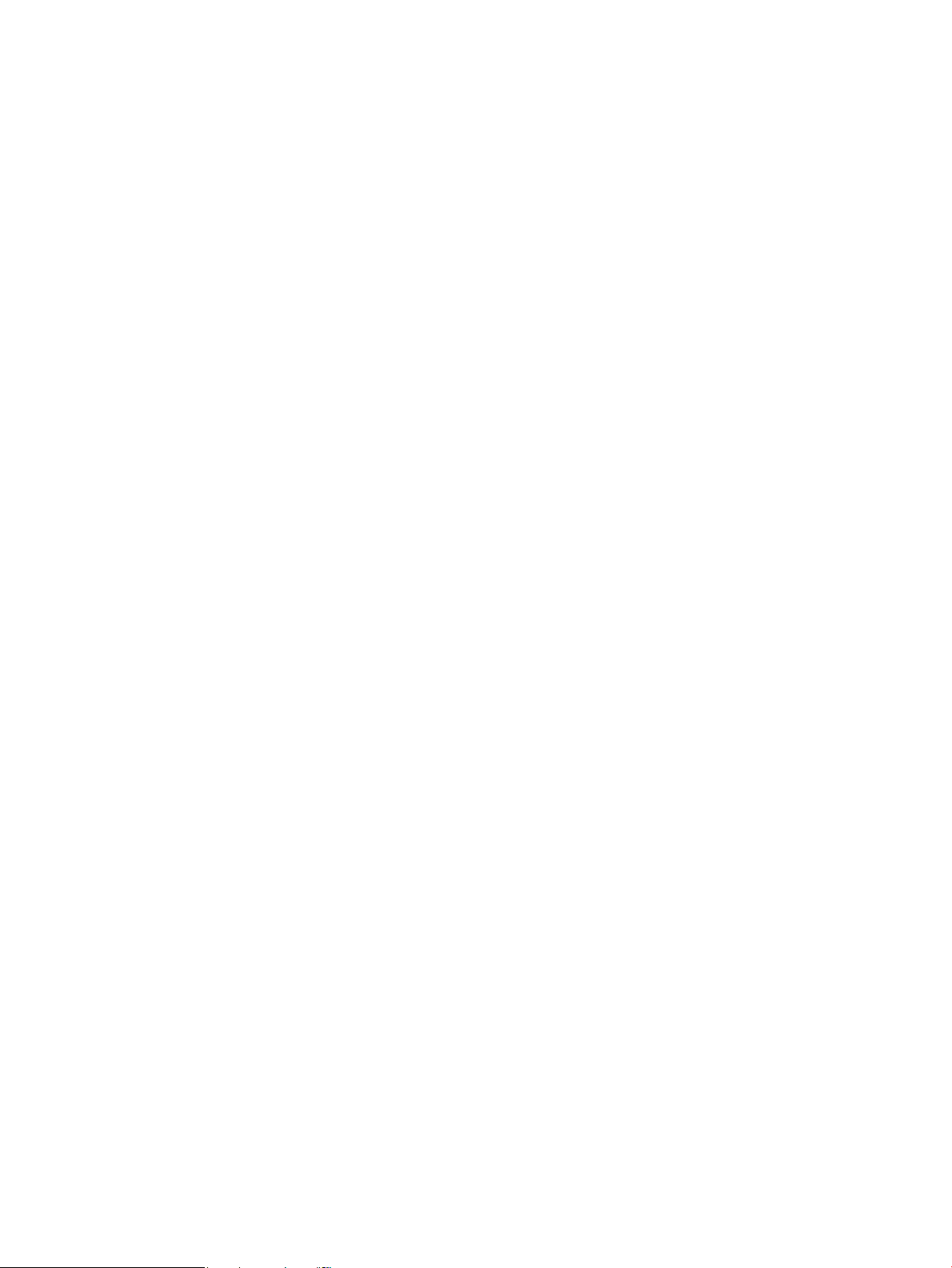
Page 3
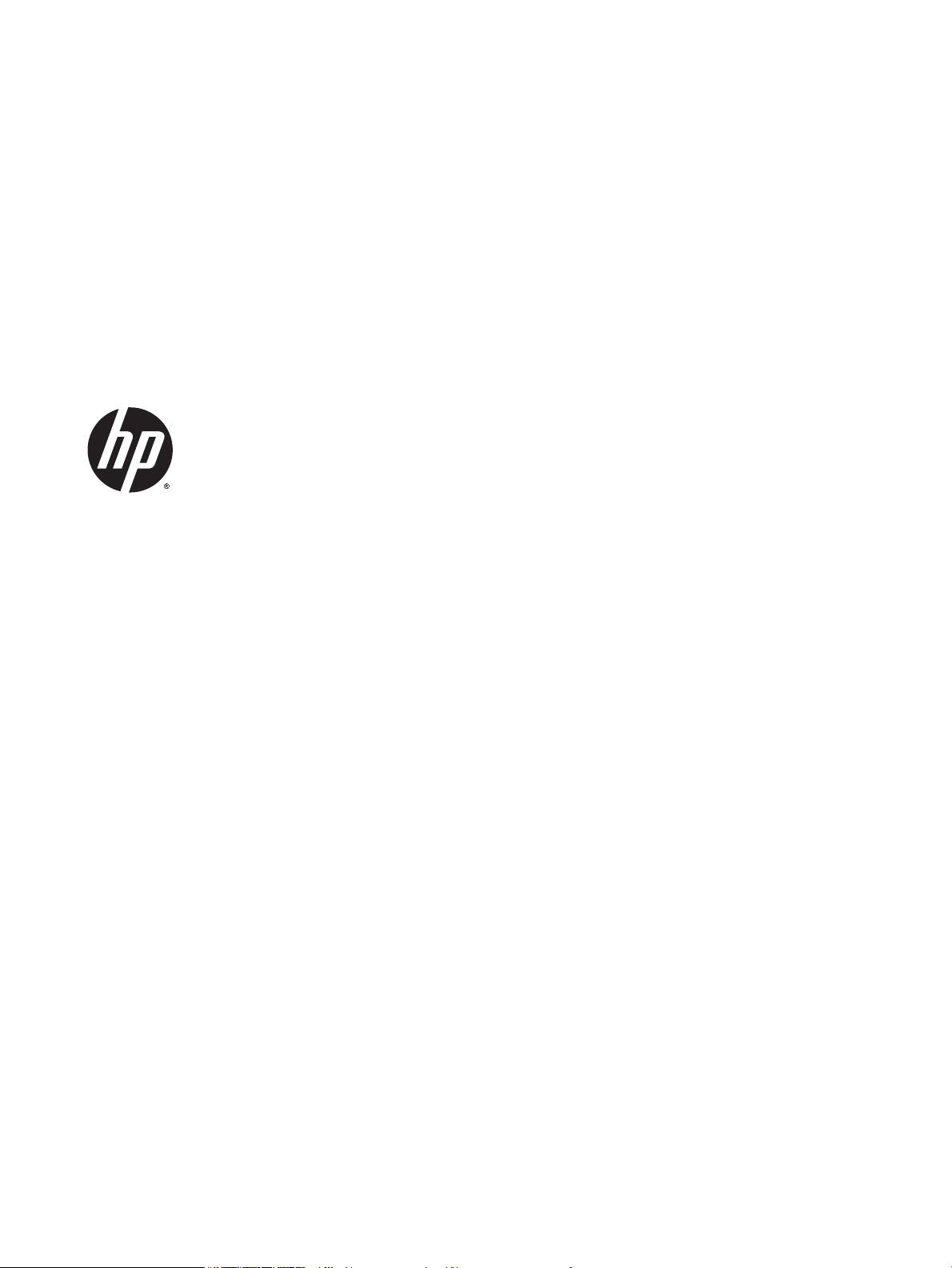
HP LaserJet Pro 400 MFP M425 serija
Korisnički priručnik
Page 4
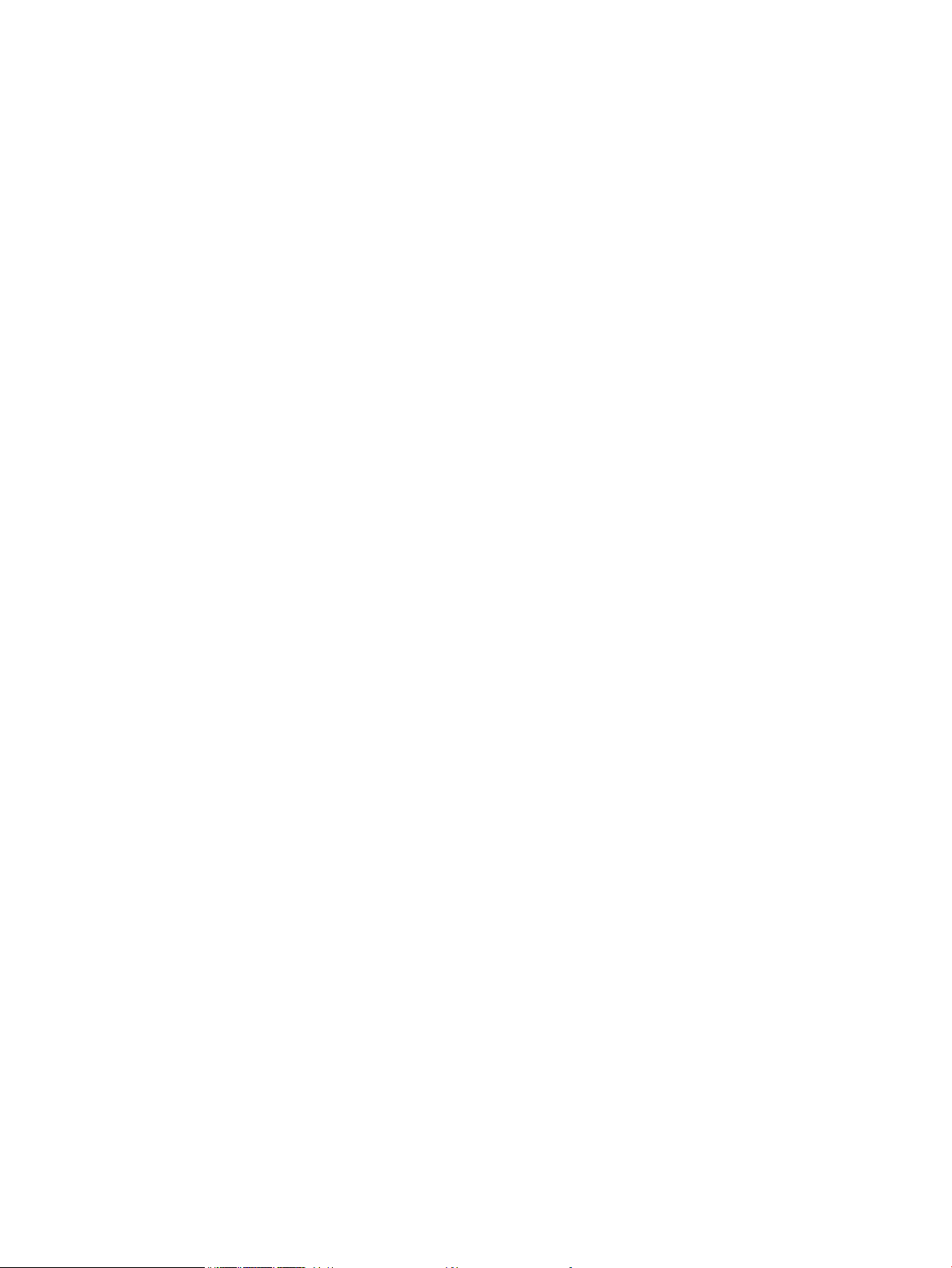
Autorska prava i licenca
Trgovačke marke
© 2014 Copyright Hewlett-Packard
Development Company, L.P.
Svako je reproduciranje, izmjena i prevođenje
zabranjeno bez prethodne pisane suglasnosti,
osim pod uvjetima određenim u zakonu o
autorskom pravu.
Informacije sadržane u ovom dokumentu su
predmet promjene bez prethodne najave.
Jedina jamstva za HP-ove proizvode i usluge
navedena su u izričitim jamstvenim izjavama
koje se isporučuju s takvim proizvodima i
uslugama. Ništa što je ovdje navedeno ne
sadrži dodatno jamstvo. HP nije odgovoran za
eventualne tehničke i uredničke pogreške te
propuste koji se nalaze u tekstu.
Edition 1, 9/2014
Broj publikacije : CF286-91032
Adobe®, Acrobat® te PostScript® trgovačke su
marke tvrtke Adobe Systems Incorporated.
Apple i logotip Apple zaštitni su znaci tvrtke
Apple Computer, Inc., registrirani u SAD-u i
drugim državama/regijama. iPod je zaštitni
znak tvrtke Apple Computer, Inc. iPod je
namijenjen samo zakonskom i pravno
ovlaštenom kopiranju. Ne kradite glazbu.
Bluetooth je trgovačka marka u vlasništvu
svog vlasnika koju tvrtka Hewlett-Packard
koristi pod licencom.
Java™ je zaštitni znak tvrtke Sun
Microsystems, Inc. u SAD-u.
Microsoft®, Windows®, Windows® XP i Windows
Vista® su registrirani zaštitni znakovi tvrtke
Microsoft u Sjedinjenim Američkim Državama.
UNIX® je zaštićena trgovačka marka tvrtke
Open Group.
Page 5
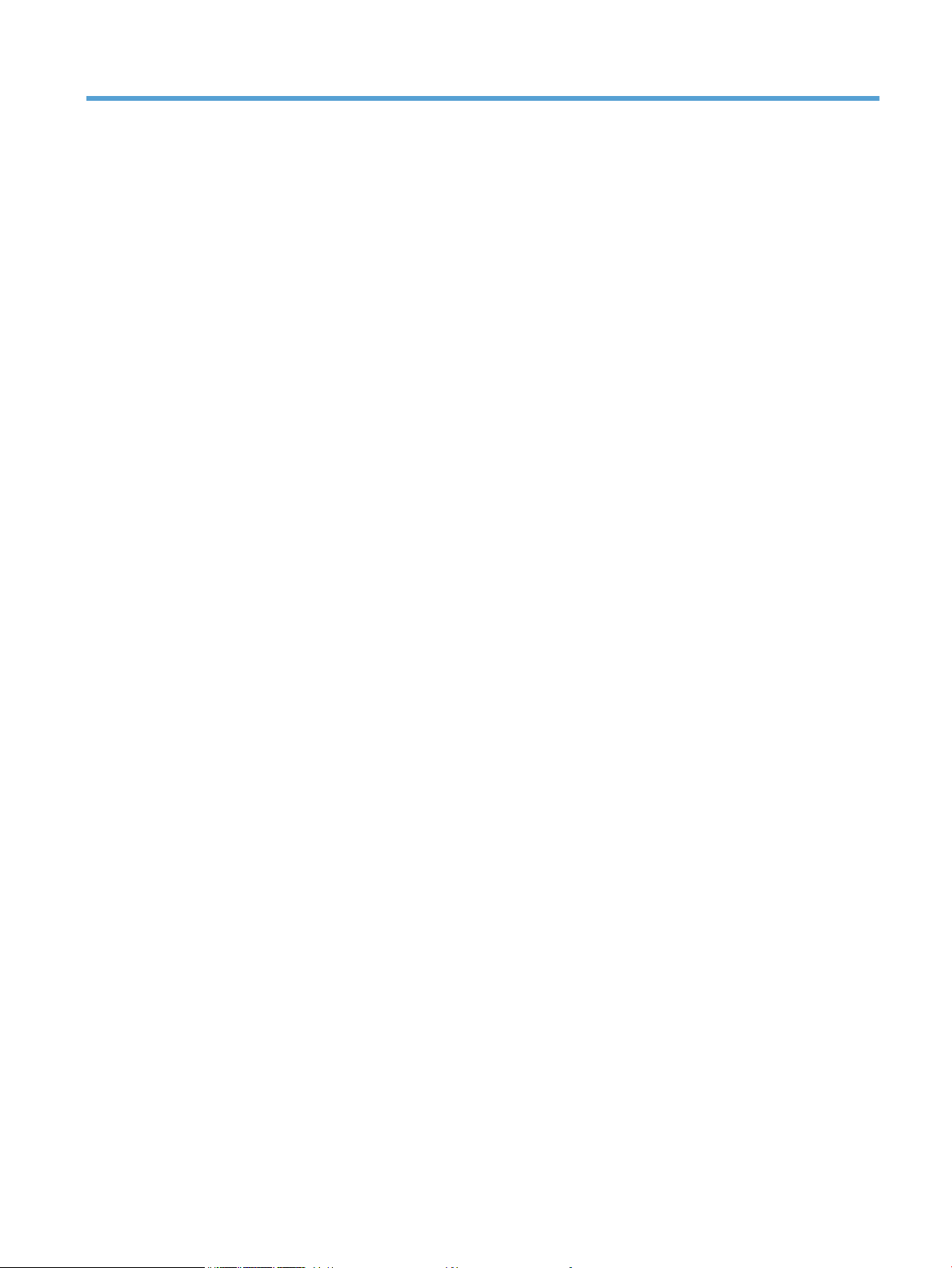
Sadržaj
1 Predstavljanje proizvoda ............................................................................................................................... 1
Pregledi proizvoda ................................................................................................................................................. 2
Pogled sprijeda .................................................................................................................................... 2
Prikaz pozadine proizvoda .................................................................................................................. 3
Lokacija serijskog broja i broja modela ............................................................................................... 3
Izgled upravljačke ploče ...................................................................................................................... 4
Početni zaslon na upravljačkoj ploči ................................................................................................... 4
Ispis izvješća uređaja ............................................................................................................................................. 6
Odricanje dijeljenja pisača ..................................................................................................................................... 7
2 Ladica za papir .............................................................................................................................................. 9
Podržane veličine papira ..................................................................................................................................... 10
Podržane vrste papira ......................................................................................................................................... 12
Umetanje papira u ulazne ladice ......................................................................................................................... 13
Umetanje u ladicu 1 ........................................................................................................................... 13
Umetanje u ladicu 2 ........................................................................................................................... 14
Umetanje u dodatnu ladicu 3 ............................................................................................................ 16
3 Ispis ........................................................................................................................................................... 19
Podržani upravljački programi pisača (Windows) ............................................................................................... 20
Promjena postavki zadatka ispisa (Windows) .................................................................................................... 21
Prioritet za promjenu postavki zadatka ispisa ................................................................................. 21
Promjena postavki za sve zadatke ispisa dok se program ne zatvori ............................................. 21
Promjena zadanih postavki za sve zadatke ispisa ........................................................................... 21
Promjena konfiguracijskih postavki uređaja .................................................................................... 22
Promjena postavki zadatka ispisa (Mac OS X) .................................................................................................... 23
Prioritet za promjenu postavki zadatka ispisa ................................................................................. 23
Promjena postavki za sve zadatke ispisa dok se program ne zatvori ............................................. 23
Promjena zadanih postavki za sve zadatke ispisa ........................................................................... 23
Promjena konfiguracijskih postavki uređaja .................................................................................... 23
Poslovi ispisa za Windows ................................................................................................................................... 25
HRWW iii
Page 6
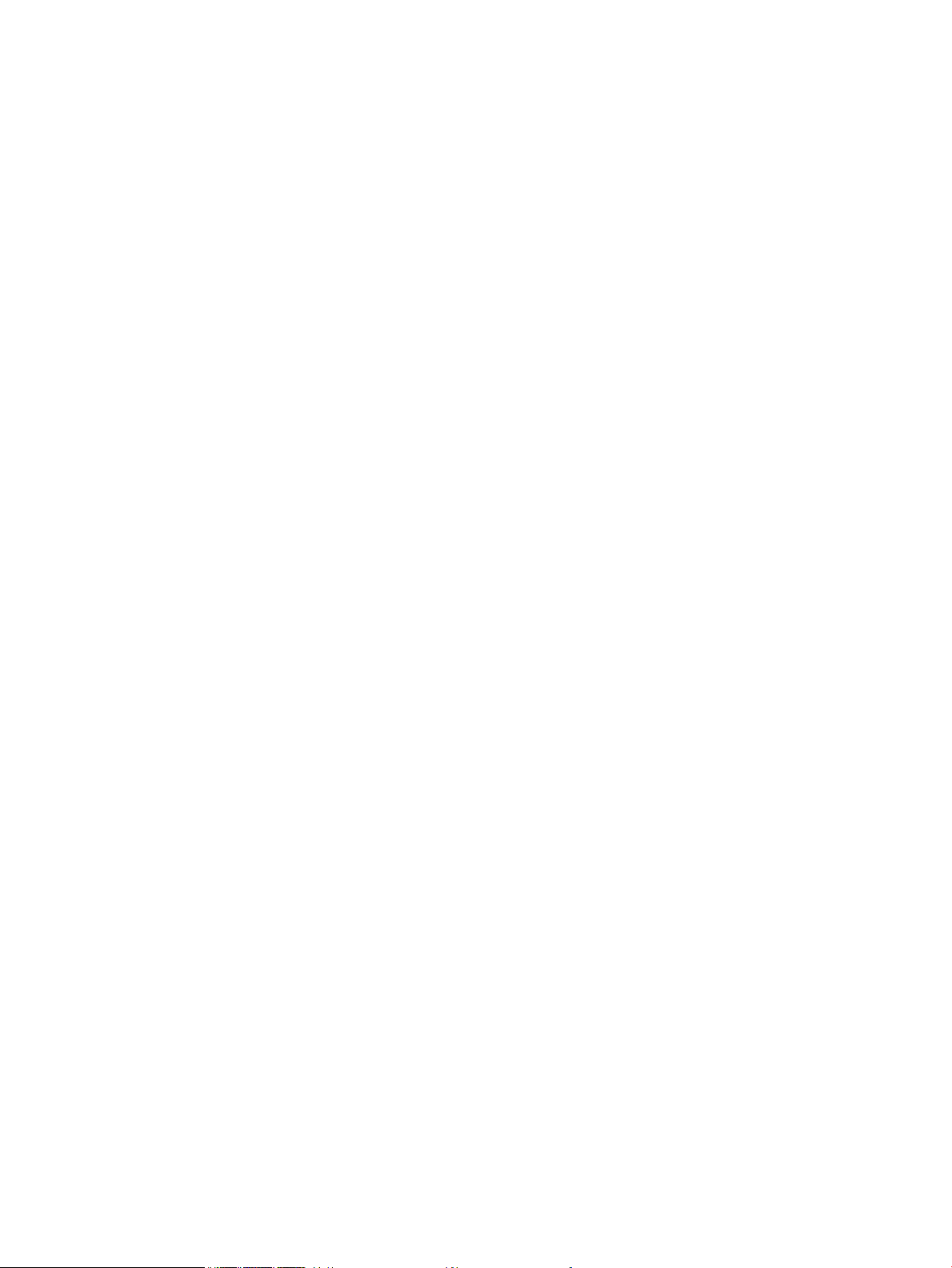
Upotreba prečaca za ispis (Windows) ............................................................................................... 25
Stvaranje prečaca za ispis (Windows) ............................................................................................... 26
Automatski obostrani ispis u sustavu Windows ............................................................................... 28
Ručni obostrani ispis u sustavu Windows ......................................................................................... 29
Ispis više stranica po listu u sustavu Windows ................................................................................. 31
Odabir usmjerenja stranice (Windows) ............................................................................................. 33
Odabir vrste papira (Windows) ......................................................................................................... 34
Ispis prve ili posljednje stranice na drugačijem papiru (Windows) .................................................. 35
Prilagođavanje veličine dokumenta veličini stranice (Windows) ..................................................... 36
Stvaranje knjižice (Windows) ............................................................................................................ 37
Poslovi ispisa za Mac OS X ................................................................................................................................... 40
Korištenje prethodnih postavki za ispis (Mac OS X) ......................................................................... 40
Stvaranje prethodnih postavki za ispis (Mac OS X) .......................................................................... 40
Automatski ispis na obje strane (Mac OS X) ..................................................................................... 40
Ručni ispis na obje strane (Mac OS X) ............................................................................................... 40
Ispis više stranica na jedan list papira (Mac OS X) ............................................................................ 41
Odabir usmjerenja stranice (Mac OS X) ............................................................................................. 42
Odabir vrste papira (Mac OS X) ......................................................................................................... 42
Ispis naslovnice (Mac OS X) ............................................................................................................... 42
Prilagođavanje veličine dokumenta veličini stranice (Mac OS X) ..................................................... 42
Stvaranje knjižice (Mac OS X) ............................................................................................................ 43
Dodatni zadaci ispisa (Windows) ......................................................................................................................... 44
Poništavanje zadatka ispisa (Windows) ........................................................................................... 44
Odabir veličine papira (Windows) ..................................................................................................... 44
Odabir prilagođene veličine papira (Windows) ................................................................................. 44
Ispis vodenih žigova (Windows) ........................................................................................................ 45
Dodatni zadaci ispisa (Mac OS X) ......................................................................................................................... 46
Poništavanje zadatka ispisa (Mac OS X) ........................................................................................... 46
Odabir veličine papira (Mac OS X) ..................................................................................................... 46
Odabir prilagođene veličine papira (Mac OS X) ................................................................................. 46
Ispis vodenih žigova (Mac OS X) ........................................................................................................ 46
Stvaranje arhivskih ispisa .................................................................................................................................... 48
Upotreba značajke HP ePrint ............................................................................................................................... 49
Upotreba AirPrinta ............................................................................................................................................... 50
USB priključak za lakši pristup pri ispisivanju ..................................................................................................... 51
4 Kopiranje .................................................................................................................................................... 53
Izrada jedne kopije ............................................................................................................................................... 54
Izrada većeg broja kopija ..................................................................................................................................... 55
Kopiranje izvornika od više stranica ................................................................................................................... 56
Razvrstavanje zadatka kopiranja ........................................................................................................................ 57
iv HRWW
Page 7
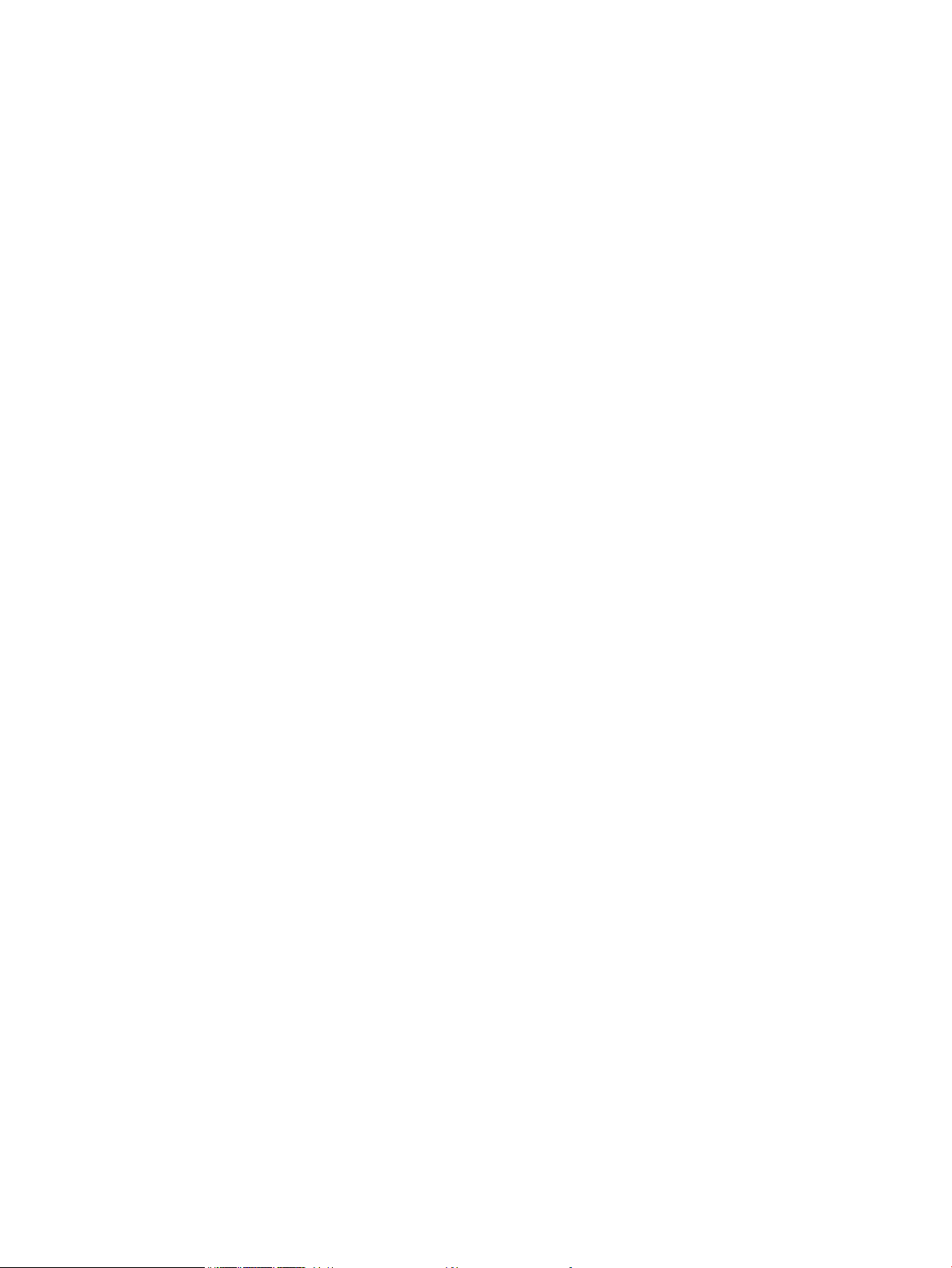
Kopiranje na obje strane (obostrano) ................................................................................................................. 58
Smanjivanje ili povećavanje kopije ...................................................................................................................... 59
Kopiranje identifikacijskih kartica ....................................................................................................................... 60
Optimizacija kvalitete kopiranja .......................................................................................................................... 61
Prilagođavanje svjetlina ili tamnoće kopija ........................................................................................................ 62
Kopiranje u probnom načinu rada ....................................................................................................................... 63
Postavljanje veličine papira i vrste kopiranja na poseban papir ........................................................................ 64
Postavljanje novih zadanih postavki kopiranja .................................................................................................. 65
Vraćanje zadanih postavki kopije ........................................................................................................................ 66
5 Skeniranje .................................................................................................................................................. 67
Skeniranje pomoću softvera HP Scan (Windows) ............................................................................................... 68
Skeniranje pomoću softvera HP Scan (Mac OS X) ............................................................................................... 69
Skeniranje na USB flash pogon ........................................................................................................................... 70
Postavite skeniranje mrežne mape i skenirajte značajke e-pošte ..................................................................... 71
Skeniranje u mrežnu mapu .................................................................................................................................. 72
Skeniranje u e-poštu ........................................................................................................................................... 73
Skeniranje pomoću drugog softvera ................................................................................................................... 74
Skeniranje iz programa koji podržava TWAIN .................................................................................. 74
Skeniranje iz programa koji podržava WIA ....................................................................................... 74
6 Faksiranje ................................................................................................................................................... 75
Priključivanje faksa na telefonsku liniju ............................................................................................................. 76
Postavljanje faksa pomoću automatske telefonske sekretarice ....................................................................... 76
Postavljanje faksa s dodatnim telefonom .......................................................................................................... 76
Postavljanje za samostojeći faks ........................................................................................................................ 76
Postavite vrijeme, datum i zaglavlje faksa ......................................................................................................... 77
Korištenje upravljačke ploče ............................................................................................................. 77
Korištenje HP čarobnjaka za postavljanje faksa .............................................................................. 77
Upotreba posebnih znakova u zaglavljima faksa ............................................................................................... 77
Korištenje telefonskog imenika .......................................................................................................................... 78
Korištenje upravljačke ploče za stvaranje i uređivanje imenika s brojevima telefaksa .................. 78
Brisanje unosa u telefonski imenik ................................................................................................... 78
Stvaranje i uređivanje unosa za brzo biranje .................................................................................... 79
Brisanje unosa za brzo biranje .......................................................................................................... 80
Stvaranje i uređivanje unosa za grupno biranje ............................................................................... 80
Brisanje unosa za grupno biranje ..................................................................................................... 80
Konfiguriranje postavki slanja faksa .................................................................................................................. 82
Postavljanje posebnih simbola za biranje i opcije ............................................................................ 82
Podešavanje pozivnog broja .......................................................................................... 82
Podešavanje otkrivanja signala za slobodno biranje ....................................................................... 82
HRWW v
Page 8
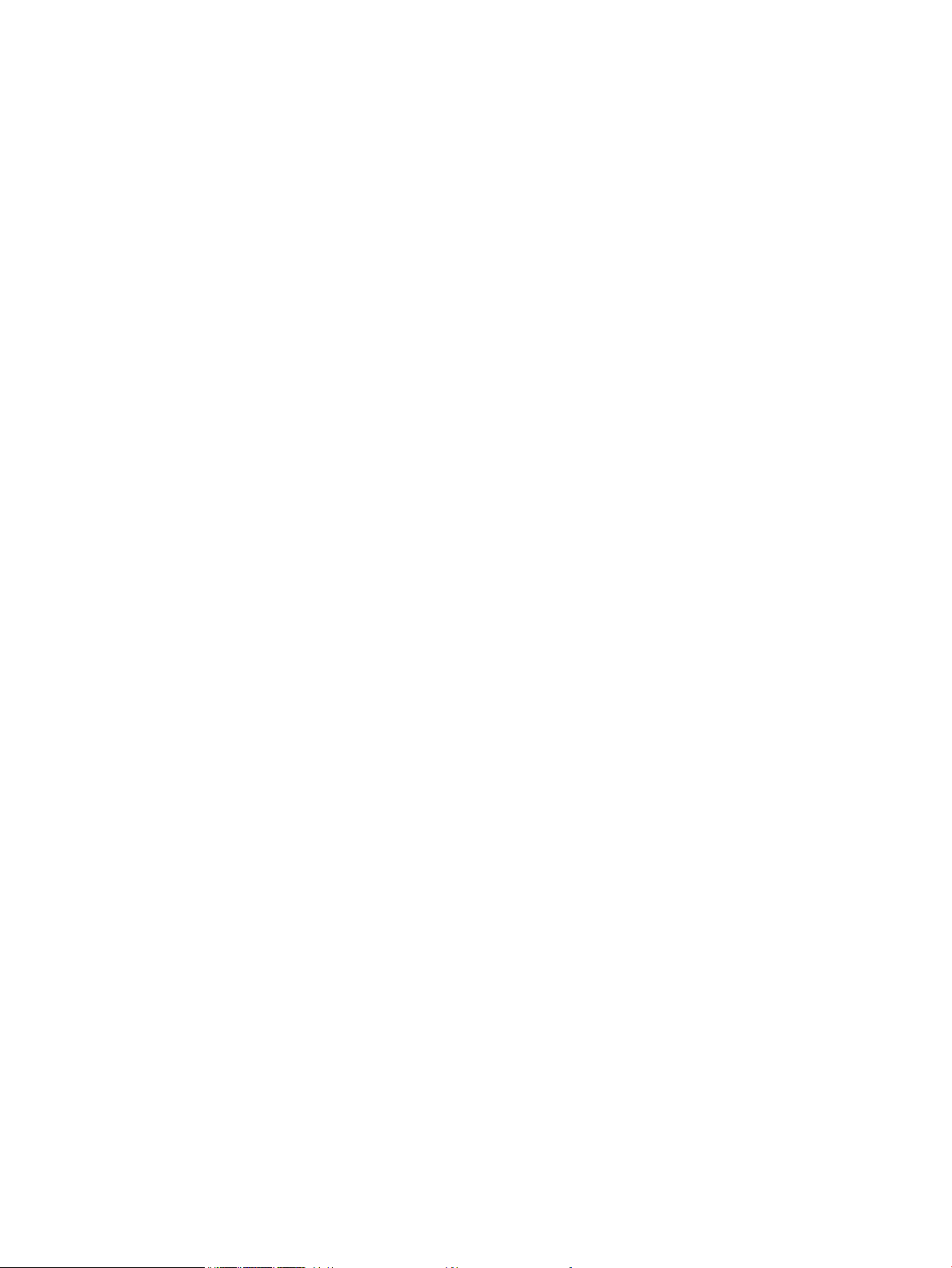
Tonsko ili pulsno biranje ................................................................................................. 83
Postavljanje automatskog ponovnog biranja i vrijeme između ponovnog biranja ......................... 83
Postavljanje kontrasta i rezolucije ................................................................................................... 84
Postavljanje zadane postavke kontrasta ....................................................................... 84
Postavljanje rezolucije .................................................................................................... 84
Postavljanje šifri zaračunavanja ....................................................................................................... 84
Konfiguriranje postavki primanja faksa .............................................................................................................. 86
Postavljanje odašiljanja faksova ...................................................................................................... 86
Postavljanje načina odgovora ........................................................................................................... 86
Blokiranje ili deblokiranje brojeva faksa .......................................................................................... 87
Postavljanje broja zvonjenja ............................................................................................................. 87
Postavljanje različitih zvona ............................................................................................................. 88
Postavite obavijest za novi faks primljen na računalo ..................................................................... 88
Korištenje automatskog ograničavanja za dolazne faksove ........................................................... 89
Postavljanje postavki za ponovni ispis faksa ................................................................................... 89
Postavljanje jačine zvuka faksa ........................................................................................................ 89
Postavljanje jačine zvuka za alarm, ton telefonske linije i zvono ................................. 89
Postavljanje pečaćenja primljenih faksova ...................................................................................... 90
Postavljanje značajke privatnog primanja ....................................................................................... 90
Postavljanje pozivanja faksa ............................................................................................................................... 90
Korištenje faksa ................................................................................................................................................... 91
Podržani programi za faksiranje ....................................................................................................... 91
Poništavanje faksa ............................................................................................................................ 91
Poništavanje trenutnog faksiranja ................................................................................. 91
Poništavanje nedovršenog zadatka faksiranja .............................................................. 91
Brisanje faksova iz memorije ............................................................................................................ 91
Korištenje faksa u DSL, PBX ili ISDN sustavu .................................................................................... 92
DSL .................................................................................................................................. 92
PBX .................................................................................................................................. 92
ISDN ................................................................................................................................. 92
Korištenje faksa s VoIP uslugama .................................................................................................... 92
Prilikom nestanka struje memorija faksa ostaje očuvana ............................................................... 93
Sigurnosni problemi tijekom spajanja internih mreža na javne telefonske linije ........................... 93
Faksiranje s plošnog skenera ........................................................................................................... 93
Faksiranje iz ulagača dokumenata ................................................................................................... 94
Korištenje brojeva za brzo biranje i unosa za grupno biranje .......................................................... 94
Slanje faksa pomoću softvera .......................................................................................................... 95
Slanje faksa biranjem s telefona priključenog na liniju faksa .......................................................... 97
Slanje faksa s potvrdom ................................................................................................................... 97
Zakazivanje kasnijeg slanja faksa .................................................................................................... 97
Slanje faksa kombinacijom elektroničkog i papirnog dokumenta ................................................... 98
vi HRWW
Page 9
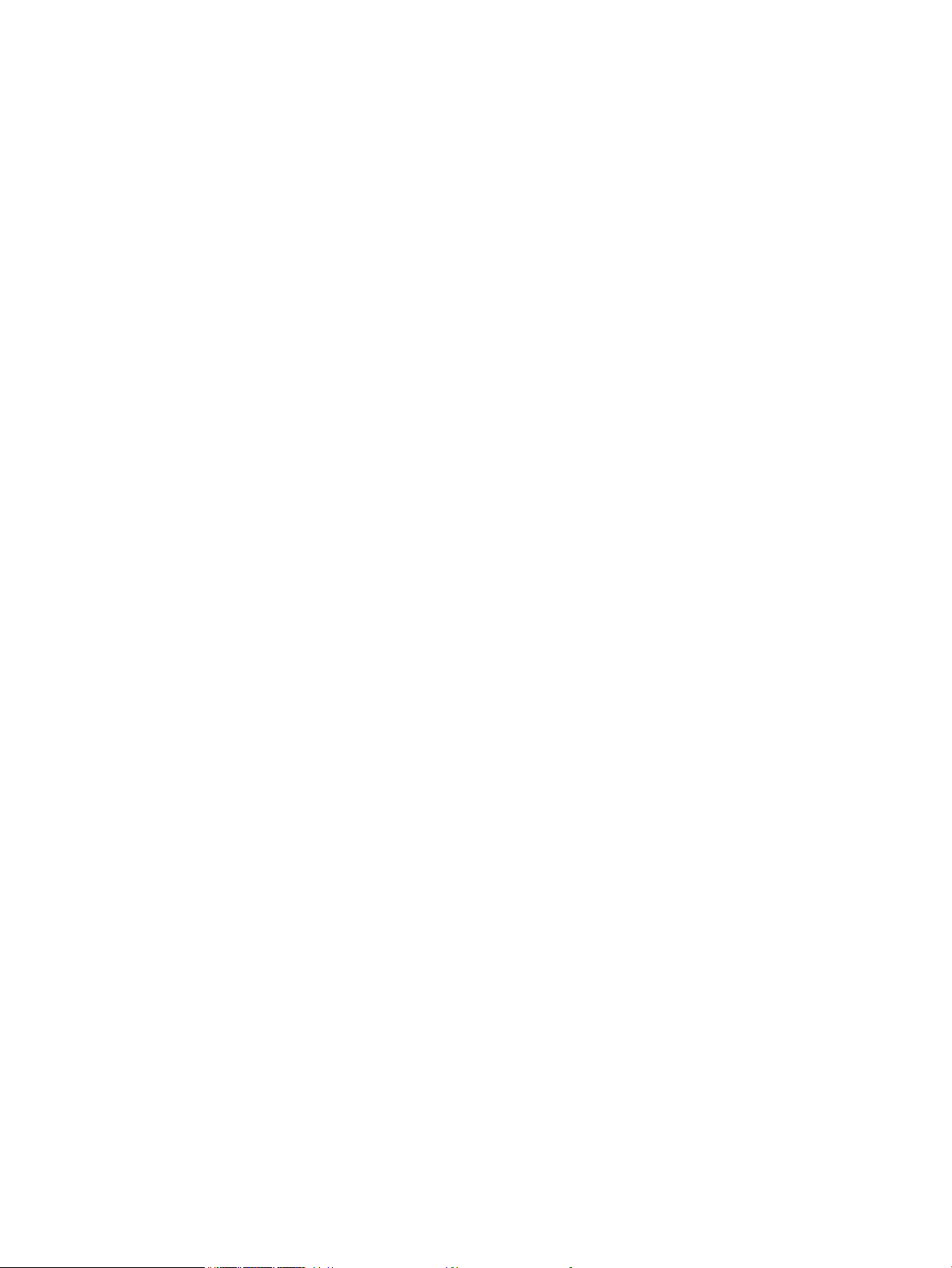
Korištenje pristupnih šifri, kreditnih ili pozivnih kartica .................................................................. 98
Međunarodno slanje faksova ......................................................................................... 98
Ispisivanje faksa ................................................................................................................................ 99
Ponovni ispis faksa ......................................................................................................................... 100
Automatski obostrani ispis primljenih faksova .............................................................................. 101
Primanje faksova kad se na telefonskoj liniji mogu čuti zvukovi faksiranja ................................. 101
Primanje faksova na računalo ........................................................................................................ 101
Ispis spremljenog faksa kad je omogućena značajka za privatno primanje ............... 101
Rješavanje problema s faksiranjem .................................................................................................................. 102
Kontrolni popis za rješavanje problema s faksom ......................................................................... 102
Izvješće o praćenju faksa ................................................................................................................ 104
Ispis izvješća pogreške faksa .......................................................................................................... 104
Ispis svih izvješća faksiranja ......................................................................................... 104
Ispis pojedinačnih izvješća faksiranja .......................................................................... 104
Postavljanje izvješća o pogrešci faksiranja ................................................................. 105
Postavljanje načina za ispravljanje pogrešaka faksiranja ............................................................. 105
Promjena brzine faksiranja ............................................................................................................. 105
Poruke o pogreškama u faksiranju ................................................................................................. 106
Rješavanje problema u slanju faksova ........................................................................................... 111
Na upravljačkoj ploči prikazuje se poruka o pogrešci .................................................. 112
Prikazuje se poruka Pogreška u komunikaciji. .......................................... 112
Nema tonskog signala. .............................................................................. 112
Prikazuje se poruka Uređaj je zauzet. ........................................................ 113
Prikazuje se poruka Nema odgovora na faks. ........................................... 113
Document feeder paper jam ...................................................................... 114
Prikazuje se poruka Spremnik faksova je pun. .......................................... 114
Pogreška skenera ....................................................................................... 114
Na upravljačkoj ploči prikazuje se poruka Spreman i faks se ne šalje ........................ 114
Upravljačka ploča prikazuje poruku "Spremanje stranice 1" i ne nastavlja s radom
nakon te poruke ............................................................................................................ 115
Faksovi se mogu primati, ali ne i slati .......................................................................... 115
Proizvod je zaštićen lozinkom ...................................................................................... 115
Ne mogu se koristiti funkcije faksiranja na upravljačkoj ploči .................................... 115
Ne mogu se koristiti brojevi za brzo biranje ................................................................. 116
Ne mogu se koristiti brojevi za grupno biranje ............................................................ 116
Prilikom pokušavanja slanja telefaksa emitira se snimljena poruka o pogrešci od
davatelja usluga telefonije ........................................................................................... 116
Faks se ne može poslati kada je na uređaj priključen telefon ..................................... 117
Rješavanje problema u primanju faksova ...................................................................................... 117
Telefaks ne reagira ....................................................................................................... 117
Telefaks ima namjensku telefonsku liniju ................................................. 117
HRWW vii
Page 10
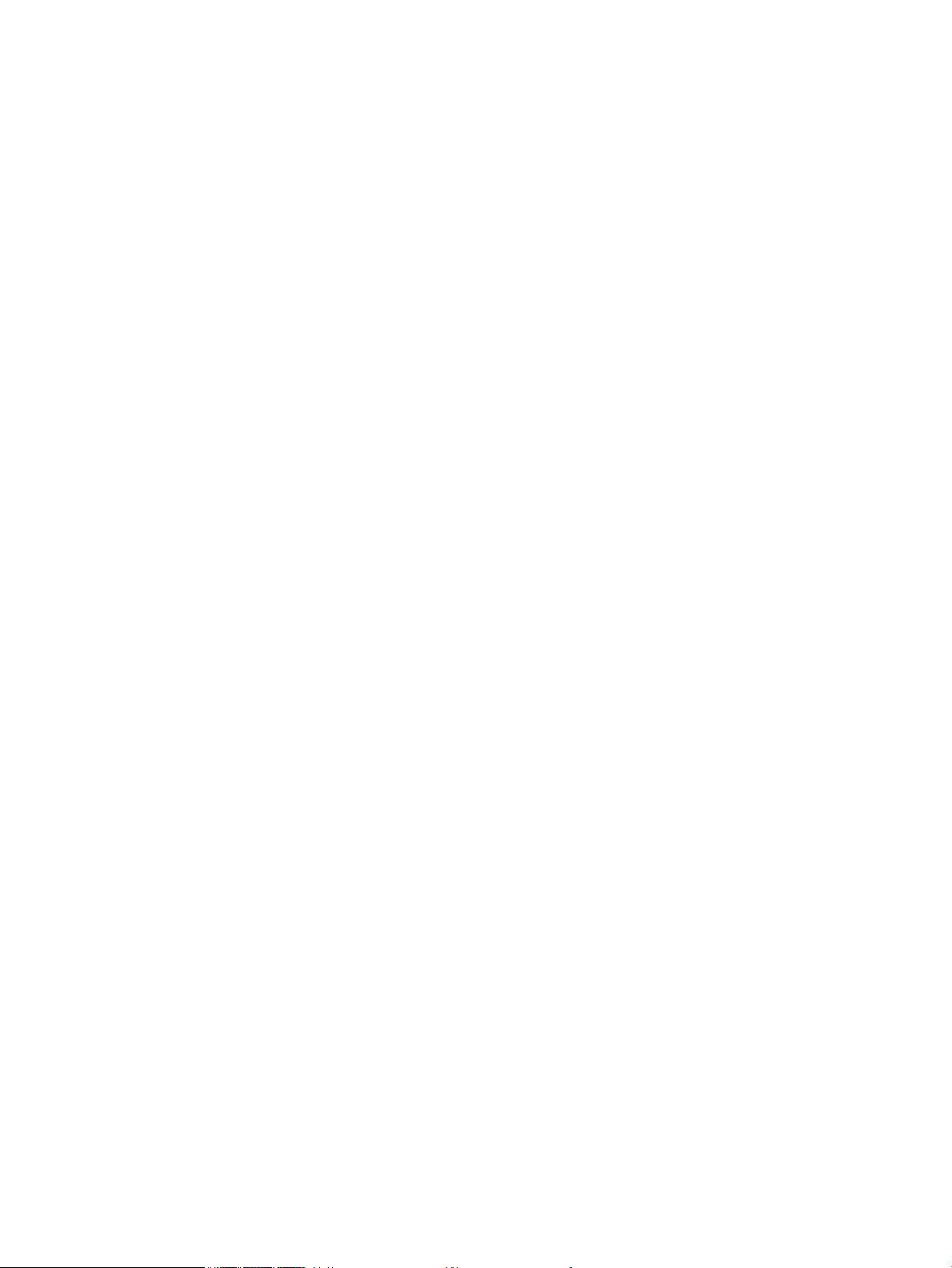
Na uređaj je priključena telefonska sekretarica. ....................................... 117
Na uređaj je priključena telefonska slušalica ............................................ 118
Postavka Način odgovaranja postavljena je na Ručno. ............................. 118
Na liniji za faksiranje dostupna je glasovna pošta .................................... 119
Uređaj je povezan s uslugom DSL telefonije ............................................. 119
Uređaj koristi uslugu faksiranja putem Interneta ili telefonsku uslugu
VoIP ............................................................................................................. 119
Na upravljačkoj ploči prikazuje se poruka o pogrešci .................................................. 120
Prikazuje se poruka Faks nije prepoznat. .................................................. 120
Prikazuje se poruka Pogreška u komunikaciji. .......................................... 120
Prikazuje se poruka Spremnik faksova je pun. .......................................... 121
Prikazuje se poruka Uređaj je zauzet. ........................................................ 121
Faks je primljen, ali ne ispisuje se ................................................................................ 121
Značajka Privatno primanje je uključena ................................................... 121
Pošiljatelj će primiti signal zauzete linije ..................................................................... 122
Na uređaj je priključena slušalica ............................................................... 122
Koristi se razdjelnik telefonske linije ......................................................... 122
Nema tonskog signala .................................................................................................. 122
Faksovi se ne mogu primati niti slati na liniji kućne centrale (PBX) ............................ 122
Rješavanje općenitih problema s faksiranjem ............................................................................... 122
Faksiranje je sporo ........................................................................................................ 122
Kvaliteta faksiranja je niska ......................................................................................... 123
Faks je odsječen ili se ispisuje na dvije strane ............................................................. 124
7 Upravljanje i održavanje ............................................................................................................................. 125
Korištenje programa HP Reconfiguration Utility za promjenu veze uređaja ................................................... 126
Postavljanje HP bežičnog izravnog ispisa ......................................................................................................... 127
Korištenje aplikacija HP Web Services .............................................................................................................. 128
Konfiguriranje postavki IP mreže ...................................................................................................................... 129
Prikaz ili promjena mrežnih postavki ............................................................................................. 129
Ručno konfiguriranje IPv4 TCP/IP parametara s upravljačke ploče .............................................. 129
Promjena naziva uređaja na mreži ................................................................................................. 129
Postavke brzine veze i obostranog ispisa ...................................................................................... 131
HP Device Toolbox (Windows) ........................................................................................................................... 132
HP Utility za Mac OS X ........................................................................................................................................ 134
Otvaranje programa HP Utility ........................................................................................................ 134
Značajke programa HP Utility ......................................................................................................... 134
HP Web Jetadmin ............................................................................................................................................... 135
Sigurnosne značajke uređaja ............................................................................................................................ 136
Zaključavanje uređaja ..................................................................................................................... 136
Postavljanje ili promjena lozinke uređaja ...................................................................................... 136
viii HRWW
Page 11
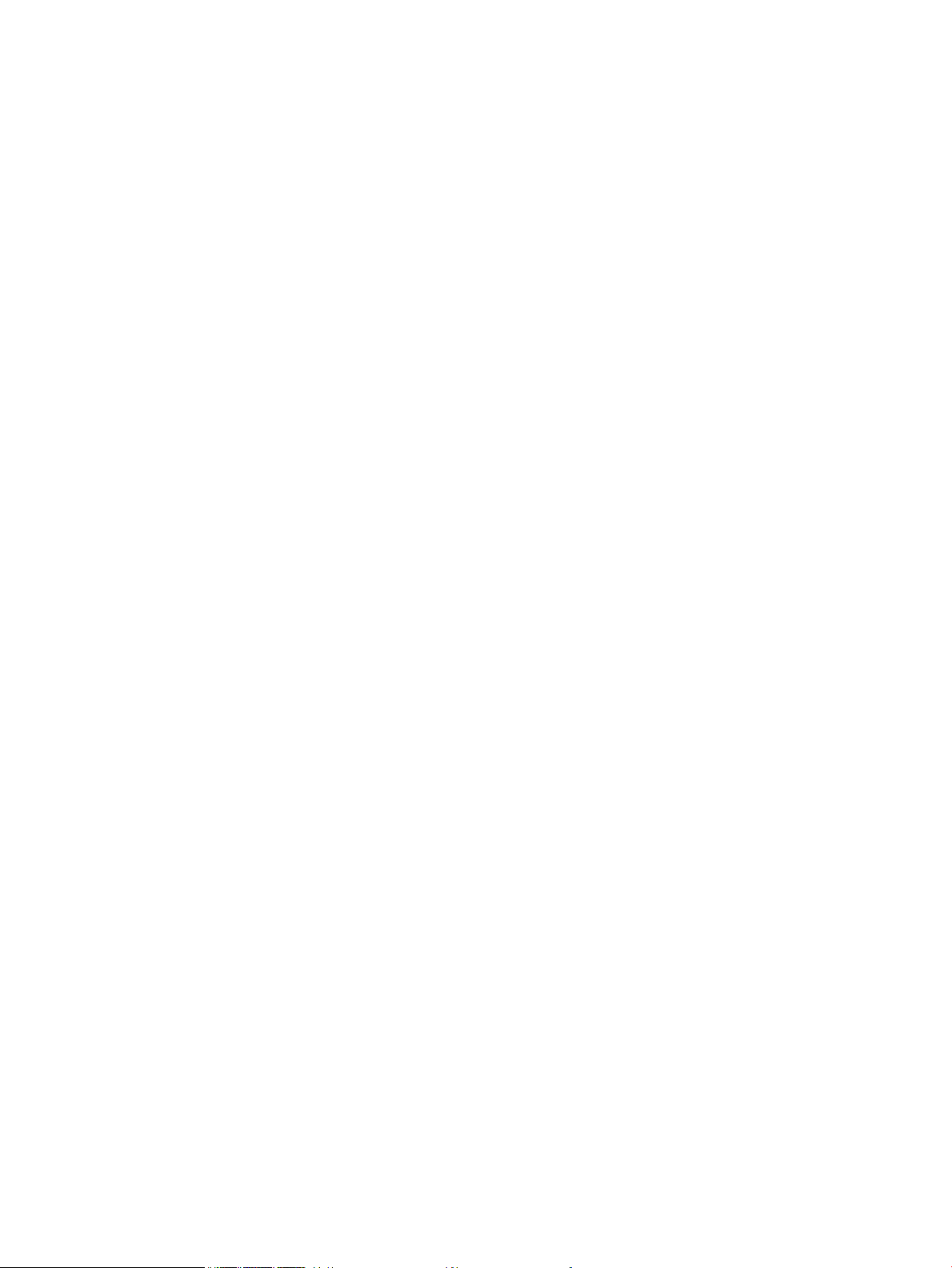
Ekonomične postavke ....................................................................................................................................... 137
Ispis uz EconoMode ......................................................................................................................... 137
Postavljanje odgode stanja mirovanja ........................................................................................... 137
Postavljanje intervala automatskog isključivanja ......................................................................... 137
Ispis kada spremnik s tintom dođe do kraja predviđenog vijeka trajanja ........................................................ 139
Omogućavanje i onemogućavanje postavke Vrlo niska ................................................................. 139
Zamjena i recikliranje potrošnog materijala ..................................................................................................... 141
Recikliranje potrošnog materijala .................................................................................................. 141
Pohrana spremnika s tintom .......................................................................................................... 141
Upute o zamjeni ................................................................................................................................................. 142
Promjena spremnika s tintom ........................................................................................................ 142
Memorija ............................................................................................................................................................ 144
Ažuriranje firmvera ............................................................................................................................................ 145
Ručno ažuriranje firmvera .............................................................................................................. 145
Postavite uređaj da automatski ažurira firmver ............................................................................ 145
8 Rješavanje problema ................................................................................................................................. 147
Popis za provjeru za rješavanje problema ........................................................................................................ 148
Korak 1: Provjerite je li proizvod ispravno postavljen ................................................................... 148
Korak 2: Provjerite kabelsku ili bežičnu vezu. ................................................................................ 148
Korak 3: Na upravljačkoj ploči potražite poruke o pogrešci .......................................................... 149
Korak 4: Provjerite papir ................................................................................................................. 149
Korak 5: Provjerite softver .............................................................................................................. 149
Korak 6: Testirajte funkciju ispisa .................................................................................................. 149
Korak 7: Testirajte funkciju kopiranja ............................................................................................ 149
Korak 8: Provjerite spremnik s tonerom ........................................................................................ 149
Korak 9: Pokušajte poslati zadatak ispisa s računala .................................................................... 149
Korak 10: Provjerite je li proizvod na mreži ................................................................................... 149
Vraćanje tvornički zadanih postavki ................................................................................................................. 150
Sustav pomoći na upravljačkoj ploči ................................................................................................................. 151
Tumačenje poruka na upravljačkoj ploči .......................................................................................................... 152
Vrste poruka upravljačke ploče ...................................................................................................... 152
Poruke na upravljačkoj ploči ........................................................................................................... 152
49 Error, Turn off then on (Pogreška, isključite pa uključite) ...................................... 152
50.x Fuser Error (Pogreška mehanizma za nanošenje tonera) ................................... 152
51.XX Pogreška ............................................................................................................ 152
54.XX Pogreška ............................................................................................................ 153
55.X Pogreška ............................................................................................................... 153
57 Fan Error, Turn off then on (Pogreška ventilatora, isključite pa uključite) ............ 153
59.X Pogreška ............................................................................................................... 153
79 Error Turn off then on (Pogreška, isključite pa uključite) ....................................... 154
HRWW ix
Page 12
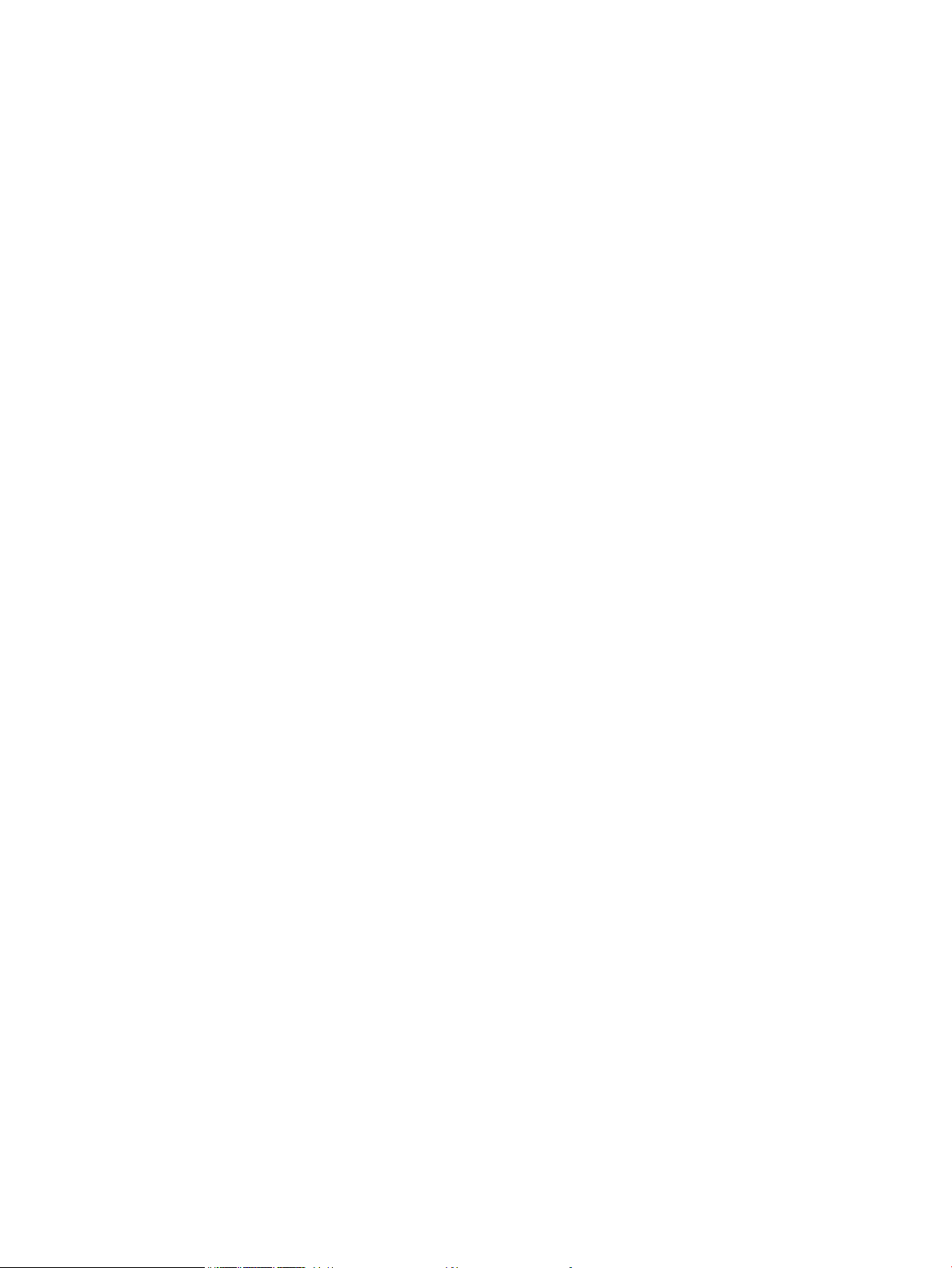
79 Servisna pogreška ................................................................................................... 154
Black cartridge very low (Razina u spremniku za ispis crnom bojom je veoma
niska) ............................................................................................................................. 154
Crna boja nije kompatibilna .......................................................................................... 154
Čišćenje ......................................................................................................................... 155
Device error, press OK (Pogreška uređaja, pritisnite OK) ............................................ 155
Install black cartridge (Postavite spremnik s crnom tintom) ...................................... 155
Jam in Tray 1, Clear jam and then press OK (Papir zaglavljen u ladici 1, uklonite
papir i pritisnite OK)
Load Tray 1, <PLAIN> <SIZE> / Cleaning mode, OK to start (Napunite ladicu 1,
<OBIČNI> <VELIČINA> / Način za čišćenje, OK za početak) .......................................... 155
Load Tray 1 <TYPE> <SIZE>, Press OK to use available media (Napunite ladicu 1
<VRSTA> <VELIČINA>, pritisnite OK za korištenje dostupnih medija) ......................... 156
Manual Duplex Load Tray 1, Press OK (Ručno umetanje za obostrani ispis Ladica
1, pritisnite OK) ............................................................................................................. 156
Manual feed <SIZE> <TYPE>, Press OK to use available media (Ručno umetanje
<VELIČINA> <VRSTA>, pritisnite OK za korištenje dostupnih medija) ......................... 156
Memorija je pri kraju. Pritisnite OK ............................................................................... 156
Misprint, Press OK (Pogrešan ispis, pritisnite OK) ....................................................... 156
Neočekivana veličina u ladici <X> Umetnite <veličina> Pritisnite [OK] ....................... 157
Neuspješan ispis, pritisnite U redu Ponovi li se pogreška, isključite uređaj, a zatim
ga uključite. ................................................................................................................... 157
Razina u spremniku za ispis crnom bojom je niska ...................................................... 157
Rear door open (Stražnja vrata otvorena) ................................................................... 157
Replace black cartridge (Zamijenite spremnik s crnom tintom) ................................. 157
Spremnik s crnom tintom nije podržan Za nastavak pritisnite [OK] ........................... 158
Uklonite materijal za isporuku sa spremnika za toner ................................................ 158
Umetnite papir u ladicu <X> Za dostupne medije pritisnite [U redu] .......................... 158
Umetnite u ladicu <X> <TYPE> <SIZE> ........................................................................ 158
Umetnut je originalni potrošni materijal tvrtke HP ..................................................... 158
Umetnut je rabljeni spremnik s crnom tintom Za nastavak pritisnite [OK] ................ 159
Upravljački program nije valjan Pritisnite [OK] ............................................................ 159
Vrata su otvorena ......................................................................................................... 159
Papir se neispravno uvlači ili se zaglavljuje ...................................................................................................... 160
Uređaj ne uvlači papir ...................................................................................................................... 160
Uređaj uvlači više listova papira ..................................................................................................... 160
Sprečavanje zaglavljivanja papira .................................................................................................. 160
Uklanjanje zaglavljenog papira ......................................................................................................................... 161
Mjesta zaglavljenja ......................................................................................................................... 161
Uklanjanje dokumenata zaglavljenih u ulagaču dokumenata ....................................................... 162
Uklanjanje zaglavljenog papira iz ladice 1 ..................................................................................... 163
Uklanjanje zaglavljenog papira iz ladice 2 ..................................................................................... 165
...................................................................................................... 155
x HRWW
Page 13
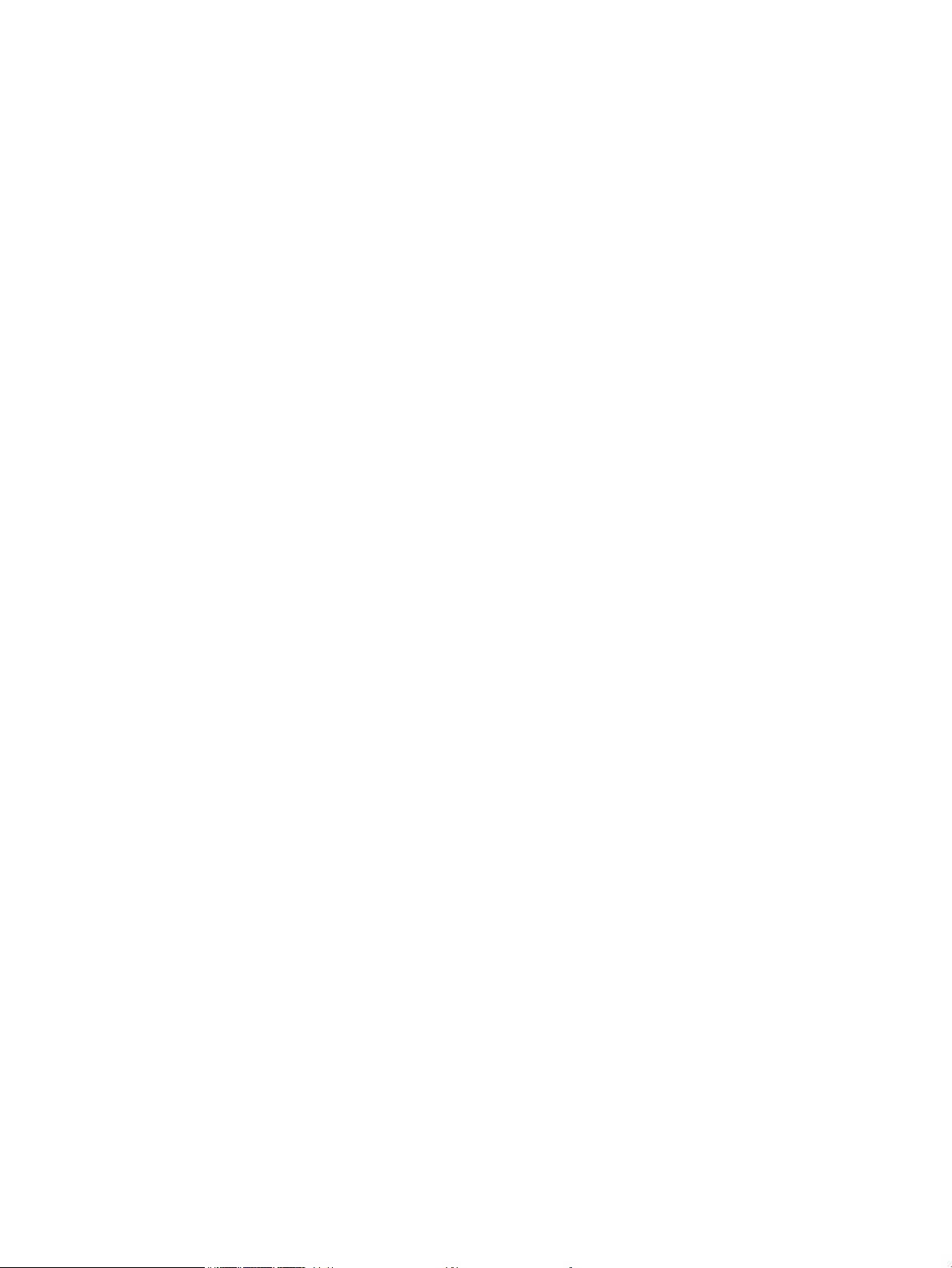
Uklanjanje zaglavljenog papira iz dodatne ladice 3 ....................................................................... 167
Uklanjanje papira zaglavljenog u izlaznom spremniku ................................................................. 168
Uklanjanje zaglavljenog papira iz područja jedinice za obostrani ispis ......................................... 168
Uklanjanje zaglavljenog papira iz područja mehanizma za nanošenje tonera ............................. 169
Poboljšajte kvalitetu ispisa ............................................................................................................................... 171
Provjera postavke za vrstu papira (Windows) ................................................................................ 171
Provjera postavke za vrstu papira (Mac OS X) ................................................................................ 171
Provjera statusa spremnika s tintom ............................................................................................. 172
Ispis stranice sa statusom potrošnog materijala ........................................................ 172
Provjera statusa potrošnog materijala ........................................................................ 172
Ispisivanje stranice za čišćenje ....................................................................................................... 172
Provjerite je li spremnik s tintom oštećen ...................................................................................... 172
Provjerite papir i okruženje ispisa .................................................................................................. 173
Koristite papir koji odgovara specifikacijama tvrtke HP ............................................. 173
Provjerite okruženje proizvoda .................................................................................... 174
Provjera postavki zadatka ispisa .................................................................................................... 174
Provjerite postavku EconoMode (Prilagodi veličini stranice) ...................................... 174
Upotrebljavajte upravljački program pisača koji najbolje odgovara vašim potrebama ............... 174
Rješavanje problema s kvalitetom kopija ......................................................................................................... 176
Provjerite je li staklo skenera prljavo ili umrljano .......................................................................... 176
Provjerite postavke papira ............................................................................................................. 177
Optimiziranje za tekst ili slike ......................................................................................................... 177
Kopiranje od ruba do ruba .............................................................................................................. 178
Očistite valjke za podizanje i mehanizam za razdvajanje na uređaju za ulaganje dokumenata .. 178
Rješavanje problema s kvalitetom skeniranja .................................................................................................. 180
Provjerite je li staklo skenera prljavo ili umrljano .......................................................................... 180
Provjerite postavke razlučivosti ..................................................................................................... 180
Provjerite postavke boje ................................................................................................................. 181
Optimiziranje za tekst ili slike ......................................................................................................... 181
Očistite valjke za podizanje i mehanizam za razdvajanje na uređaju za ulaganje dokumenata .. 182
Rješavanje problema sa skeniranjem u e-poštu .............................................................................................. 184
Nije moguće povezivanje s poslužiteljem za e-poštu .................................................................... 184
E-pošta nije uspjela ......................................................................................................................... 184
Nije moguće skeniranje ................................................................................................................... 184
Rješavanje problema sa skeniranjem u mrežnu mapu ..................................................................................... 185
Skeniranje nije uspjelo .................................................................................................................... 185
Rješavanje problema s kvalitetom faksiranih dokumenata ............................................................................ 186
Provjerite je li staklo skenera prljavo ili umrljano .......................................................................... 186
Provjerite postavke razlučivosti slanja faksa ................................................................................ 186
Optimiziranje za tekst ili slike ......................................................................................................... 187
Provjerite postavku ispravljanja pogrešaka ................................................................................... 187
HRWW xi
Page 14
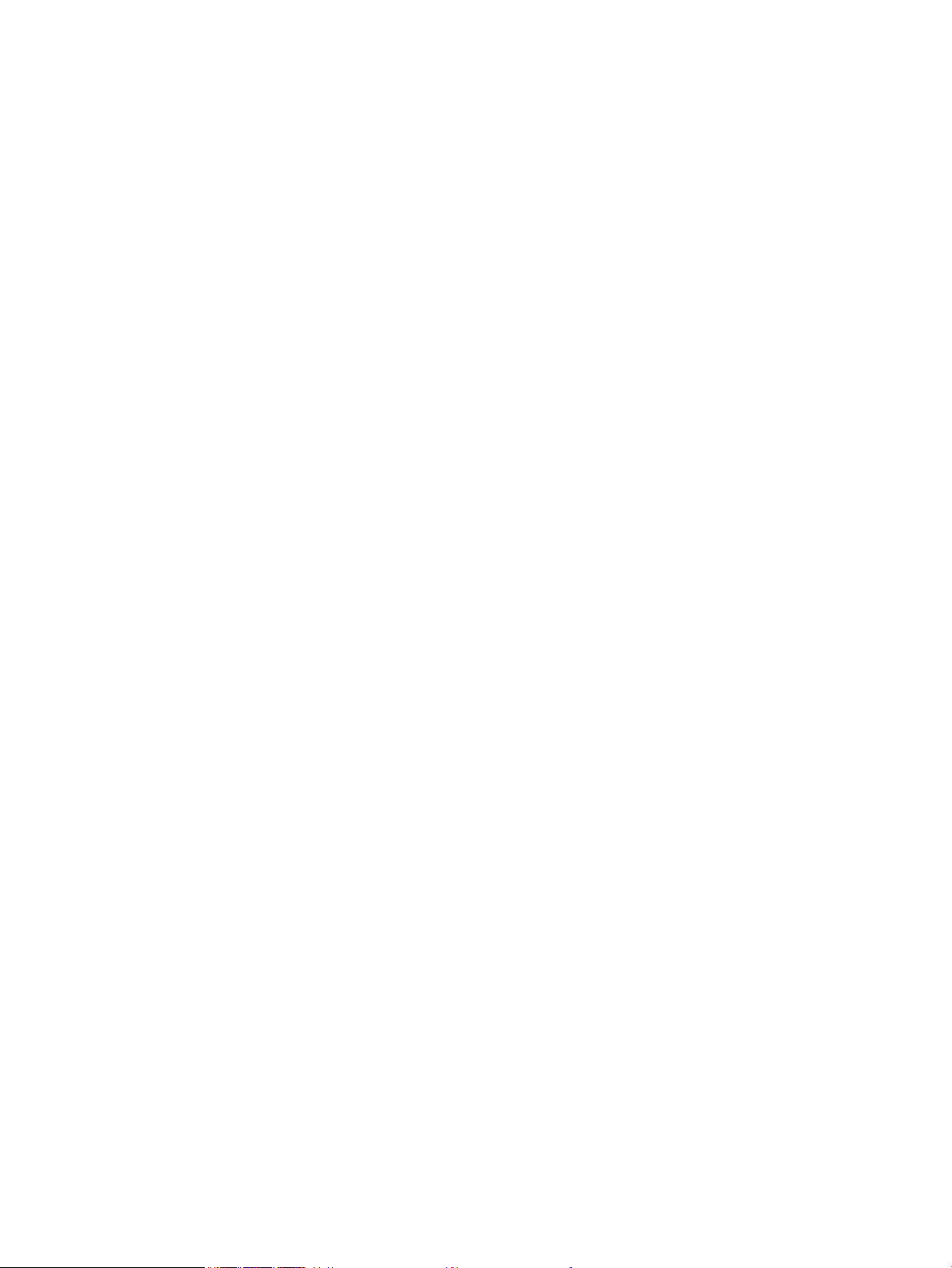
Slanje na drugi faks uređaj ............................................................................................................. 188
Očistite valjke za podizanje i mehanizam za razdvajanje na uređaju za ulaganje dokumenata .. 188
Provjerite postavku fit-to-page (prilagodi veličini stranice) ......................................................... 189
Provjerite faks uređaj pošiljatelja ................................................................................................... 189
Provedite dijagnostički test faksa .................................................................................................. 190
Uređaj ne ispisuje ili ispisuje sporo ................................................................................................................... 191
Uređaj ne ispisuje ............................................................................................................................ 191
Proizvod ispisuje sporo ................................................................................................................... 191
Rješavanje problema pri ispisu pomoću USB dodatka ..................................................................................... 192
Izbornik USB Flash pogon ne otvara se kada umetnete USB pribor .............................................. 192
Datoteka s USB dodatka za spremanje se ne ispisuje .................................................................... 192
Datoteka koju želite ispisati nije navedena u izborniku USB Flash pogon .................................... 192
Rješavanje poteškoća s izravnim povezivanjem .............................................................................................. 193
Rješavanje problema s kabelskom mrežom ..................................................................................................... 194
Loša fizička veza ............................................................................................................................. 194
Računalo za uređaj koristi neispravnu IP adresu ........................................................................... 194
Računalo ne ostvaruje komunikaciju s uređajem ........................................................................... 194
Uređaj koristi neispravne postavke veze i obostranog ispisa za mrežu ........................................ 195
Novi softverski programi mogu uzrokovati probleme s kompatibilnosti. .................................... 195
Vaše računalo ili radna stanica možda nisu ispravno postavljeni ................................................. 195
Uređaj je onemogućen ili su neispravne druge postavke mreže. .................................................. 195
Rješavanje problema s bežičnom mrežom ....................................................................................................... 196
Provjera bežične veze ..................................................................................................................... 196
Uređaj ne ispisuje nakon dovršetka bežične konfiguracije ............................................................ 196
Uređaj ne ispisuje, a na računalu je instaliran vatrozid treće strane ............................................. 197
Bežična veza ne radi nakon premještanja bežičnog usmjerivača ili uređaja ................................. 197
Na bežični uređaj se ne može priključiti više računala ................................................................... 197
Bežični uređaj izgubi vezu kad se priključi na VPN ......................................................................... 197
Mreža se ne prikazuje na popisu bežičnih mreža ........................................................................... 197
Bežična mreža ne radi ..................................................................................................................... 197
Provođenje dijagnostičkog testa bežične mreže ........................................................................... 198
Smanjivanje interferencije na bežičnoj mreži ................................................................................ 198
Rješavanje problema sa softverom za proizvod u sustavu Windows .............................................................. 199
Upravljački program pisača za proizvod ne vidi se u mapi Pisač ................................................... 199
Tijekom instaliranja softvera pojavila se poruka o pogrešci ......................................................... 199
Pisač je u stanju pripravnosti, ali se ništa ne ispisuje .................................................................... 199
Rješavanje problema sa softverom uređaja sa sustavom Mac OS X ................................................................ 201
Upravljački program za ispis ne nalazi se na popisu Print & Fax (Ispis i faksiranje) ili Print &
Scan (Ispis i skeniranje). .................................................................................................................. 201
Naziv uređaja ne pojavljuje se u popisu uređaja Print & Fax (Ispis i faksiranje) ili Print & Scan
(Ispis i skeniranje). .......................................................................................................................... 201
xii HRWW
Page 15
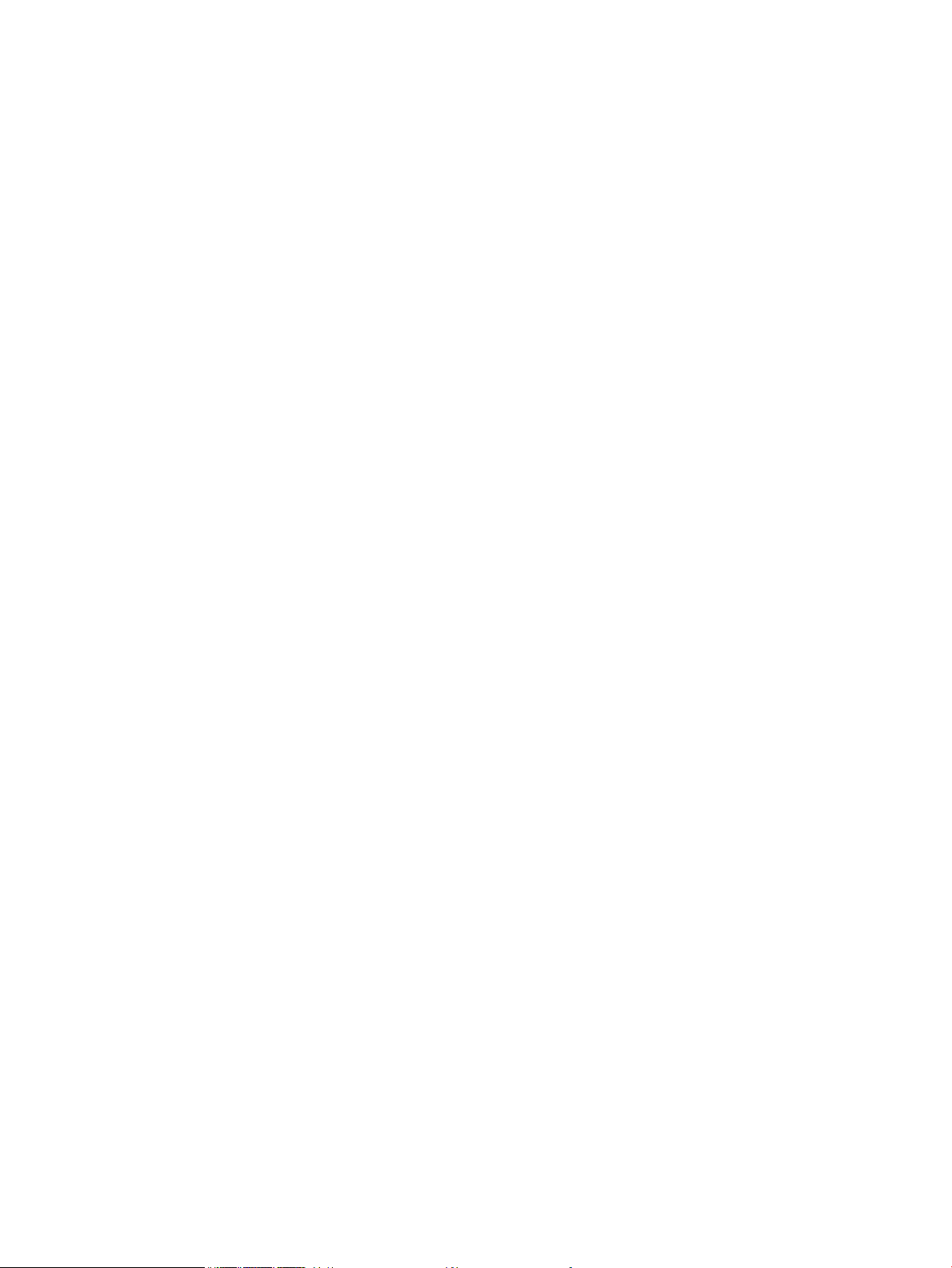
Upravljački program uređaja ne postavlja automatski uređaj koji ste odabrali u popisu Print
& Fax (Ispis i faksiranje) ili Print & Scan (Ispis i skeniranje) ........................................................... 201
Zadatak ispisa nije poslan na željeni uređaj ................................................................................... 202
Uređaj se nakon odabira upravljačkog programa, ako je spojen putem USB kabela, ne
pojavljuje u popisu Print & Fax (Ispis i faksiranje) ili Print & Scan (Ispis i skeniranje). .................. 202
Upotrebljavate generički upravljački program za ispis tijekom upotrebe USB veze. ................... 202
Uklanjanje softvera (Windows) ......................................................................................................................... 203
Uklanjanje softvera (Mac OS X) ......................................................................................................................... 204
9 Potrošni materijal i dodatna oprema ........................................................................................................... 205
Naručivanje dijelova, dodatne opreme i potrošnog materijala ........................................................................ 206
Propisi tvrtke HP u vezi potrošnog materijala drugih proizvođača ................................................................. 206
Web-stranice tvrtke HP za zaštitu od krivotvorina .......................................................................................... 206
Kazalo .......................................................................................................................................................... 207
HRWW xiii
Page 16
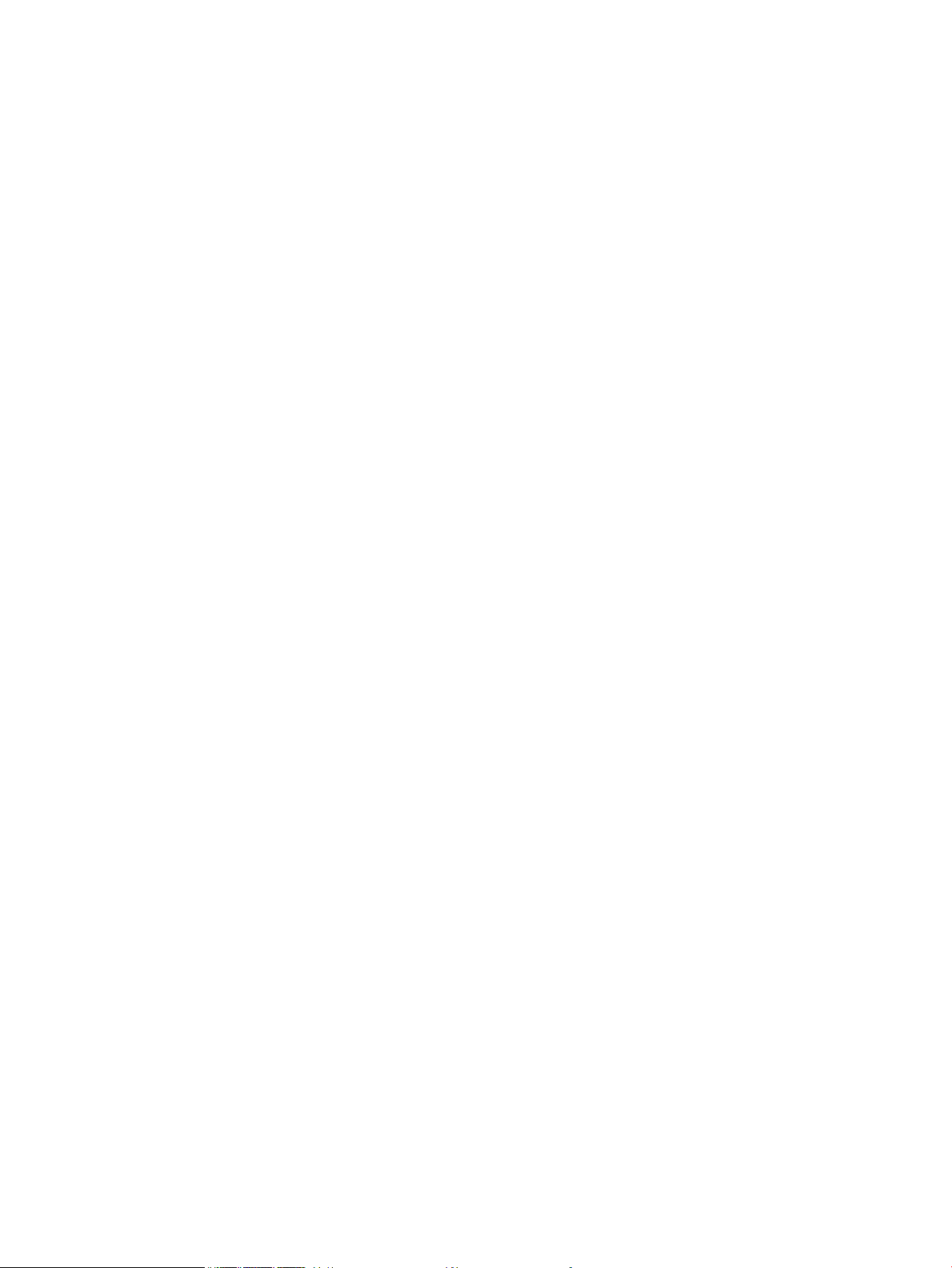
xiv HRWW
Page 17
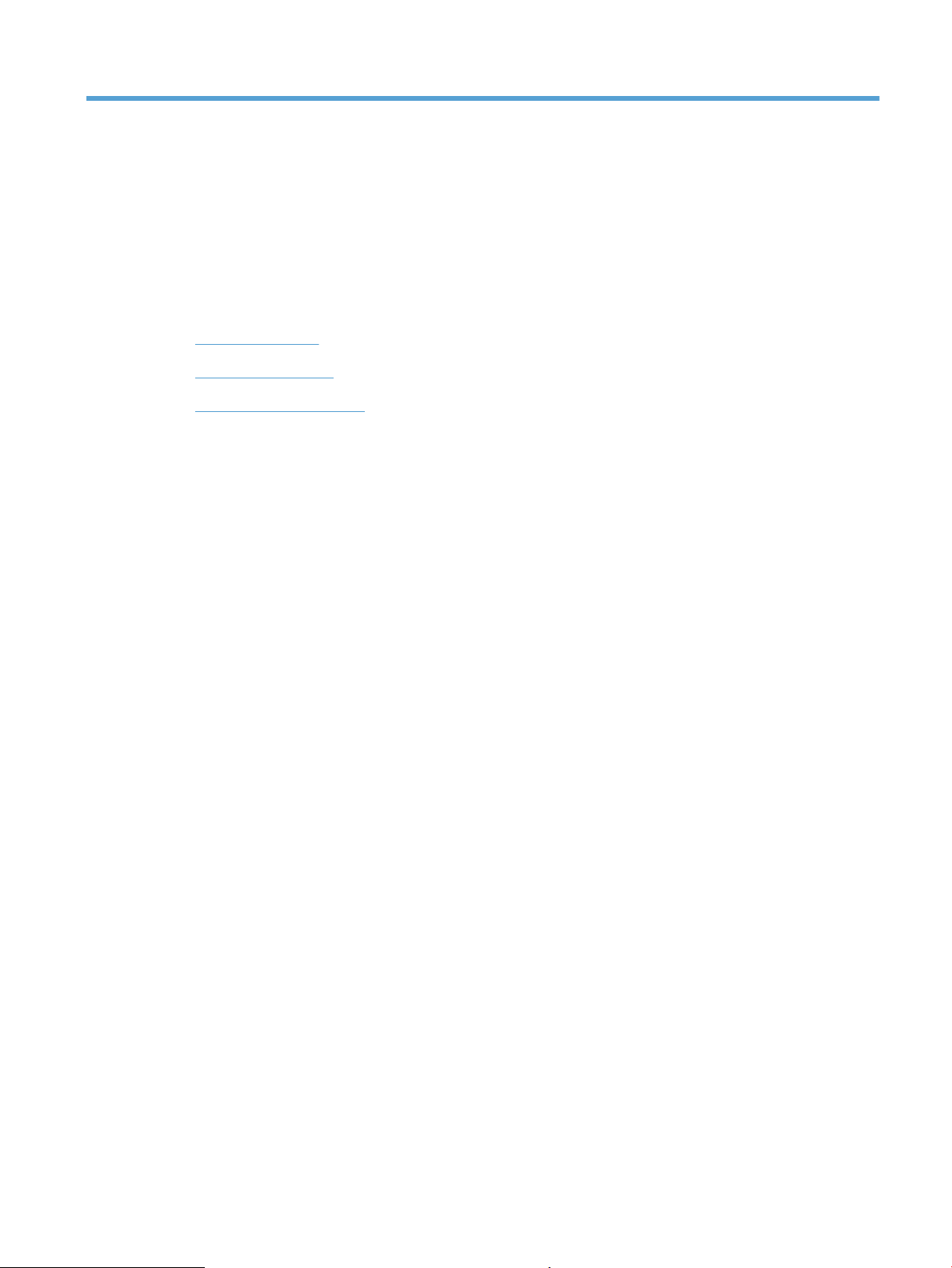
1 Predstavljanje proizvoda
●
Pregledi proizvoda
●
Ispis izvješća uređaja
●
Odricanje dijeljenja pisača
HRWW 1
Page 18
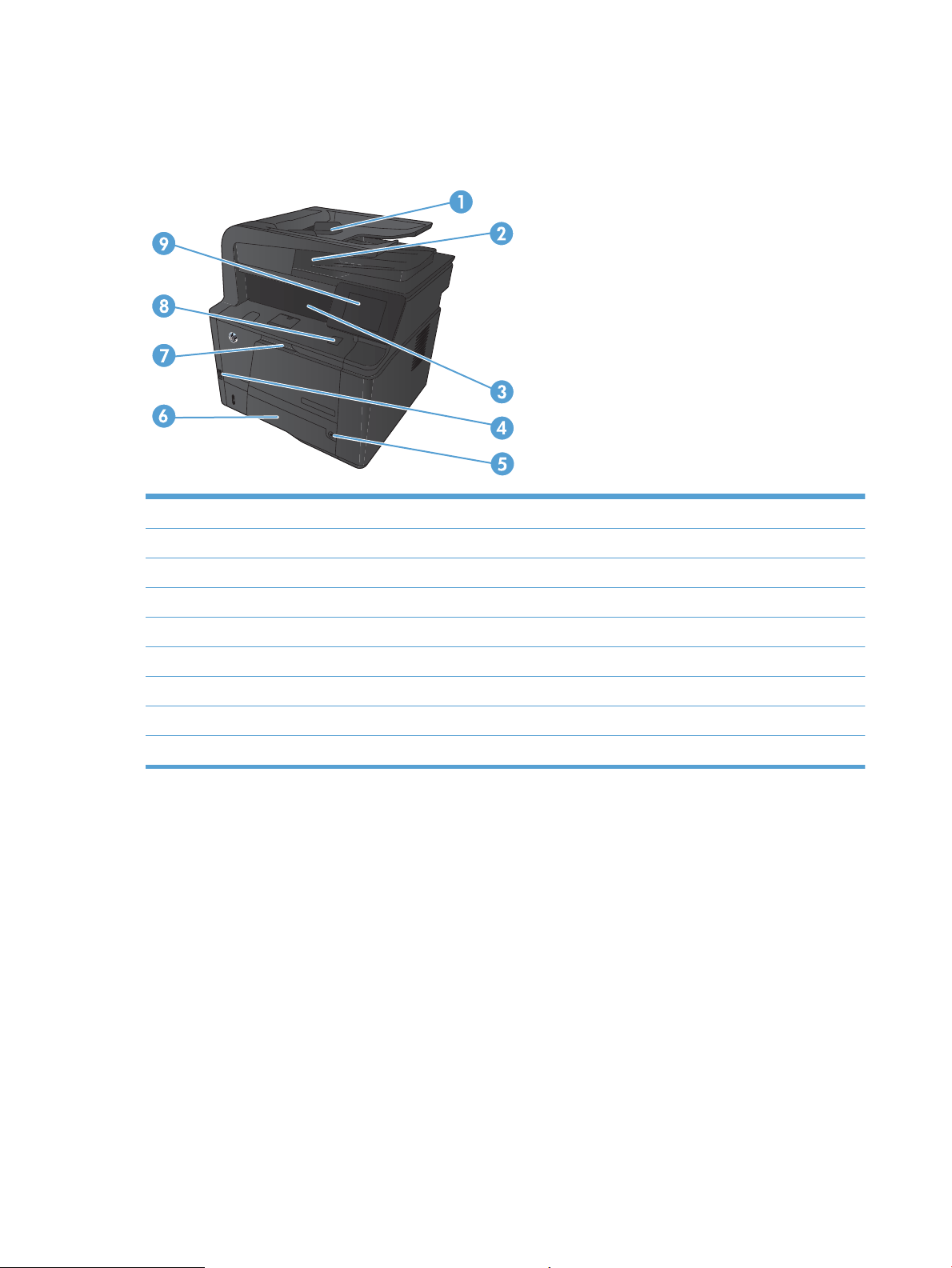
Pregledi proizvoda
Pogled sprijeda
1 Ulagač dokumenata
2 Skener s dvije glave
3 Izlazni spremnik
4 USB priključak za samostalni ispis
5 Gumb napajanja
6 Ladica 2
7 Ladica 1
8 Gumb za otpuštanje prednjih vrata
9 Upravljačka ploča na dodirnom zaslonu u boji
2 Poglavlje 1 Predstavljanje proizvoda HRWW
Page 19
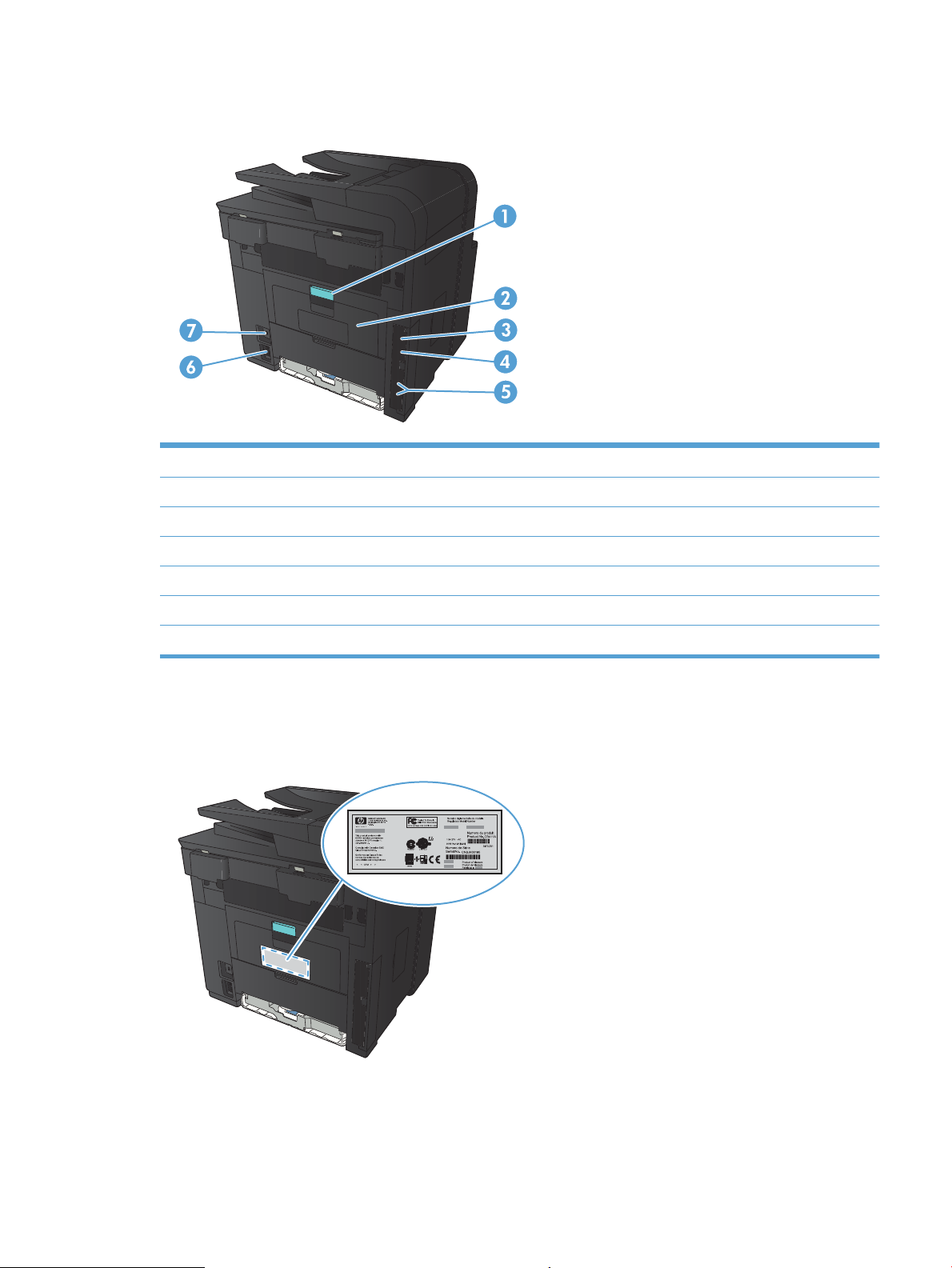
Prikaz pozadine proizvoda
1 Stražnja vrata za pristup zaglavljenom papiru
2 Vrata za izravan prolaz papira
3 Priključak Hi-Speed USB 2.0
4 Mrežni priključak
5 Priključci za faks i telefon
6 Utičnica za napajanje
7 Utor za kabelsko sigurnosno zaključavanje
Lokacija serijskog broja i broja modela
Serijski broj i broj modela uređaja nalaze se s njegove stražnje strane.
HRWW Pregledi proizvoda 3
Page 20
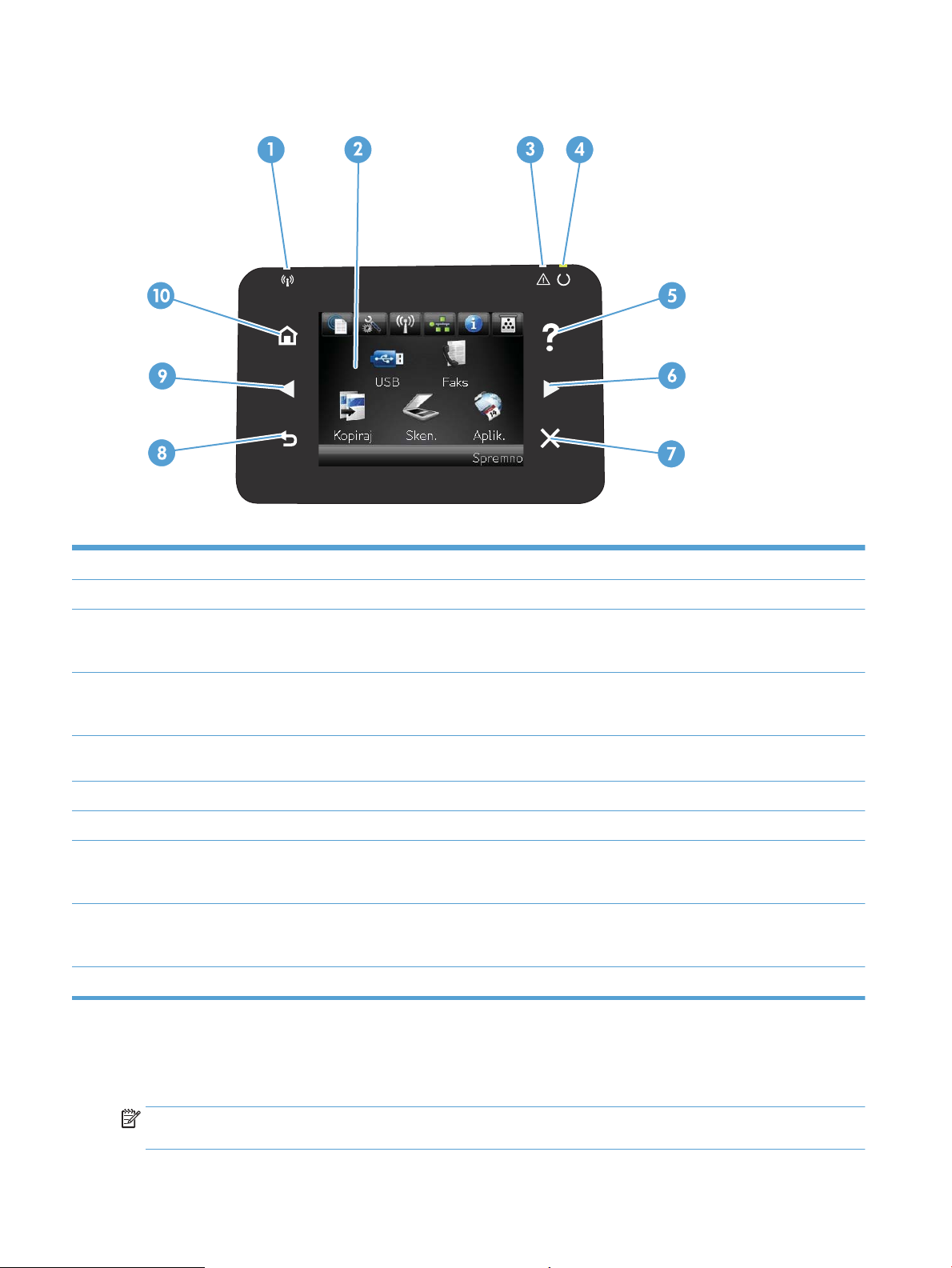
Izgled upravljačke ploče
1 Prikaz dodirnog zaslona
2 Gumb i indikator pomoći: služi za pristupanje sustavu pomoći na upravljačkoj ploči
3 Gumb i indikator desne strelice: služi za pomicanje pokazivača udesno ili prelazak na sljedeći zaslon
NAPOMENA: Ovaj gumb svijetli samo ako trenutni zaslon može koristiti ovu značajku.
4 Gumb i svjetlo za otkazivanje: služi za brisanje postavki, otkazivanje trenutnog zadatka ili napuštanje trenutnog zaslona
NAPOMENA: Ovaj gumb svijetli samo ako trenutni zaslon može koristiti ovu značajku.
5 Indikator bežične mreže: označava da je bežična mreža omogućena. Indikator treperi tijekom uspostavljanja veze između uređaja i
bežične mreže (samo HP LaserJet Pro 400 MFP M425dw).
6 Žaruljica pozornosti: ukazuje na problem s uređajem
7 Žaruljica pripravnosti: označava da je uređaj spreman
8 Gumb i svjetlo povratka: služi za vraćanje na prethodni zaslon
NAPOMENA: Ovaj gumb svijetli samo ako trenutni zaslon može koristiti ovu značajku.
9 Gumb i žaruljica lijeve strelice: služi za pomicanje pokazivača ulijevo
NAPOMENA: Ovaj gumb svijetli samo ako trenutni zaslon može koristiti ovu značajku.
10 Gumb i svjetlo početne stranice: omogućava pristupanje početnoj stranici
Početni zaslon na upravljačkoj ploči
Početni zaslon omogućava pristup značajkama uređaja i označava njegov trenutni status.
NAPOMENA: Ovisno o konfiguraciji uređaja značajke na početnom zaslonu mogu se razlikovati. Raspored
kod nekih jezika može biti obrnut.
4 Poglavlje 1 Predstavljanje proizvoda HRWW
Page 21
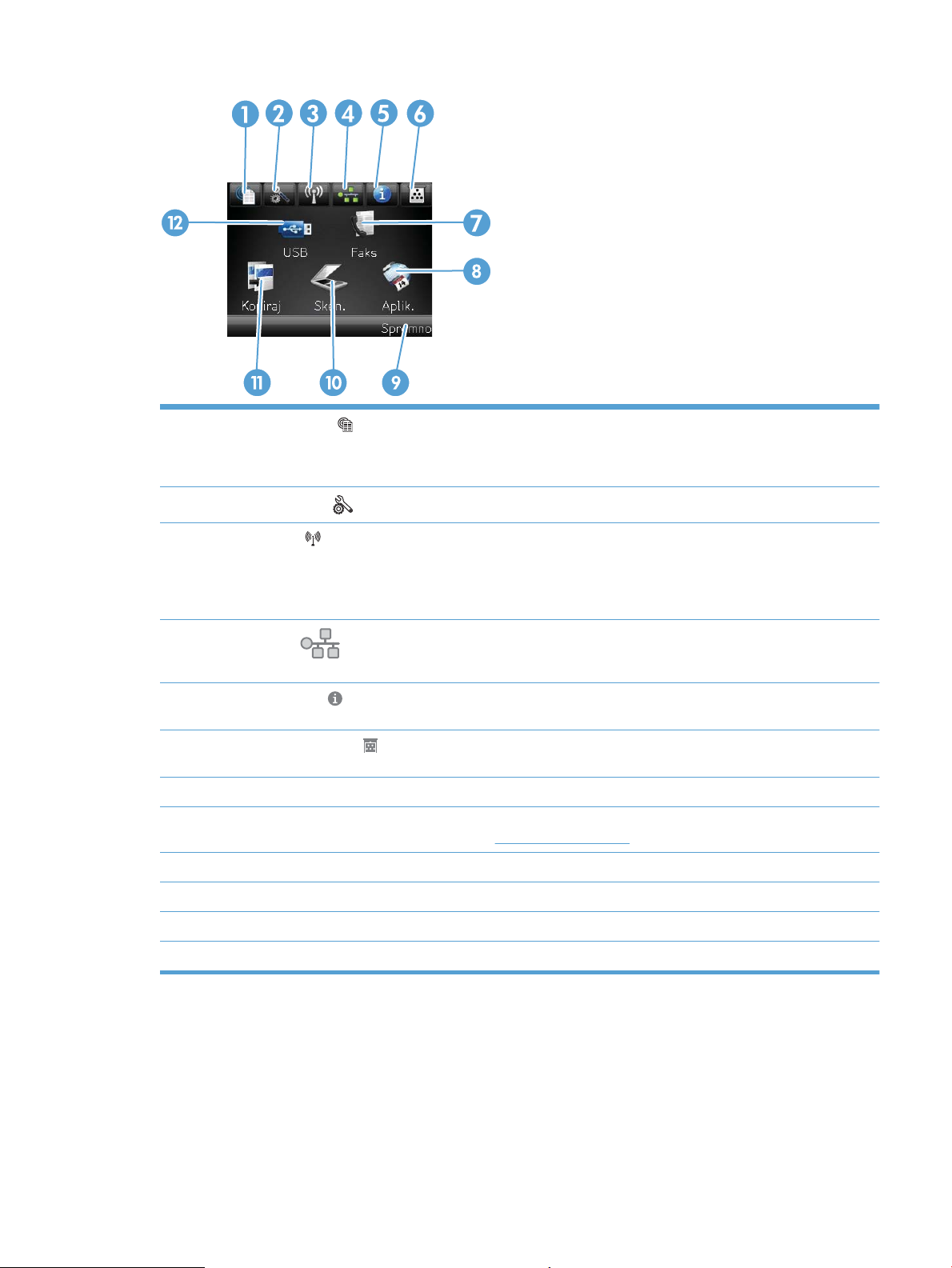
1
Gumb Web Services : omogućava brzi pristup značajkama HP Web Services , uključujući i značajku HP ePrint
HP ePrint je alat koji ispisuje dokumente pomoću bilo kojeg uređaja na kojem je omogućena e-pošta kako bi dokumente
poslao na adresu e-pošte uređaja.
2
3
4
5
6
7 Gumb Faksiranje: služi za pristupanje značajci Faksiranje
8 Gumb Aplikacije: omogućava pristup izborniku Aplikacije kako biste mogli ispisivati izravno s web-aplikacija koje ste
9 Stanje uređaja
10 Gumb Skeniranje: služi za pristupanje značajci skeniranja
11 Gumb Kopiranje: služi za pristupanje značajci kopiranja
12 Gumb USB: omogućava pristupanje izborniku USB Flash pogon
Gumb Postavljanje : omogućava pristupanje glavnim izbornicima
Gumb Bežični : pruža pristup za Bežični izbornik i podatke statusa bežične veze (samo HP LaserJet Pro 400 MFP
M425dw model)
NAPOMENA: Kada ste povezani na bežičnu mrežu, ova ikona mijenja oblik u skupinu trakica koje predstavljaju jačinu
signala.
Gumb Mreža : omogućava pristup postavkama mreže i informacijama o mreži. Za zaslona s postavkama mreže
možete ispisati stranicu Sažetak mreže.
Gumb Informacije : služi za dobivanje informacije o statusu uređaja. Za zaslona sa sažetkom statusa možete ispisati
stranicu Konfiguracijski izvještaj.
Gumb Potrošni materijal : služi za dobivanje informacija o statusu potrošnog materijala. Za zaslona sa sažetkom
statusa potrošnog materijala možete ispisati stranicu Status potrošnog materijala.
preuzeli s web-stranica HP ePrintCenter na adresi www.hpeprintcenter.com
HRWW Pregledi proizvoda 5
Page 22
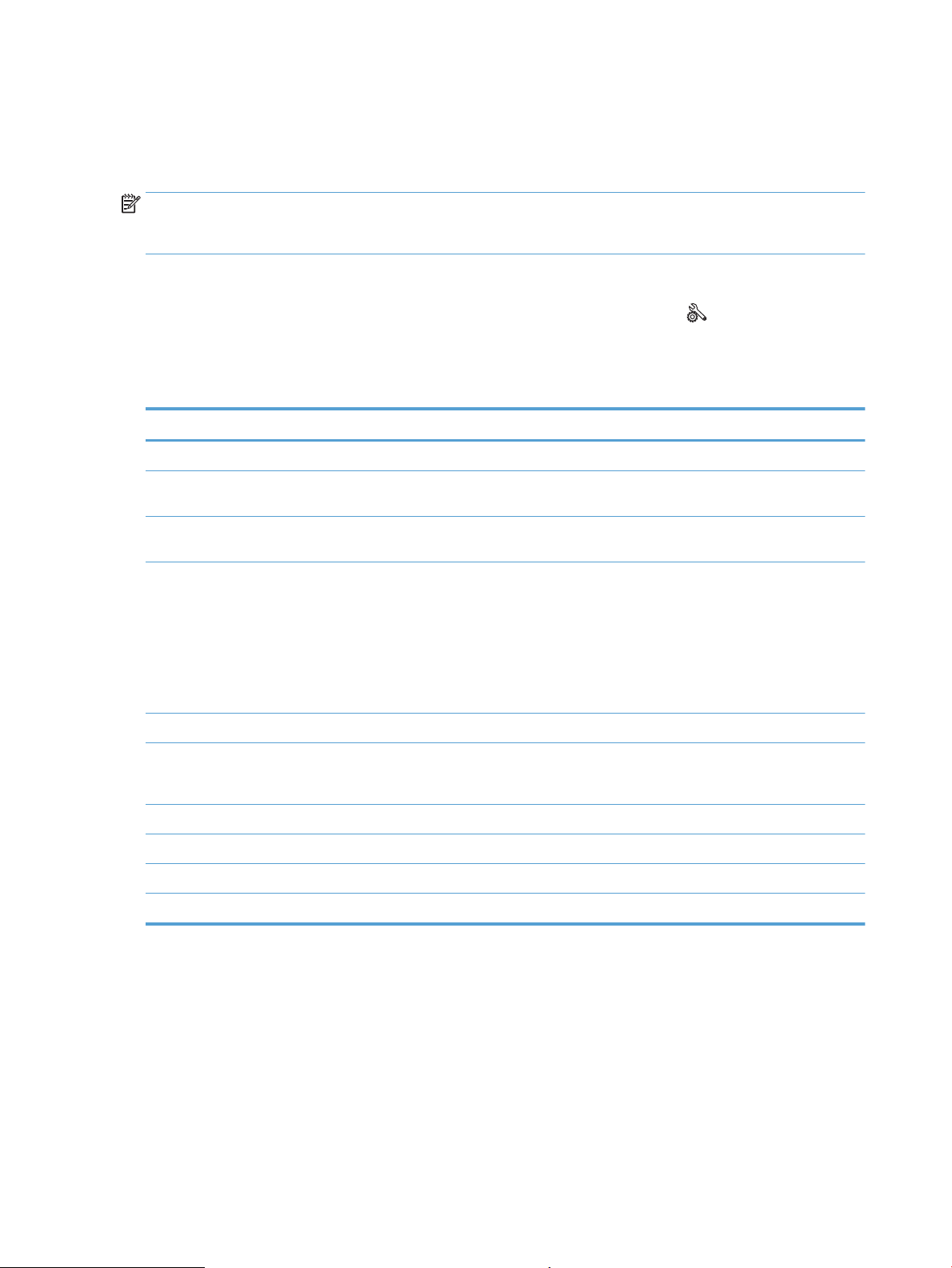
Ispis izvješća uređaja
Izvješća uređaja nalaze se u memoriji uređaja. Te stranice pomažu pri utvrđivanju i rješavanju problema
unutar uređaja.
NAPOMENA: Ako tijekom instalacije niste ispravno postavili jezik uređaja, možete ga postaviti ručno kako bi
se stranice s informacijama ispisivale na jednom od podržanih jezika. Jezik promijenite pomoću izbornika
Postavljanje sustava na upravljačkoj ploči ili pomoću ugrađenog web-poslužitelja.
Iz izbornika Izvješća možete ispisati nekoliko stranica s informacijama o uređaju.
1.
Na početnom zaslonu upravljačke ploče uređaja dodirnite gumb Postavljanje .
2. Dodirnite gumb Izvješća.
3. Dodirnite naziv izvješća koje želite ispisati.
Stavka izbornika Opis
Pokazna stranica Ispisuje stranicu koja prikazuje kvalitetu ispisa
Struktura izbornika Ispisuje mapu izbornika upravljačke ploče. Navedene su i aktivne postavke svakog
Konfiguracijski izvještaj Ispisuje popis svih postavki uređaja. Uključuje informacije o mreži kada je uređaj spojen
Status potrošnog materijala Ispisuje status za svaki spremnik s tintom, u što se ubrajaju i sljedeće informacije:
izbornika.
na mrežu.
●
Procijenjeni preostali postotak vijeka trajanja spremnika s tintom
●
Koliko je pribliћno ostalo listova
●
Brojevi dijelova za HP spremnike s tintom
●
Broj ispisanih stranica
Sažetak mreže Ispisuje popis svih mrežnih postavki uređaja
Stranica upotrebe Ispisuje popis PCL stranica, PCL 6 stranica, PS stranica, stranica koje su se zaglavile u
uređaju ili su pogrešno zahvaćene, jednobojnih (crno-bijelo) ili stranica u boji te navodi
ukupan broj stranica
Popis PCL fontova Ispisuje popis svih instaliranih PCL fontova
Popis PS fontova Ispisuje popis svih instaliranih PostScript (PS) fontova
Popis PCL6 fontova Ispisuje popis svih instaliranih PCL6 fontova
Stranica usluge Ispisuje izvješće o servisu
6 Poglavlje 1 Predstavljanje proizvoda HRWW
Page 23
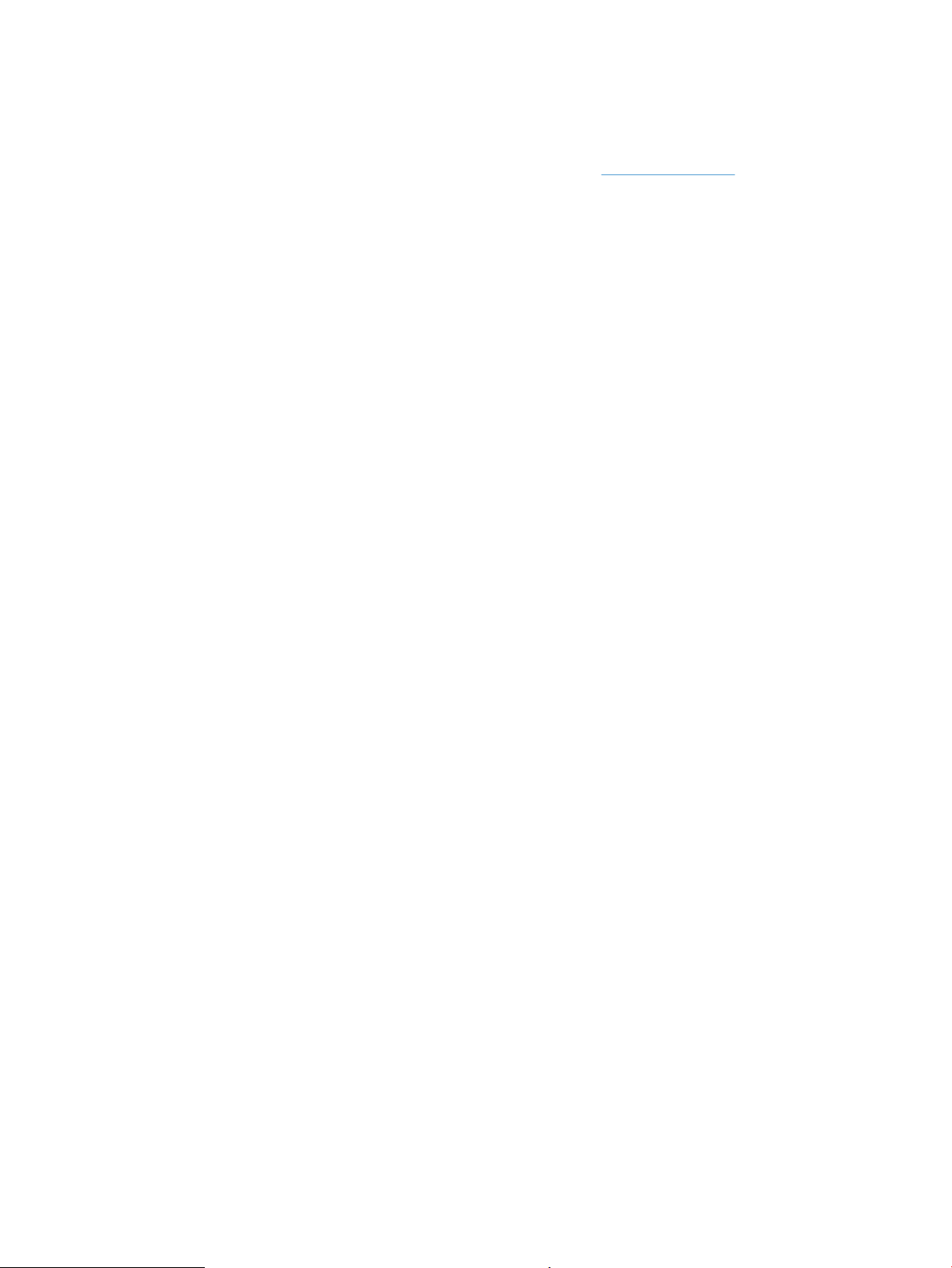
Odricanje dijeljenja pisača
HP ne podržava peer-to-peer umrežavanje jer je značajka funkcija Microsoftovog operacijskog sustava, a ne
upravljačkih programa HP pisača. Idite na Microsoftovu stranicu na www.microsoft.com.
HRWW Odricanje dijeljenja pisača 7
Page 24
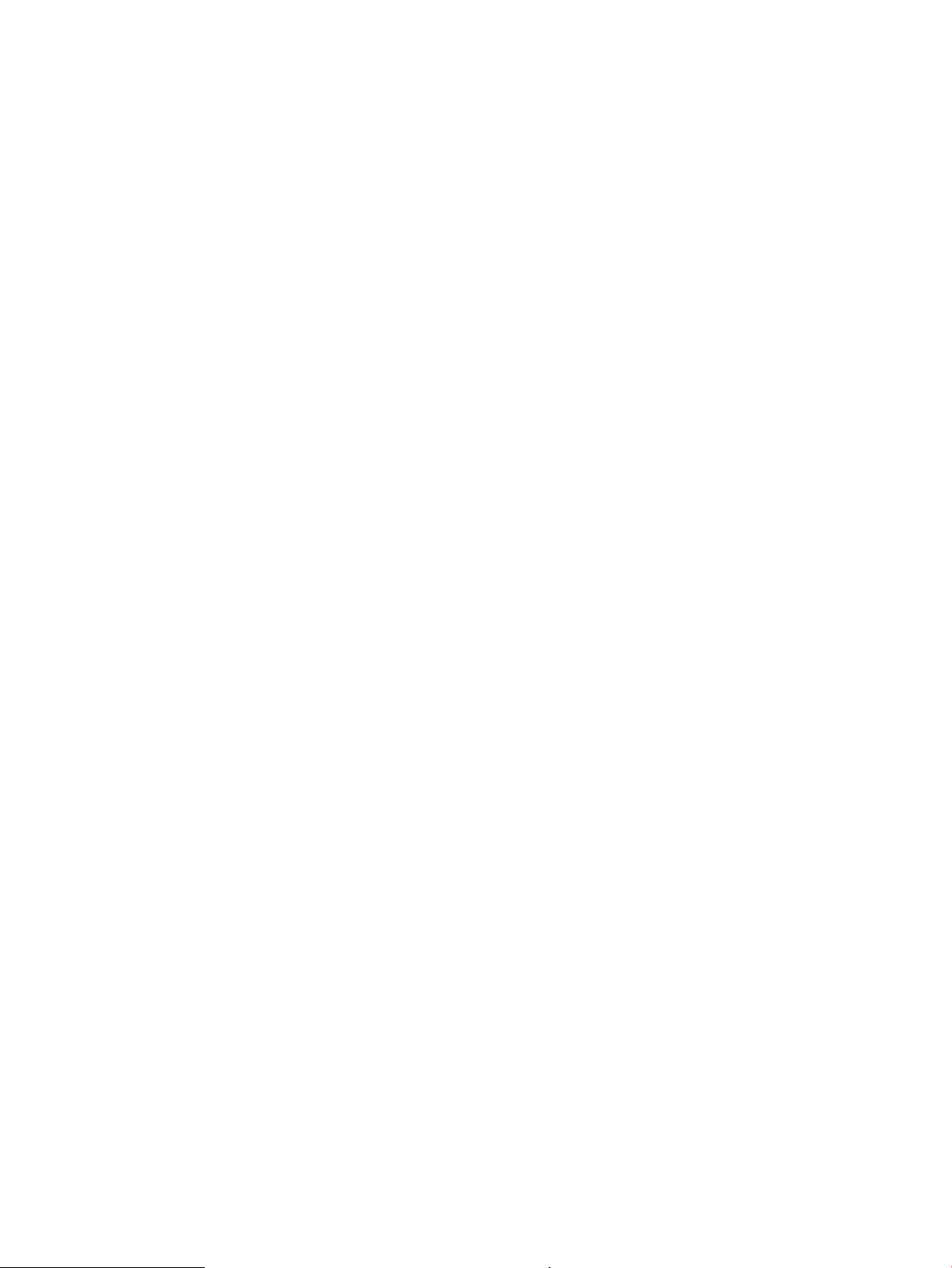
8 Poglavlje 1 Predstavljanje proizvoda HRWW
Page 25
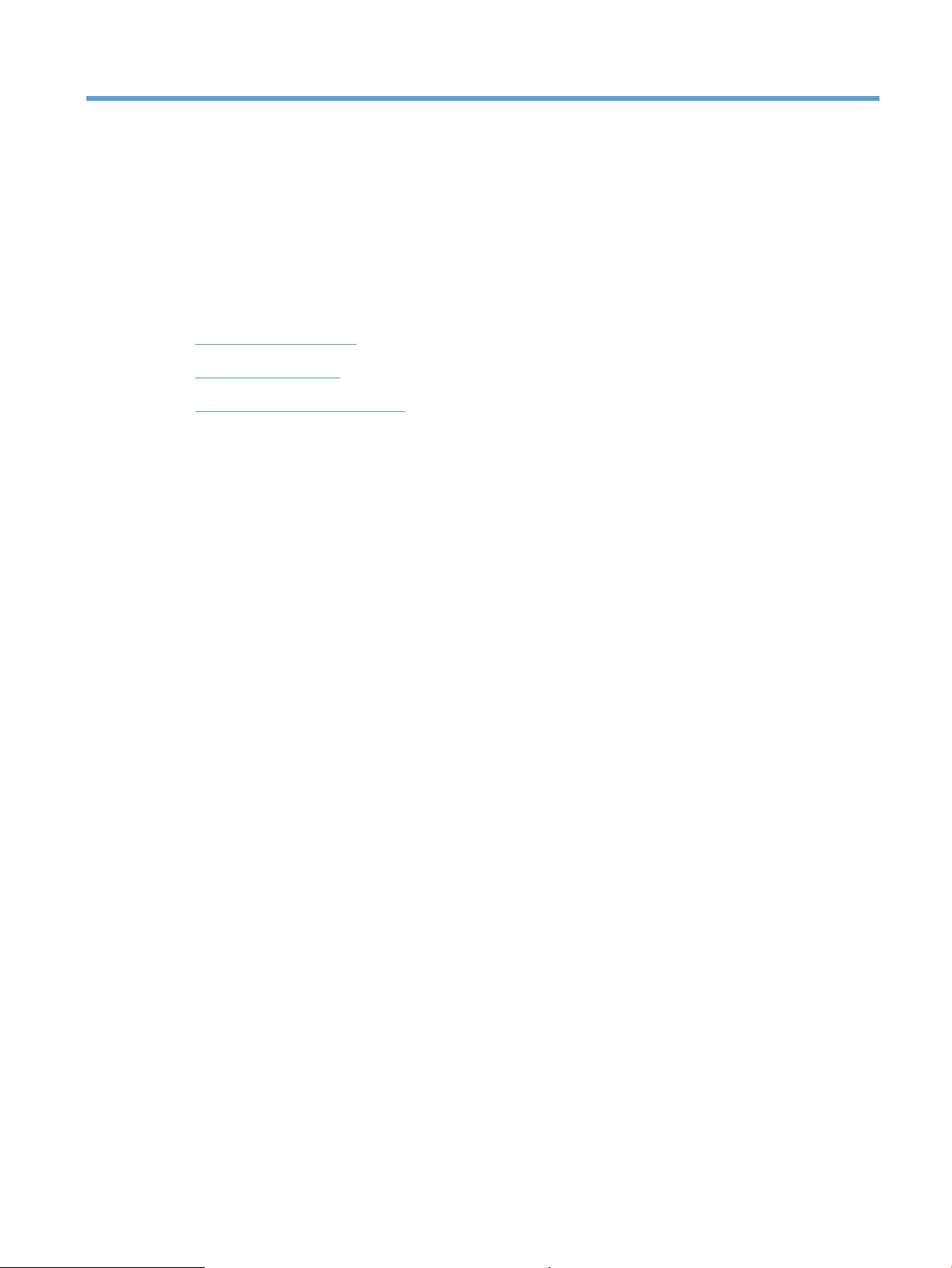
2 Ladica za papir
●
Podržane veličine papira
●
Podržane vrste papira
●
Umetanje papira u ulazne ladice
HRWW 9
Page 26
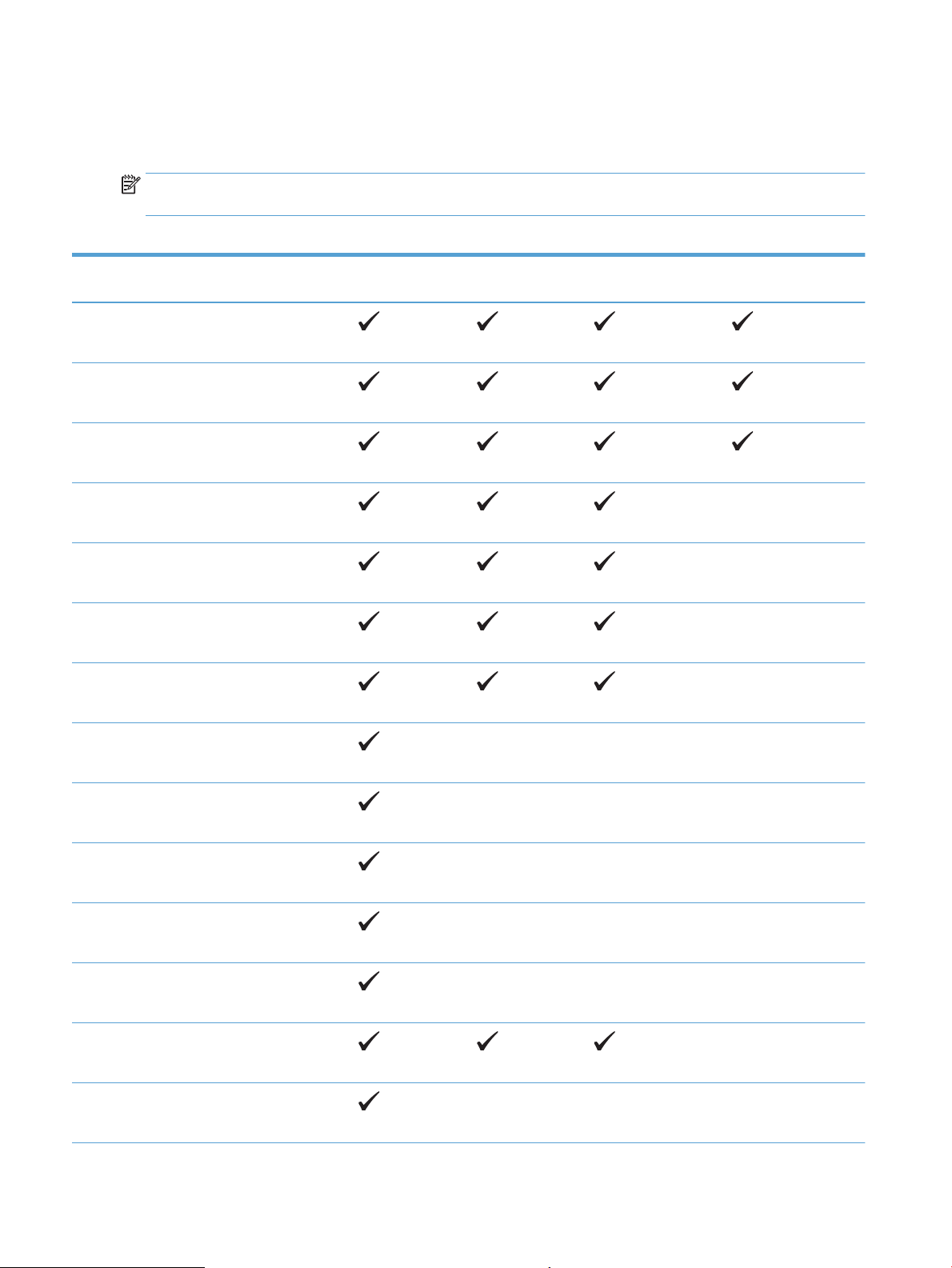
Podržane veličine papira
Ovaj proizvod podržava cijeli niz veličina papira i može se prilagoditi različitim medijima.
NAPOMENA: Kako biste dobili najbolje rezultate ispisa, odaberite odgovarajuću veličinu i vrstu papira u
upravljačkom programu pisača.
Tablica 2-1 Podržane veličine papira i ispisnih medija
Veličina i dimenzije Ladica 1 Ladica 2 Dodatna ladica 3
kapaciteta 500 listova
Letter
216 x 279 mm
Legal
216 x 356 mm
A4
210 x 297 mm
A5
148 x 210 mm
A6
105 x 148 mm
B5 (JIS)
182 x 257 mm
Executive
184 x 267 mm
Dodatak za obostrani
ispis
Razglednica (JIS)
100 x 148 mm
Dvostruka razglednica (JIS)
148 x 200 mm
16K
184 x 260 mm
16K
195 x 270 mm
16K
197 x 273 mm
8,5 x 13
216 x 330 mm
Komercijalna omotnica br. 10
105 x 241 mm
10 Poglavlje 2 Ladica za papir HRWW
Page 27
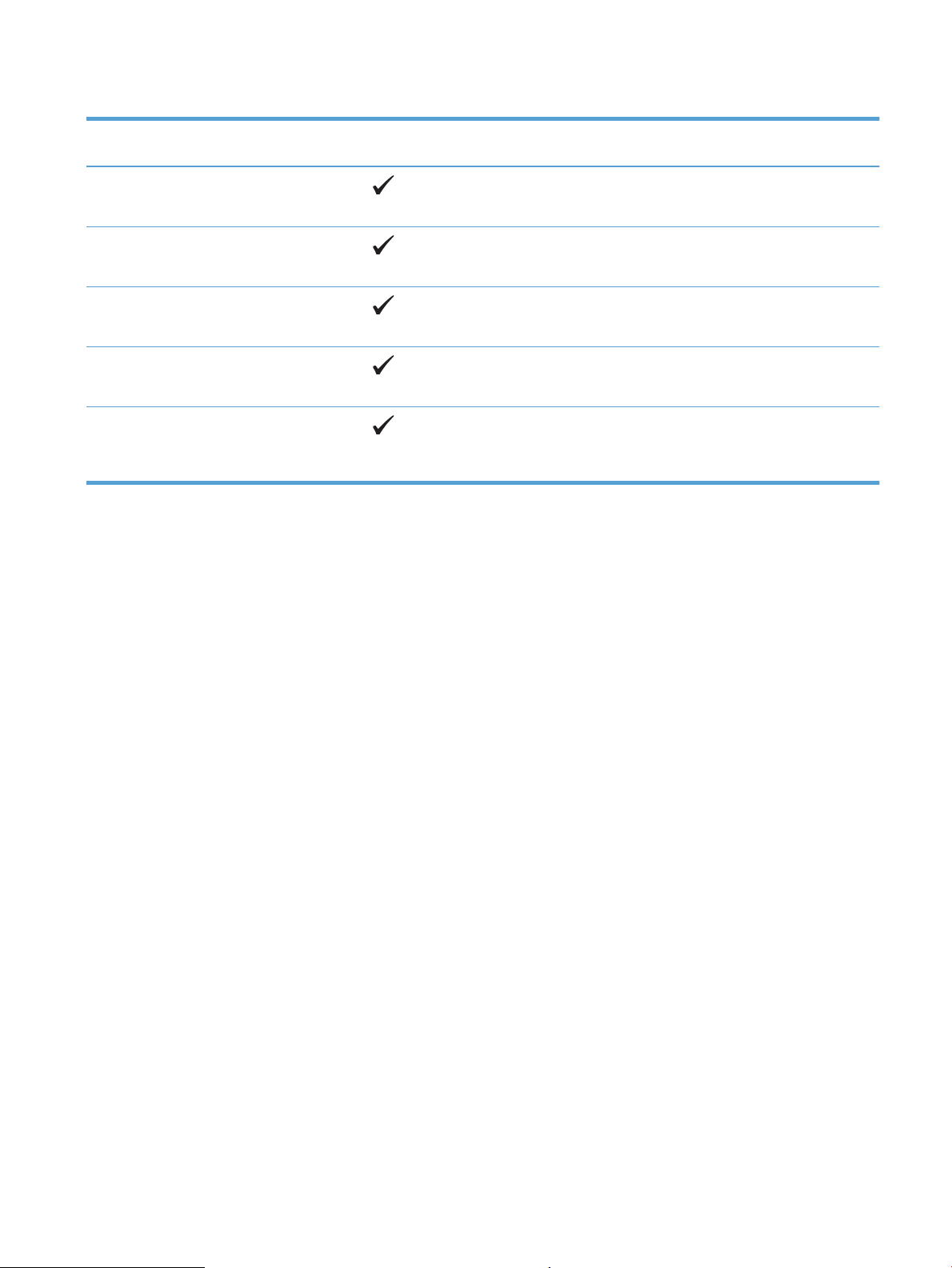
Tablica 2-1 Podržane veličine papira i ispisnih medija (Nastavak)
Veličina i dimenzije Ladica 1 Ladica 2 Dodatna ladica 3
kapaciteta 500 listova
Omotnica B5 ISO
176 x 250 mm
Omotnica C5 ISO
162 x 229 mm
Omotnica DL ISO
110 x 220 mm
Omotnica Monarch
98 x 191 mm
Prilagođeni
od 76 x 127 mm do 216 x 356 mm
Dodatak za obostrani
ispis
HRWW Podržane veličine papira 11
Page 28
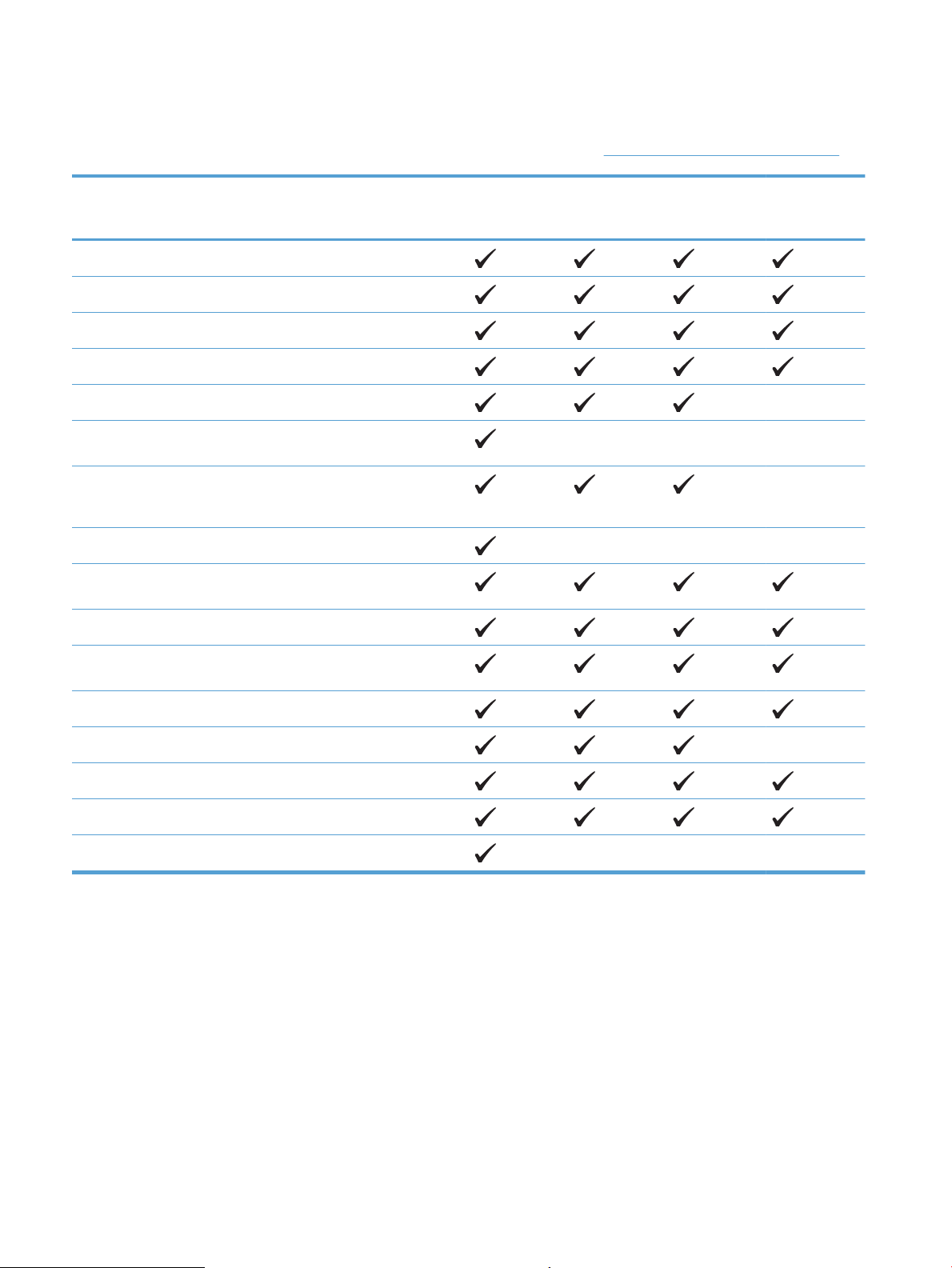
Podržane vrste papira
Potpuni popis HP papira koje ovaj uređaj podržava možete pronaći na www.hp.com/support/ljm425series.
Vrsta papira (upravljačka ploča) Vrsta papira (upravljački
program pisača)
OBIČNI Plain (Obični)
HP EcoSMART lagan HP EcoSMART lagan
LIGHT (LAGANI) 60-74 G Light (Lagani) 60-74 g
SREDNJE TEŽINE 96–110 G Mid-weight (Sred-teški)
HEAVY (TEŠKI) 111–130 G Heavy (Teški) 111–130 g
EXTRA HEAVY (IZRAZITO TEŠKI)
131–175 G
TRANSPARENCY (Prozirna folija) Monochrome Laser Transparency
LABELS (Naljepnice) Labels (Naljepnice)
LETTERHEAD (Papir sa
zaglavljem)
PREPRINTED (Unaprijed ispisani) Preprinted (Unaprijed ispisani)
Extra heavy (Izrazito teški) 131–
175 g
(Jednobojna prozirna folija za
laser)
Letterhead (Papir sa zaglavljem)
Ladica 1 Ladica 2 Dodatna ladica
3 kapaciteta
500 listova
Dodatak za
obostrani ispis
PREPUNCHED (Unaprijed
perforirani)
COLOR (U boji) Colored (U boji)
ROUGH (Grubi) Rough (Grubi)
BOND (Čvrsti) Bond (Čvrsti)
RECYCLED (Reciklirani) Recycled (Reciklirani)
ENVELOPE (Omotnica) Envelope (Omotnica)
Prepunched (Unaprijed
perforirani)
12 Poglavlje 2 Ladica za papir HRWW
Page 29
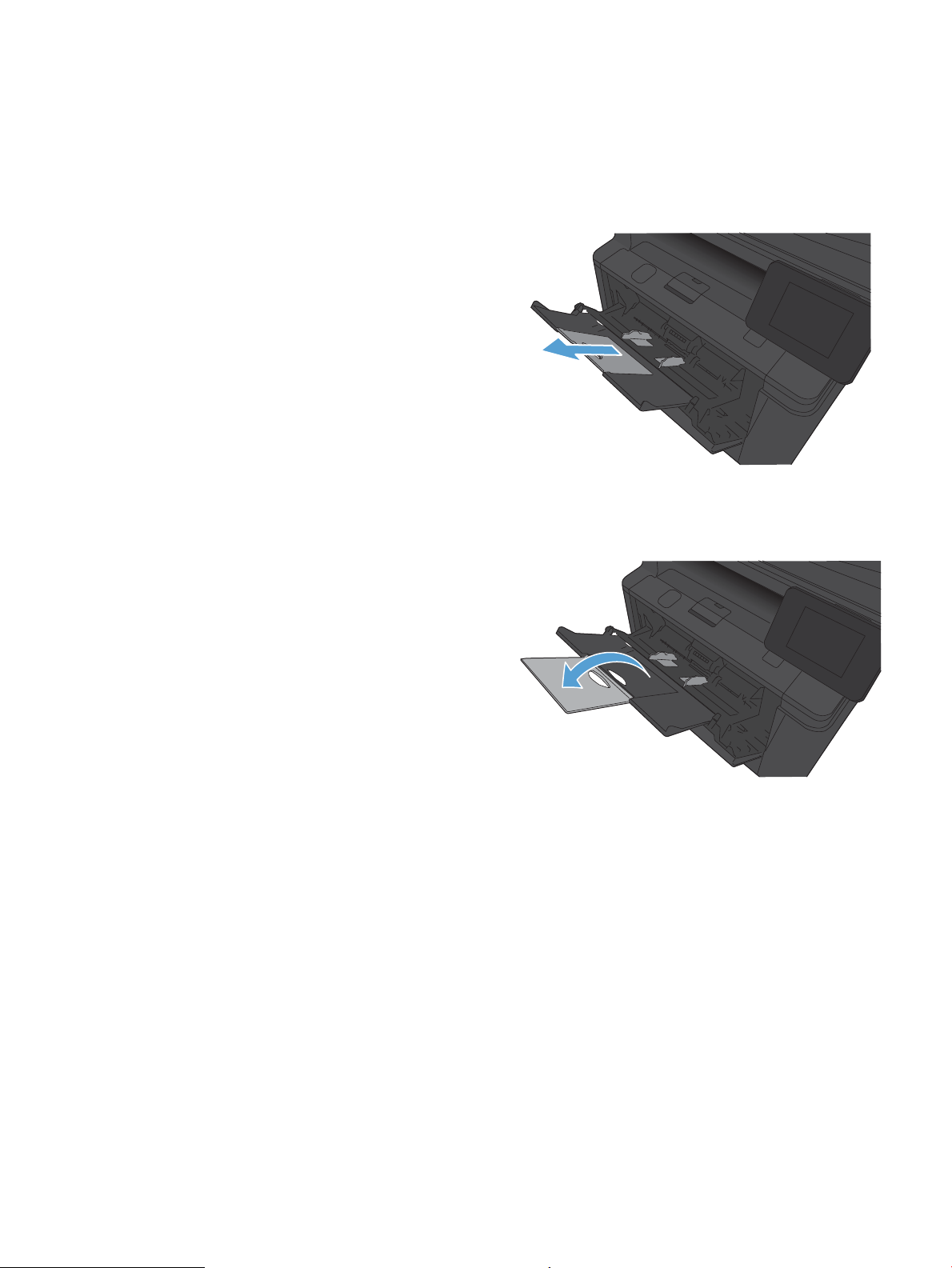
Umetanje papira u ulazne ladice
Umetanje u ladicu 1
1. Otvorite ladicu 1 i povucite nastavak ladice prema sebi.
2. Za dugačak papir preokrenite produžetak za pridržavanje
papira u ladici.
HRWW Umetanje papira u ulazne ladice 13
Page 30
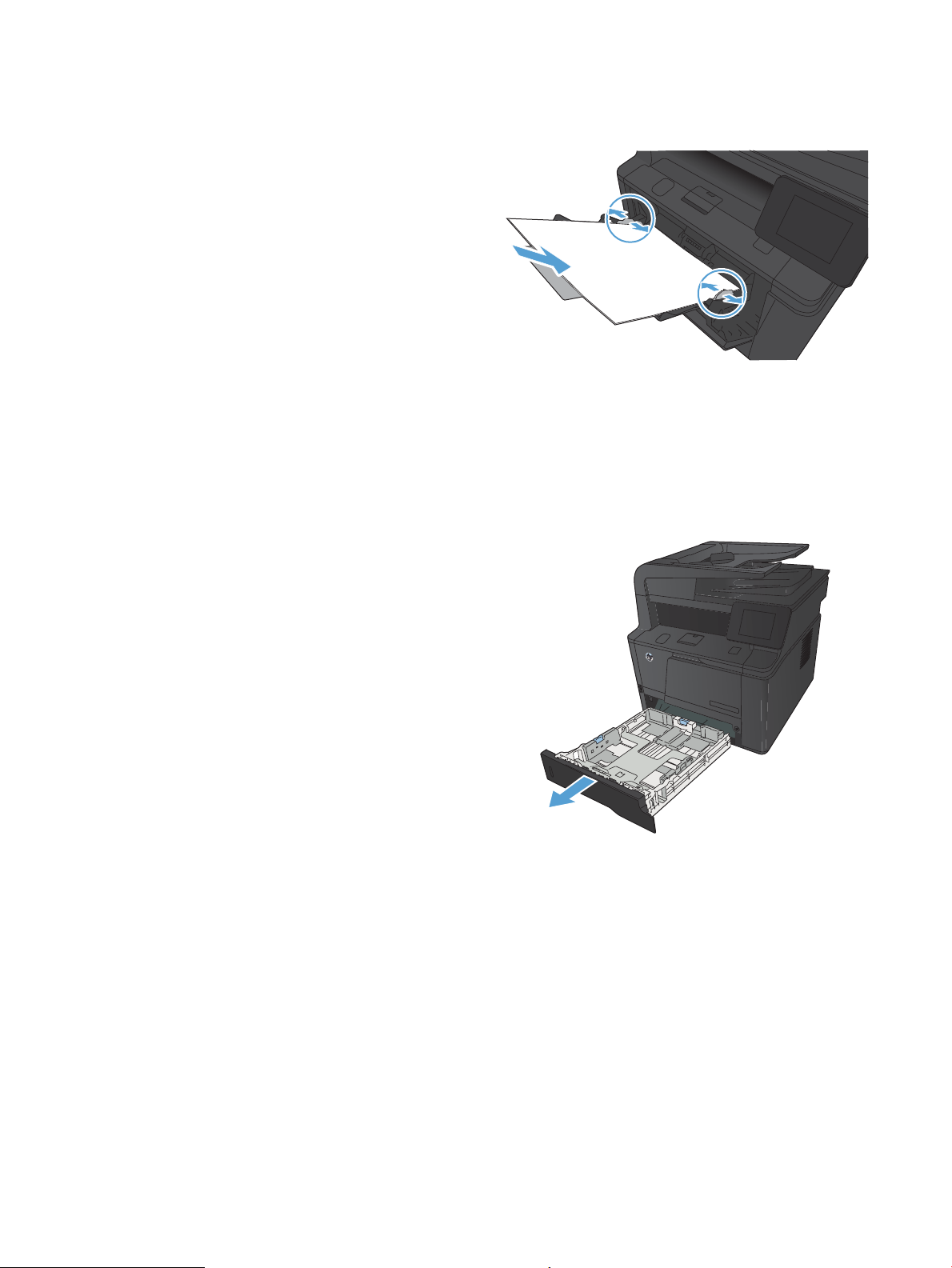
3. Postavite snop papira u ladicu 1 i pomaknite vodilice za papir
tako da budu uz listove.
4. Umetnite snop papira što je dublje moguće u ladicu.
Umetanje u ladicu 2
1. Iz ureрaja izvucite ladicu.
14 Poglavlje 2 Ladica za papir HRWW
Page 31

2. Otvorite vodilice dužine i širine papira tako da gurnete prema
van na plavim jezičcima.
3. Za umetanje papira Legal-size produžite ladicu pritiskom na
gumb za otpuštanje na pozadini ladice prema unutra i
povucite natrag iz ladice.
NAPOMENA: Kad se u njoj nalazi papir veličine Legal, kraj
ladice nalazi se približno 70 mm od stražnje strane uređaja.
4. Stavite papir u ladicu i provjerite jesu li sva četiri ruba ravna.
Povucite vodilice za duljinu i širinu papira tako da budu na
snopu papira.
HRWW Umetanje papira u ulazne ladice 15
Page 32

5. Gurnite papir prema dolje kako biste provjerili da je snop
papira ispod jezičaka za količinu papira na desnoj i stražnjoj
strani ladice.
6. Gurnite ladicu u uređaj.
Umetanje u dodatnu ladicu 3
1. Iz ureрaja izvucite ladicu.
16 Poglavlje 2 Ladica za papir HRWW
Page 33

2. Otvorite vodilice dužine i širine papira tako da gurnete prema
van na plavim jezičcima.
3. Za umetanje papira Legal-size produžite ladicu pritiskom na
gumb za otpuštanje na pozadini ladice prema unutra i
povucite natrag iz ladice.
NAPOMENA: Kad se u njoj nalazi papir veličine Legal, kraj
ladice nalazi se približno 70 mm od stražnje strane uređaja.
4. Stavite papir u ladicu i provjerite jesu li sva četiri ruba ravna.
Povucite vodilice za duljinu i širinu papira tako da budu na
snopu papira.
HRWW Umetanje papira u ulazne ladice 17
Page 34

5. Gurnite papir prema dolje kako biste provjerili da je snop
papira ispod jezičaka za količinu papira na pozadini ladice.
6. Gurnite ladicu u uređaj.
18 Poglavlje 2 Ladica za papir HRWW
Page 35

3 Ispis
●
Podržani upravljački programi pisača (Windows)
●
Promjena postavki zadatka ispisa (Windows)
●
Promjena postavki zadatka ispisa (Mac OS X)
●
Poslovi ispisa za Windows
●
Poslovi ispisa za Mac OS X
●
Dodatni zadaci ispisa (Windows)
●
Dodatni zadaci ispisa (Mac OS X)
●
Stvaranje arhivskih ispisa
●
Upotreba značajke HP ePrint
●
Upotreba AirPrinta
●
USB priključak za lakši pristup pri ispisivanju
HRWW 19
Page 36

Podržani upravljački programi pisača (Windows)
Upravljački programi pisača pružaju pristup značajkama uređaja i omogućuju računalu komunikaciju s
uređajem (pomoću jezika pisača). Na CD-u uređaja pročitajte napomene o instalaciji i readme datoteke te
potražite dodatni softver i jezike.
Opis HP PCL 6 upravljačkog programa
●
Instalira se automatski prilikom instalacije softvera proizvoda
●
Postavljeno kao zadani upravljački program
●
Preporučeno za ispis u svim podržanim Windows okruženjima
●
Pruža najbolju brzinu, kvalitetu ispisa i podršku za značajke uređaja za većinu korisnika
●
Razvijen kako bi bio usklađen s grafičkim sučeljem Windows Graphic Device Interface (GDI) - pruža
najveću brzinu u Windows okruženjima
●
Možda nije potpuno kompatibilan sa prilagođenim softverom i softverom drugih proizvođača koji se
zasniva na upravljačkom programu PCL 5
Opis HP UPD PS upravljačkog programa
●
Dostupno za preuzimanje s adrese www.hp.com/support/ljm425series
●
Preporučeno za ispis s Adobe® programima ili drugim programima koji intenzivno rade s grafikom
●
Sadrži podršku za ispisivanje u svrhu postscript emulacije ili za postscript flash fontove.
Opis upravljačkog programa HP UPD PCL 5
●
Dostupno za preuzimanje s adrese www.hp.com/support/ljm425series
●
Kompatibilan s prethodnim PCL verzijama i starijim HP LaserJet uređajima
●
Najbolji izbor za ispis iz programa drugih proizvođača ili prilagođenih programa
●
Dizajniran za korištenje u korporacijskim Windows okruženjima s jednim upravljačkim programom za
korištenje s više modela pisača
●
Namijenjen za ispis na veći broj modela pisača s mobilnog Windows računala
Opis upravljačkog programa HP UPD PCL 6
●
Dostupno za preuzimanje s adrese www.hp.com/support/ljm425series
●
Preporučeno za ispis u svim podržanim Windows okruženjima
●
Pruža najbolju brzinu, kvalitetu ispisa i podršku za značajke uređaja za većinu korisnika
●
Razvijen kako bi bio usklađen s grafičkim sučeljem Windows Graphic Device Interface (GDI) - pruža
najveću brzinu u Windows okruženjima
●
Možda nije potpuno kompatibilan sa prilagođenim softverom i softverom drugih proizvođača koji se
zasniva na upravljačkom programu PCL 5
20 Poglavlje 3 Ispis HRWW
Page 37

Promjena postavki zadatka ispisa (Windows)
Prioritet za promjenu postavki zadatka ispisa
Mijenja na postavke ispisa koje su prioritetne ovisno o tome gdje su napravljene promjene:
NAPOMENA: Nazivi naredbi i dijaloških okvira mogu varirati ovisno o vašem programu.
●
Dijaloški okvir Page Setup (Postavke stranice): Pritisnite Page Setup (Postavke stranice) ili sličnu
naredbu u izborniku File (Datoteka) u programu u kojem radite kako biste otvorili ovaj dijaloški okvir.
Ovdje promijenjene postavke mijenjaju postavke promijenjene bilo gdje drugdje.
●
Dijaloški okvir Print (Ispis): Pritisnite Print (Ispis), Print Setup (Postavke stranice) ili sličnu naredbu u
izborniku File (Datoteka) u programu u kojem radite kako biste otvorili ovaj dijaloški okvir. Postavke
promijenjene u dijaloškom okviru (Ispis) Print imaju nižu razinu prioriteta i neće poništiti promjene
napravljene u dijaloškom okviru Page Setup (Postavke stranice).
●
Dijaloški okvir Printer Properties (Svojstva pisača) (upravljački program pisača): Pritisnite
Properties (Svojstva) u dijaloškom okviru Print (Ispis) kako biste otvorili upravljački program pisača.
Postavke promijenjene u dijaloškom okviru Printer Properties (Svojstva pisača) ne poništavaju
postavke ni u jednom drugom dijelu softvera za ispis. Većinu postavki ispisa možete promijeniti ovdje.
●
Zadane postavke upravljačkog programa pisača: Zadane postavke upravljačkog programa pisača
određuju postavke korištene u svim zadacima ispisa, osim ako su postavke promijenjene u dijaloškim
okvirima Page Setup (Postavke stranice), Print (Ispis) ili Printer Properties (Svojstva pisača).
●
Postavke upravljačke ploče pisača: Postavke promijenjene na upravljačkoj ploči pisača imaju nižu
razinu prioriteta od promjena napravljenih bilo gdje drugdje.
Promjena postavki za sve zadatke ispisa dok se program ne zatvori
1. U softverskom programu odaberite opciju Ispis.
2. Odaberite upravljački program, a zatim pritisnite Properties (Svojstva) ili Preferences (Preference).
Promjena zadanih postavki za sve zadatke ispisa
1. Windows XP, Windows Server 2003 i Windows Server 2008 (na zadanom prikazu izbornika Start):
Pritisnite Start, a zatim pritisnite Printers and Faxes (Pisači i faksovi).
Windows XP, Windows Server 2003 i Windows Server 2008 (na klasičnom prikazu izbornika Start):
Pritisnite Start, zatim Settings (Postavke), a zatim Printers (Pisači).
Windows Vista: Pritisnite Start, zatim Control Panel (Upravljačka ploča), te u kategoriji za Hardware
and Sound (Hardver i zvuk) pritisnite Printer (Pisač).
Windows 7: Pritisnite Start, a zatim pritisnite Devices and Printers (Uređaji i pisači).
2. Desnom tipkom miša pritisnite ikonu upravljačkog programa, a zatim odaberite Printing Preferences
(Preference ispisa).
HRWW Promjena postavki zadatka ispisa (Windows) 21
Page 38

Promjena konfiguracijskih postavki uređaja
1. Windows XP, Windows Server 2003 i Windows Server 2008 (na zadanom prikazu izbornika Start):
Pritisnite Start, a zatim pritisnite Printers and Faxes (Pisači i faksovi).
Windows XP, Windows Server 2003 i Windows Server 2008 (na klasičnom prikazu izbornika Start):
Pritisnite Start, zatim Settings (Postavke), a zatim Printers (Pisači).
Windows Vista: Pritisnite Start, zatim Control Panel (Upravljačka ploča), te u kategoriji za Hardware
and Sound (Hardver i zvuk) pritisnite Printer (Pisač).
Windows 7: Pritisnite Start, a zatim pritisnite Devices and Printers (Uređaji i pisači).
2. Desnom tipkom miša pritisnite ikonu upravljačkog programa, a zatim odaberite Properties (Svojstva) ili
Printer properties (Svojstva pisača).
3. Pritisnite karticu Device Settings (Postavke uređaja).
22 Poglavlje 3 Ispis HRWW
Page 39

Promjena postavki zadatka ispisa (Mac OS X)
Prioritet za promjenu postavki zadatka ispisa
Mijenja na postavke ispisa koje su prioritetne ovisno o tome gdje su napravljene promjene:
NAPOMENA: Nazivi naredbi i dijaloških okvira mogu varirati ovisno o vašem programu.
●
Page Setup dialog box (Dijaloški okvir za postavljanje stranice): Odaberite Page Setup (Postavljanje
stranice) ili sličnu naredbu iz izbornika File (Datoteka) programa u kojemu radite kako biste otvorili ovaj
dijaloški okvir. Postavke koje ovdje promijenite mogle bi isključiti postavke koje ste promijenili negdje
drugdje.
●
Dijaloški okvir Print (Ispis): Pritisnite Print (Ispis), Print Setup (Postavke stranice) ili sličnu naredbu u
izborniku File (Datoteka) u programu u kojem radite kako biste otvorili ovaj dijaloški okvir. Postavke
promijenjene u dijaloškom okviru Print (Ispis) imaju nižu razinu prioriteta i neće poništiti promjene
napravljene u dijaloškom okviru Page Setup (Postavke stranice).
●
Zadane postavke upravljačkih programa za pisačl: Zadane postavke upravljačkih programa za pisač
utvrđuju postavke upotrijebljene u svim poslovima ispisa, osim ako se postavke ne promijene u
dijaloškim okvirima Postavljanje stranice ili Ispis.
●
Postavke upravljačke ploče pisača: Postavke promijenjene na upravljačkoj ploči pisača imaju nižu
razinu prioriteta od promjena napravljenih bilo gdje drugdje.
Promjena postavki za sve zadatke ispisa dok se program ne zatvori
1. U izborniku Datoteka kliknite stavku Ispis.
2. U izborniku Pisač odaberite uređaj.
3. Na padajućem popisu postavki promijenite postavke koje želite promijeniti.
Promjena zadanih postavki za sve zadatke ispisa
1. U izborniku Datoteka kliknite stavku Ispis.
2. U izborniku Pisač odaberite uređaj.
3. Na padajućem popisu postavki promijenite postavke koje želite promijeniti.
4. U izborniku Presets (Unaprijed definirano) pritisnite opciju Spremi kao… i upišite naziv za prethodnu
postavku.
Ove postavke se spremaju u izborniku Presets (Unaprijed definirano). Za korištenje novih postavki morate
odabrati spremljenu prethodnu postavku svaki put kad otvorite program i ispisujete.
Promjena konfiguracijskih postavki uređaja
1. U izborniku Apple pritisnite izbornik System Preferences (Preference sustava), a zatim pritisnite
ikonu Print & Fax (Ispis i faksiranje).
2. Odaberite uređaj iz lijeve strane prozora.
3. Pritisnite gumb Options & Supplies (Opcije i potrošni materijal).
HRWW Promjena postavki zadatka ispisa (Mac OS X) 23
Page 40

4. Pritisnite karticu Driver (Upravljački program).
5. Konfigurirajte instalirane opcije.
24 Poglavlje 3 Ispis HRWW
Page 41

Poslovi ispisa za Windows
Upotreba prečaca za ispis (Windows)
1. U softverskom programu odaberite opciju Ispis.
2. Odaberite uređaj, a zatim pritisnite gumb Svojstva ili
Preference.
3. Pritisnite karticu Prečaci za ispis.
4. Odaberite jedan od prečaca, a zatim pritisnite gumb U redu.
NAPOMENA: Nakon što odaberete prečac, odgovarajuće
postavke promijenit će se u drugim karticama upravljačkog
programa pisača.
HRWW Poslovi ispisa za Windows 25
Page 42

Stvaranje prečaca za ispis (Windows)
1. U softverskom programu odaberite opciju Ispis.
2. Odaberite uređaj, a zatim pritisnite gumb Svojstva ili
Preference.
3. Pritisnite karticu Prečaci za ispis.
4. Odaberite postojeći prečac kao osnovni.
NAPOMENA: Uvijek odaberite prečac prije podešavanja
postavki s desne strane zaslona. Ako podesite postavke, a
zatim odaberete prečac ili ako odaberete drugi prečac, sve što
ste podesili će se izgubiti.
26 Poglavlje 3 Ispis HRWW
Page 43

5. Odaberite opcije za ispis za novi prečac.
NAPOMENA: Opcije ispisa možete odabrati na ovoj kartici ili
na bilo kojoj drugoj kartici u upravljačkom programu pisača.
Nakon odabira opcija na drugim karticama, prije prelaska na
sljedeći korak vratite se na karticu Prečaci za ispis.
6. Pritisnite gumb Spremi kao.
7. Upišite naziv prečaca i pritisnite gumb U redu.
HRWW Poslovi ispisa za Windows 27
Page 44

Automatski obostrani ispis u sustavu Windows
1. U izborniku File (Datoteka) u programu odaberite Print (Ispis).
2. Odaberite uređaj, a zatim pritisnite gumb Svojstva ili
Preference.
28 Poglavlje 3 Ispis HRWW
Page 45

3. Pritisnite karticu Završna obrada.
4. Označite potvrdni okvir Obostrani ispis. Za ispis zadatka
pritisnite gumb U redu.
NAPOMENA: Ako proizviod ima način obostranog ispisa, a
pojavljuje se samo ručni obostrani ispis, jedinica za obostrani
ispis nije ispravno instalirana u jezičcu Postavke uređaja u
dijaloškom okviru Postavke pisača ili jedinica za obostrani
ispis ne podržava vrstu medija.
Ručni obostrani ispis u sustavu Windows
NAPOMENA: Ovaj proizvod uključuje značajku dvostranog ispisa. Međutim, proizvod također može ispisivati
dvostrane poslove ručno ako automatski dvostrani ispis ne podržava papir ili ako je jedinica obostranog
ispisa onemogućena.
1. U izborniku File (Datoteka) u programu odaberite Print (Ispis).
HRWW Poslovi ispisa za Windows 29
Page 46

2. Odaberite uređaj, a zatim pritisnite gumb Svojstva ili
Preference.
3. Pritisnite karticu Završna obrada.
4. Označite potvrdni okvir Obostrani ispis (ručni). Pritisnite
gumb U redu za ispis prve strane zadatka.
30 Poglavlje 3 Ispis HRWW
Page 47

5. Uzmite ispisani snop iz izlazne ladice, zadržavajući ga u istom
usmjerenju, postavite ga u Ladicu 1 s ispisanom stranom
prema dolje, vrh stranica usmjeren prema proizvodu.
6. Na upravljačkoj ploči pritisnite gumb U redu za ispis druge
strane zadatka.
Ispis više stranica po listu u sustavu Windows
1. U izborniku File (Datoteka) u programu odaberite Print (Ispis).
2. Odaberite uređaj, a zatim pritisnite gumb Svojstva ili
Preference.
HRWW Poslovi ispisa za Windows 31
Page 48

3. Pritisnite karticu Završna obrada.
4. Iz padajućeg popisa Stranica po listu odaberite broj stranica
po listu.
5. Odaberite odgovarajuće opcije Obrub stranica za ispis,
Redoslijed stranica i Orijentacija.
32 Poglavlje 3 Ispis HRWW
Page 49

Odabir usmjerenja stranice (Windows)
1. U softverskom programu odaberite opciju Ispis.
2. Odaberite uređaj, a zatim pritisnite gumb Svojstva ili
Preference.
3. Pritisnite karticu Završna obrada.
4. U području Orijentacija odaberite opciju Portret ili Pejzaž.
Želite li ispisati sliku stranice naopako, odaberite opciju
Rotiraj za 180 stupnjeva.
HRWW Poslovi ispisa za Windows 33
Page 50

Odabir vrste papira (Windows)
1. U softverskom programu odaberite opciju Ispis.
2. Odaberite uređaj, a zatim pritisnite gumb Svojstva ili
Preference.
3. Pritisnite karticu Papir/Kvaliteta.
4. U padajućem popisu Vrsta papira pritisnite opciju Više....
34 Poglavlje 3 Ispis HRWW
Page 51

5. Odaberite kategoriju vrste papira koja najbolje opisuje vaš
papir.
6. Odaberite opciju za vrstu papira koji koristite i pritisnite gumb
U redu.
Ispis prve ili posljednje stranice na drugačijem papiru (Windows)
1. U softverskom programu odaberite opciju Ispis.
HRWW Poslovi ispisa za Windows 35
Page 52

2. Odaberite uređaj, a zatim pritisnite gumb Svojstva ili
Preference.
3. Pritisnite karticu Papir/Kvaliteta.
4. Kliknite stavku Ispis stranica na drukčijem papiru, a zatim
kliknite gumb Postavke za odabir potrebnih postavki za
prednji poklopac, druge stranice i stražnji poklopac.
Prilagođavanje veličine dokumenta veličini stranice (Windows)
. U softverskom programu odaberite opciju Ispis.
1
36 Poglavlje 3 Ispis HRWW
Page 53

2. Odaberite uređaj, a zatim pritisnite gumb Svojstva ili
Preference.
3. Pritisnite karticu Effects (Efekti).
4. Odaberite opciju Print document on (Ispis dokumenta na), a
zatim odaberite veličinu s padajućeg popisa.
Stvaranje knjižice (Windows)
. U softverskom programu odaberite opciju Ispis.
1
HRWW Poslovi ispisa za Windows 37
Page 54

2. Odaberite uređaj, a zatim pritisnite gumb Svojstva ili
Preference.
3. Pritisnite karticu Završna obrada.
38 Poglavlje 3 Ispis HRWW
Page 55

4. Kliknite Obostrani ispis ili potvrdni okvir Obostrani ispis
(ručni).
5. S padajućeg popisa Izgled knjižice odaberite opciju
uvezivanja. Opcija Stranica po listu će se automatski
promijeniti u 2 stranice po listu.
HRWW Poslovi ispisa za Windows 39
Page 56

Poslovi ispisa za Mac OS X
Korištenje prethodnih postavki za ispis (Mac OS X)
1. U izborniku Datoteka pritisnite opciju Ispis.
2. U izborniku Pisač odaberite uređaj.
3. U izborniku Presets (Unaprijed definirano) odaberite prethodnu postavku za ispis.
4. Pritisnite gumb Ispis.
NAPOMENA: Za korištenje zadanih postavki upravljačkog programa pisača odaberite opciju standardni.
Stvaranje prethodnih postavki za ispis (Mac OS X)
Koristite prethodne postavke za ispis kako biste spremili trenutne postavke upravljačkog programa pisača za
ponovno korištenje.
1. U izborniku Datoteka pritisnite opciju Ispis.
2. U izborniku Pisač odaberite uređaj.
3. Odaberite postavke ispisa koje želite spremiti za ponovno korištenje.
4. U izborniku Presets (Unaprijed definirano) pritisnite opciju Spremi kao… i upišite naziv za prethodnu
postavku.
5. Pritisnite gumb OK (U redu).
Automatski ispis na obje strane (Mac OS X)
1. Umetnite dovoljno papira u jednu od ladica za zadatak ispisa.
2. U izborniku Datoteka pritisnite opciju Ispis.
3. Na padajućem popisu Pisač odaberite ovaj proizvod.
4. Odaberite stavku na padajućem popisu Layout (Izgled).
5. Na padajućem popisu Two-Sided (Obostrano) odaberite opciju uvezivanja.
6. Kliknite gumb Ispis.
Ručni ispis na obje strane (Mac OS X)
NAPOMENA: Ovaj proizvod uključuje značajku dvostranog ispisa. Međutim, proizvod također može ispisivati
dvostrane poslove ručno ako automatski dvostrani ispis ne podržava papir ili ako je jedinica obostranog
ispisa onemogućena.
1. U ulaznu ladicu 1 umetnite dovoljno papira za ispisni zadatak.
2. U izborniku Datoteka pritisnite opciju Ispis.
3. Na padajućem popisu Pisač odaberite ovaj proizvod.
4. Odaberite stavku Manual duplex (Ručni obostrani ispis) na padajućem popisu.
40 Poglavlje 3 Ispis HRWW
Page 57

5. Kliknite potvrdni okvir Manual duplex (Ručni obostrani ispis), a zatim odaberite opciju uvezivanja.
6. Pritisnite gumb Ispis. Slijedite upute u skočnom prozoru koje se pojavljuju na zaslonu računala prije
zamjene izlaznog snopa u ladici 1 za ispis drugog dijela.
7. Izvadite prazni papir iz uređaja koji se nalazi u ladici 1.
8. Umetnite snop u ladicu 1 tako da je ispisana strana okrenuta prema dolje, a gornji rub okrenut prema
uređaju.
9. Ako sustav to zatraži, dodirnite odgovarajući gumb na upravljačkoj ploči za nastavak.
Ispis više stranica na jedan list papira (Mac OS X)
1. U izborniku Datoteka pritisnite opciju Ispis.
2. U izborniku Pisač odaberite uređaj.
3. Otvorite izbornik Layout (Izgled).
4. U izborniku Pages per Sheet (Stranica po listu): odaberite broj stranica koje želite ispisati na svaki list
(1, 2, 4, 6, 9 ili 16).
5. U području Layout Direction odaberite redoslijed i položaj stranica na listu.
HRWW Poslovi ispisa za Mac OS X 41
Page 58

6. U izborniku Obrubi odaberite vrstu obruba koju želite ispisati oko svake stranice na listu.
7. Kliknite gumb Ispis.
Odabir usmjerenja stranice (Mac OS X)
1. U izborniku Datoteka pritisnite opciju Ispis.
2. U izborniku Pisač odaberite uređaj.
3. U izborniku Copies & Pages (Primjerci i stranice) pritisnite gumb Page Setup (Postavljanje stranice).
4. Pritisnite ikonu koja predstavlja usmjerenje koje želite odabrati, a zatim pritisnite gumb OK (U redu).
5. Kliknite gumb Ispis.
Odabir vrste papira (Mac OS X)
1. U izborniku Datoteka pritisnite opciju Ispis.
2. U izborniku Pisač odaberite uređaj.
3. Otvorite izbornik Finishing (Završna obrada).
4. Iz padajućeg popisa Media-type (Vrsta medija) odaberite vrstu.
5. Pritisnite gumb Ispis.
Ispis naslovnice (Mac OS X)
1. U izborniku Datoteka pritisnite opciju Ispis.
2. U izborniku Pisač odaberite uređaj.
3. Otvorite izbornik Cover Page (Naslovnica), a zatim odaberite kamo želite ispisati naslovnicu. Pritisnite
ili gumb Before Document (Prije dokumenta) ili gumb After Document (Nakon dokumenta).
4. U izborniku Cover Page Type (Vrsta naslovnice) odaberite poruku koju želite ispisati na naslovnici.
NAPOMENA: Za ispis prazne naslovnice odaberite opciju standardni u izborniku Cover Page Type
(Vrsta naslovnice).
5. Kliknite gumb Ispis.
Prilagođavanje veličine dokumenta veličini stranice (Mac OS X)
1. U izborniku Datoteka pritisnite opciju Ispis.
2. U izborniku Pisač odaberite uređaj.
3. Otvorite izbornik Rukovanje papirom.
4. U području Destination Paper Size (Ciljna veličina papira) pritisnite okvir Skaliranje radi prilagodbe
veličini papira i zatim iz padajućeg popisa odaberite veličinu.
5. Kliknite gumb Ispis.
42 Poglavlje 3 Ispis HRWW
Page 59

Stvaranje knjižice (Mac OS X)
1. U izborniku Datoteka pritisnite opciju Ispis.
2. U izborniku Pisač odaberite uređaj.
3. Otvorite izbornik Manual duplex (Ručni obostrani ispis).
4. Pritisnite okvir Manual duplex (Ručni obostrani ispis).
5. Otvorite izbornik Ispis knjižica.
6. Pritisnite okvir Oblikovanje ispisa u obliku knjižice i odaberite opciju uvezivanja.
7. Odaberite veličinu papira.
8. Kliknite gumb Ispis.
HRWW Poslovi ispisa za Mac OS X 43
Page 60

Dodatni zadaci ispisa (Windows)
Poništavanje zadatka ispisa (Windows)
1. Ako se zadatak ispisa upravo ispisuje, poništite ga pritiskom na gumb Odustani na upravljačkoj ploči
uređaja.
NAPOMENA: Pritiskom na gumb Odustani izbrisat ćete zadatak koji uređaj upravo obrađuje. Ako se
odvija više od jednog postupka, pritiskom na gumb Odustani briše se postupak koji se trenutno nalazi
na upravljačkoj ploči uređaja.
2. Zadatak možete poništiti i iz programa ili iz reda čekanja na ispis.
●
Program: Na računalnom zaslonu će se prikazati dijaloški okvir koji omogućuje prekid ispisa.
●
Windows print queue(Redoslijed ispisa u sustavu Windows): Ako ispis čeka u redoslijedu ispisa
(tj. u memoriji računala) ili u međuspremniku ispisa, tamo ga izbrišite.
◦
Windows XP, Server 2003 ili Server 2008: kliknite Start, zatim Postavke i potom Pisači i
faksovi. Za otvaranje prozora dvaput pritisnite ikonu uređaja, desnom tipkom miša pritisnite
zadatak ispisa koji želite poništiti, a zatim Cancel (Odustani).
◦
Windows Vista: Pritisnite Start, Control Panel (Upravljačka ploča), a zatim, pod Hardware
and Sound (Hardver i zvuk) pritisnite Printer (Pisač). Za otvaranje prozora dvaput pritisnite
ikonu uređaja, desnom tipkom miša pritisnite zadatak ispisa koji želite poništiti, a zatim
Cancel (Odustani).
◦
Windows 7: Pritisnite Start, a zatim pritisnite Devices and Printers (Uređaji i pisači). Za
otvaranje prozora dvaput pritisnite ikonu uređaja, desnom tipkom miša pritisnite zadatak
ispisa koji želite poništiti, a zatim Cancel (Odustani).
Odabir veličine papira (Windows)
1. U softverskom programu odaberite opciju Ispis.
2. Odaberite uređaj, a zatim pritisnite gumb Svojstva ili Preference.
3. Pritisnite karticu Papir/Kvaliteta.
4. Iz padajućeg popisa Veličina papira odaberite veličinu.
Odabir prilagođene veličine papira (Windows)
1. U softverskom programu odaberite opciju Ispis.
2. Odaberite uređaj, a zatim pritisnite gumb Svojstva ili Preference.
3. Pritisnite karticu Papir/Kvaliteta.
4. Pritisnite gumb Prilagođeno.
5. Unesite naziv za prilagođenu veličinu i navedite dimenzije.
●
Širina je kraći rub papira.
●
Dužina je duži rub papira.
44 Poglavlje 3 Ispis HRWW
Page 61

NAPOMENA: Uvijek prvo u ladice umećite kratki rub papira.
6. Pritisnite gumb Spremi, a zatim pritisnite gumb Close (Zatvori).
Ispis vodenih žigova (Windows)
1. U softverskom programu odaberite opciju Ispis.
2. Odaberite uređaj, a zatim pritisnite gumb Svojstva ili Preference.
3. Pritisnite karticu Effects (Efekti).
4. Odaberite vodeni žig iz padajućeg popisa Watermarks (Vodeni žigovi).
Ili za dodavanje novog vodenog žiga pritisnite gumb Edit (Uređivanje). Odredite postavke za vodeni žig,
a zatim pritisnite gumb U redu.
5. Kako biste vodeni žig ispisali samo na prvoj stranici, odaberite potvrdni okvir First Page Only (Samo
prva stranica). Vodeni žig će se u suprotnom ispisati na svakoj stranici.
HRWW Dodatni zadaci ispisa (Windows) 45
Page 62

Dodatni zadaci ispisa (Mac OS X)
Poništavanje zadatka ispisa (Mac OS X)
1. Ako se zadatak ispisa upravo ispisuje, poništite ga pritiskom na gumb Odustani na upravljačkoj ploči
uređaja.
NAPOMENA: Pritiskom na gumb Odustani izbrisat ćete zadatak koji uređaj upravo obrađuje. Ako
više od jednog zadatka ispisa čeka na izvršenje, pritiskom na gumb Odustani briše se zadatak ispisa
koji se trenutno nalazi na upravljačkoj ploči uređaja.
2. Zadatak možete poništiti i iz programa ili iz reda čekanja na ispis.
●
Program: Na računalnom zaslonu će se prikazati dijaloški okvir koji omogućuje prekid ispisa.
●
Redoslijed ispisa u sustavu Mac: Otvorite red čekanja na ispis dvostrukim pritiskom na ikonu
uređaja u opciji dock. Označite zadatak ispisa, a zatim pritisnite Delete (Izbriši).
Odabir veličine papira (Mac OS X)
1. U izborniku Datoteka pritisnite opciju Ispis.
2. U izborniku Pisač odaberite uređaj.
3. U izborniku Copies & Pages (Primjerci i stranice) pritisnite gumb Page Setup (Postavljanje stranice).
4. Odaberite veličinu iz padajućeg izbornika Paper Size (Veličina papira) i zatim pritisnite gumb OK (U
redu).
5. Kliknite gumb Ispis.
Odabir prilagođene veličine papira (Mac OS X)
1. U izborniku Datoteka pritisnite opciju Ispis.
2. U izborniku Pisač odaberite uređaj.
3. U izborniku Copies & Pages (Primjerci i stranice) pritisnite gumb Page Setup (Postavljanje stranice).
4. S padajućeg popisa Paper Size (Veličina papira) odaberite opciju Upravljanje prilagođenim
veličinama.
5. Odredite postavke za veličinu papira, a zatim pritisnite gumb OK (U redu).
6. Kliknite gumb Ispis.
Ispis vodenih žigova (Mac OS X)
1. U izborniku Datoteka pritisnite opciju Ispis.
2. U izborniku Pisač odaberite uređaj.
3. Otvorite izbornik Watermarks (Vodeni žigovi).
4. Kliknite potvrdni okvir Watermark (Vodeni žig).
46 Poglavlje 3 Ispis HRWW
Page 63

5. Ispod potvrdnog okvira upotrijebite padajuće popise za postavljanje raznih elemenata vodenih žigova.
6. Kliknite gumb Ispis.
HRWW Dodatni zadaci ispisa (Mac OS X) 47
Page 64

Stvaranje arhivskih ispisa
Arhivski ispis daje ispis koji je manje podložan razmazivanju tonera i nakupljanju prašine. Arhivski ispis
upotrijebite za izradu dokumenata koje želite sačuvati ili arhivirati.
NAPOMENA: Arhivski ispis postiže se povećanjem temperature mehanizma za nanošenje. Zbog povećanih
temperatura proizvod ispisuje upola manjom brzinom kako bi se izbjeglo oštećenje.
1.
Na početnom zaslonu upravljačke ploče uređaja dodirnite gumb Postavljanje .
2. Dodirnite izbornik Servis.
3. Dodirnite gumb Arhivski ispis, a potom gumb Svijetli.
48 Poglavlje 3 Ispis HRWW
Page 65

Upotreba značajke HP ePrint
Upotrijebite HP ePrint za ispis dokumenata njihovim slanjem kao privitaka e-pošti na adresu e-pošte
proizvoda s bilo kojeg uređaja koji podržava e-poštu.
NAPOMENA: Za upotrebu značajke HP ePrint proizvod mora biti povezan s kabelskom ili bežičnom mrežom
i imati pristup internetu.
1. Za upotrebu značajke HP ePrint prvo morate omogućiti HP Web Services.
a. Na početnom zaslonu upravljačke ploče uređaja dodirnite gumb Web Services .
b. Dodirnite gumb Omogućavanje usluga HP Web Services.
2. U izborniku HP Web Services dodirnite gumb Prikaz adrese e-pošte kako bi se na upravljačkoj ploči
prikazala adresa e-pošte uređaja.
3. Na web-mjestu HP ePrintCenter odredite sigurnosne postavke i konfigurirajte zadane postavke ispisa za
sve HP ePrint zadatke ispisa koje šaljete ovom proizvodu.
a. Posjetite stranicu www.hpeprintcenter.com.
b. Kliknite Prijava i unesite svoje HP ePrintCenter akreditive ili se predbilježite za nov račun.
c. S popisa odaberite uređaj ili ga dodajte klikom na + Dodaj pisač. Za dodavanje uređaja bit će vam
potreban kôd pisača, tj. odsječak adrese e-pošte uređaja koji se nalazi ispred simbola @. Ovaj kôd
možete dobiti ispisom stranice web-usluga na upravljačkoj ploči proizvoda.
Nakon što dodate proizvod imat ćete opciju prilagodbe adrese e-pošte proizvoda.
NAPOMENA: Ovaj kôd valjan je samo 24 sata od trenutka omogućavanja HP Web Services. Kad
istekne, prema uputama ponovo omogućite HP Web Services i dobit ćete nov kôd.
d. Uređaj ćete spriječiti u ispisivanju neočekivanih dokumenata pritiskom opcije ePrint postavke, a
zatim i kartice Dopušteni pošiljatelji. Pritisnite Samo dopušteni pošiljatelji i dodajte adrese epošte s kojih dopuštate ePrint ispisne zadatke.
e. Zadane postavke za sve ePrint ispisne zadatke poslane ovom proizvodu odredite klikom ePrint
postavke, zatim Mogućnosti ispisa i odabirom postavki koje želite upotrijebiti.
4. Dokument ispisujete tako da ga pošaljete kao privitak poruci e-pošte na adresu e-pošte proizvoda.
Ispisat će se poruka e-pošte i privitak.
HRWW Upotreba značajke HP ePrint 49
Page 66

Upotreba AirPrinta
Izravan ispis upotrebom Appleove značajke AirPrint podržan je za iOS 4.2 i novije. Upotrijebite AirPrint za
izravan ispis na uređaj s iPada (iOS 4.2), iPhonea (3GS ili noviji) ili iPod toucha (treća generacija ili noviji) u
sljedećim programima:
●
Pošta
●
Fotografije
●
Safari
●
Odabir aplikacija ostalih proizvođača
Za upotrebu programa AirPrint proizvod mora biti spojen s mrežom ili spojen preko izravne bežične veze.
Dodatne informacije o upotrebi značajke AirPrint i proizvodima tvrtke HP koji su s njom kompatibilni potražite
na www.hp.com/go/airprint.
NAPOMENA: Za upotrebu značajke AirPrint možda ćete morati nadograditi firmver proizvoda. Posjetite
www.hp.com/support/ljm425series.
50 Poglavlje 3 Ispis HRWW
Page 67

USB priključak za lakši pristup pri ispisivanju
1. Umetnite USB pogon u priključak za USB s prednje strane
uređaja.
2. Otvorit će se izbornik USB Flash pogon. Dodirivanjem gumba
sa strelicama možete se kretati kroz opcije.
●
Ispis dokumenata
●
Odabir i ispis fotografija
●
Skeniranje na USB pogon
3. Za ispis dokumenta dodirnite zaslon Ispis dokumenata, a
zatim dodirnite naziv mape na USB pogonu u kojoj je
spremljen dokument. Kada se otvori zaslon sažetka, na njemu
možete dodirivanjem podesiti postavke. Dodirnite gumb Ispis
za ispis dokumenta.
4. Za ispis fotografija dodirnite zaslon Odabir i ispis fotografija, a
zatim dodirnite sliku za pregled svake fotografije koju želite
ispisati. Dodirnite gumb Gotovo. Kada se otvori zaslon
sažetka, na njemu možete dodirivanjem podesiti postavke.
Dodirnite gumb Ispis za ispis fotografija.
5. Izvadite ispisane stranice iz izlaznog spremnika i izvadite USB
pogon.
HRWW USB priključak za lakši pristup pri ispisivanju 51
Page 68

52 Poglavlje 3 Ispis HRWW
Page 69

4 Kopiranje
●
Izrada jedne kopije
●
Izrada većeg broja kopija
●
Kopiranje izvornika od više stranica
●
Razvrstavanje zadatka kopiranja
●
Kopiranje na obje strane (obostrano)
●
Smanjivanje ili povećavanje kopije
●
Kopiranje identifikacijskih kartica
●
Optimizacija kvalitete kopiranja
●
Prilagođavanje svjetlina ili tamnoće kopija
●
Kopiranje u probnom načinu rada
●
Postavljanje veličine papira i vrste kopiranja na poseban papir
●
Postavljanje novih zadanih postavki kopiranja
●
Vraćanje zadanih postavki kopije
HRWW 53
Page 70

Izrada jedne kopije
1. Umetnite dokument na staklo skenera ili ulagač dokumenata.
2. Ako umetnete dokument u ulagač za dokumente, prilagodite vodilice dok se ne priljube uz papir.
3. Na početnom zaslonu upravljačke ploče uređaja dodirnite gumb Kopiranje.
4. Za početak kopiranja dodirnite gumb Početak kopiranja.
54 Poglavlje 4 Kopiranje HRWW
Page 71

Izrada većeg broja kopija
1. Umetnite dokument na staklo skenera ili ulagač dokumenata.
2. Ako umetnete dokument u ulagač za dokumente, prilagodite vodilice dok se ne priljube uz papir.
3. Na početnom zaslonu upravljačke ploče uređaja dodirnite gumb Kopiranje.
4. Broj kopija možete promijeniti dodirivanjem strelica, a možete i dodirnuti postojeći broj kopija i zatim
upisati željeni broj.
5. Za početak kopiranja dodirnite gumb Početak kopiranja.
HRWW Izrada većeg broja kopija 55
Page 72

Kopiranje izvornika od više stranica
1. Umetnite dokumente u ulagač dokumenta licem nagore.
NAPOMENA: Kapacitet ulagača dokumenata jest do 50
listova papira 75 g/m2 .
2. Podesite vodilice tako da pristanu uz papir.
3. Na početnom zaslonu upravljačke ploče uređaja dodirnite
gumb Kopiranje.
4. Za početak kopiranja dodirnite gumb Početak kopiranja.
56 Poglavlje 4 Kopiranje HRWW
Page 73

Razvrstavanje zadatka kopiranja
1. Umetnite dokument na staklo skenera ili ulagač dokumenata.
2. Na početnom zaslonu upravljačke ploče uređaja dodirnite
gumb Kopiranje.
3. Dodirnite gumb Postavke, a zatim prijeđite do gumba Zad.
razvrstavanje i dodirnite ga. Dodirivanje gumba sa strelicama
možete se kretati između opcija, a opciju možete odabrati
tako da je dodirnete.
4. Za početak kopiranja dodirnite gumb Početak kopiranja.
HRWW Razvrstavanje zadatka kopiranja 57
Page 74

Kopiranje na obje strane (obostrano)
1. Umetnite prvu stranicu dokumenta na staklo skenera ili
umetnite cijeli dokument u ulagač za dokumente.
2. Na početnom zaslonu upravljačke ploče uređaja dodirnite
gumb Kopiranje.
3. Dodirnite gumb Postavke, a zatim dodirnite gumb Dvostrano.
4. Odaberite opciju obostranog ispisa koju želite upotrijebiti.
Npr. za kopiranje dvostranog dokumenta s dvostranim
izlazom odaberite opciju 2-strano na 2-strano.
5. Za početak kopiranja dodirnite gumb Početak kopiranja.
58 Poglavlje 4 Kopiranje HRWW
Page 75

Smanjivanje ili povećavanje kopije
1. Umetnite dokument na staklo skenera ili ulagač dokumenata.
2. Na početnom zaslonu upravljačke ploče uređaja dodirnite
gumb Kopiranje.
3. Dodirnite gumb Postavke, a potom gumb Smanjiti/Povećati.
Dodirivanje gumba sa strelicama možete se kretati između
opcija, a opciju možete odabrati tako da je dodirnete.
4. Za početak kopiranja dodirnite gumb Početak kopiranja.
HRWW Smanjivanje ili povećavanje kopije 59
Page 76

Kopiranje identifikacijskih kartica
Značajku Višestanična kopija koristite za kopiranje obje strane identifikacijske kartice ili drugih dokumenata
malog formata na jednu stranicu lista papira. Uređaj će od vas tražiti da kopirate prvu stranu, a zatim da na
drugo područje stakla skenera postavite drugu stranu i ponovite kopiranje. Uređaj istovremeno ispisuje obje
slike.
1. Umetnite dokument na stražnji lijevi kut stakla skenera.
2. Na početnom zaslonu upravljačke ploče uređaja dodirnite
gumb Kopiranje.
3. Dodirnite gumb Višestanična kopija.
4. Za početak kopiranja dodirnite gumb Početak kopiranja.
5. Uređaj od vas traži da na drugo područje stakla skenera
postavite sljedeću stranicu.
6. Dodirnite gumb U redu ako imate više stranica za kopiranje, a
ako je to posljednja stranica, dodirnite gumb Gotovo.
7. Uređaj kopira sve stranice na jednu stranu lista papira.
60 Poglavlje 4 Kopiranje HRWW
Page 77

Optimizacija kvalitete kopiranja
Dostupne su sljedeće postavke kvalitete kopiranja:
●
Automatski odabir: Ovu postavku koristite kada kvaliteta kopije nije primarna. Ovo je zadana postavka.
●
Miješano: Ovu postavku koristite za dokumente koje sadrže kombinaciju teksta i slika.
●
Tekst: Ovu postavku koristite za dokumente koji uglavnom sadrže tekst.
●
Slika: Ovu postavku koristite za dokumente koji uglavnom sadrže grafičke prikaze.
1. Umetnite dokument na staklo skenera ili ulagač dokumenata.
2. Na početnom zaslonu upravljačke ploče uređaja dodirnite
gumb Kopiranje.
3. Dodirnite gumb Postavke, a zatim prijeđite do gumba
Optimiziranje i dodirnite ga. Dodirivanje gumba sa strelicama
možete se kretati između opcija, a opciju možete odabrati
tako da je dodirnete.
4. Za početak kopiranja dodirnite gumb Početak kopiranja.
HRWW Optimizacija kvalitete kopiranja 61
Page 78

Prilagođavanje svjetlina ili tamnoće kopija
1. Umetnite dokument na staklo skenera ili ulagač dokumenata.
2. Na početnom zaslonu upravljačke ploče uređaja dodirnite
gumb Kopiranje.
3. Postavke možete podesiti dodirivanjem gumba sa strelicama
na zaslonu sažetka.
4. Za početak kopiranja dodirnite gumb Početak kopiranja.
62 Poglavlje 4 Kopiranje HRWW
Page 79

Kopiranje u probnom načinu rada
Korištenjem probnog načina rada troši se manje tonera i snižava cijena stranice. S druge strane, probni način
rada može smanjiti kvalitetu ispisa.
HP ne preporučuje stalno korištenje opcije probnog načina rada. Ako se opcija probnog načina rada
upotrebljava stalno, vijek trajanja tonera mogao bi biti duži od vijeka trajanja mehaničkih dijelova u
spremniku s tintom. Ako se kvaliteta ispisa počinje smanjivati i više nije na prihvatljivoj razini, razmislite o
zamjeni spremnika s tonerom.
1. Umetnite dokument na staklo skenera ili ulagač dokumenata.
2. Na početnom zaslonu upravljačke ploče uređaja dodirnite
gumb Kopiranje.
3. Dodirnite gumb Postavke.
4. Pomaknite se do izbornika Probni način rada i dodirnite ga.
5. Dodirnite gumb Svijetli.
6. Za početak kopiranja dodirnite gumb Početak kopiranja.
HRWW Kopiranje u probnom načinu rada 63
Page 80

Postavljanje veličine papira i vrste kopiranja na poseban papir
1. Na početnom zaslonu upravljačke ploče uređaja dodirnite
gumb Kopiranje.
2. Dodirnite gumb Postavke, a zatim prijeđite do gumba Papir i
dodirnite ga.
3. Na popisu veličina papira dodirnite naziv veličine papira koji se
nalazi u ladici 1.
4. Na popisu vrsta papira dodirnite naziv vrste papira koji se
nalazi u ladici 1.
5. Za početak kopiranja dodirnite gumb Početak kopiranja.
64 Poglavlje 4 Kopiranje HRWW
Page 81

Postavljanje novih zadanih postavki kopiranja
Bilo koju kombinaciju postavki kopiranja možete spremiti kao zadane postavke koje se trebaju koristiti za
svaki zadatak.
1. Na početnom zaslonu upravljačke ploče uređaja dodirnite
gumb Kopiranje.
2. Dodirnite gumb Postavke.
3. Postavke kopiranja konfigurirajte kako bi bile u skladu s
vašim preferencama, a zatim nađite i pritisnite gumb Definiraj
kao nove zadane postavke.
4. Dodirnite gumb Da.
HRWW Postavljanje novih zadanih postavki kopiranja 65
Page 82

Vraćanje zadanih postavki kopije
Postupak koristite kako biste vratili tvorničke postavke kopiranja.
1. Na početnom zaslonu upravljačke ploče uređaja dodirnite
gumb Kopiranje.
2. Dodirnite gumb Postavke.
3. Pomaknite se do izbornika Vraćanje zadanih postavki i
dodirnite ga.
4. Dodirnite gumb U redu kako biste vratili zadane postavke.
66 Poglavlje 4 Kopiranje HRWW
Page 83

5 Skeniranje
●
Skeniranje pomoću softvera HP Scan (Windows)
●
Skeniranje pomoću softvera HP Scan (Mac OS X)
●
Skeniranje na USB flash pogon
●
Postavite skeniranje mrežne mape i skenirajte značajke e-pošte
●
Skeniranje u mrežnu mapu
●
Skeniranje u e-poštu
●
Skeniranje pomoću drugog softvera
HRWW 67
Page 84

Skeniranje pomoću softvera HP Scan (Windows)
1. Dva puta pritisnite ikonu softvera HP Scan na radnoj površini računala.
2. Odaberite prečac za skeniranje i prema potrebi podesite postavke.
3. Pritisnite Scan (Skeniranje).
NAPOMENA: Pritisnite Napredne postavke za pristup dodatnim opcijama.
Pritisnite Stvori novi prečac za stvaranje prilagođenog skupa postavki i njegovo spremanje na popisu
prečaca.
68 Poglavlje 5 Skeniranje HRWW
Page 85

Skeniranje pomoću softvera HP Scan (Mac OS X)
1. Otvorite mapu Aplikacije, a zatim pritisnite Hewlett-Packard. Dvaput pritisnite HP Scan.
2. Otvorite izbornik HP Scan i pritisnite Preference. U skočnom izborniku Skener odaberite ovaj uređaj s
popisa i pritisnite Nastavi.
3. Za upotrebu standardnih postavki kojima dobivate prihvatljive rezultate za slike i tekst pritisnite gumb
Skeniranje.
Za upotrebu postavki optimiziranih za slike ili tekstualne dokumente odaberite postavku iz skočnog
izbornika
spremni na skeniranje, pritisnite gumb Skeniranje.
4. Kako biste skenirali više stranica, učitajte sljedeću stranicu i pritisnite Skeniranje. Za dodavanje novih
stranica na trenutni popis pritisnite Dodaj na popis. Ponavljajte dok ne skenirate sve stranice.
5. Pritisnite gumb Spremi, a zatim prijeđite na mapu svog računala u koju želite spremiti datoteku.
NAPOMENA: Kako biste odmah ispisali skenirane slike, pritisnite gumb Ispis.
Postavke skeniranja. Za podešavanje postavki pritisnite gumb Uređivanje. Kad budete
HRWW Skeniranje pomoću softvera HP Scan (Mac OS X) 69
Page 86

Skeniranje na USB flash pogon
1. Umetnite dokument na staklo skenera ili ulagač dokumenata.
2. Umetnite USB memoriju u priključak za na prednjoj strani uređaja.
3. Na početnom zaslonu upravljačke ploče uređaja dodirnite gumb Skeniranje.
4. Dodirnite zaslon Skeniranje na USB pogon.
5. Dodirnite gumb Skeniranje za skeniranje i spremanje datoteke. Uređaj na USB pogonu stvara mapu pod
nazivom
datoteke.
NAPOMENA: Kada se otvori zaslon sažetka, na njemu možete dodirivanjem podesiti postavke.
Možete promijeniti i naziv mape.
HPSCANS i u nju sprema datoteku u formatu .PDF ili .JPG s automatski generiranim nazivom
70 Poglavlje 5 Skeniranje HRWW
Page 87

Postavite skeniranje mrežne mape i skenirajte značajke e-pošte
Te značajke skeniranja nisu dostupne dok ne upotrijebite HP ugrađeni web-poslužitelj za njihovu
konfiguraciju. Sljedeće upute opisuju postavljanje postavki skeniranja.
1.
Na početnom zaslonu upravljačke ploče uređaja dodirnite gumb Mreža kako biste pronašli IP
adresu uređaja.
2. Za otvaranje HP ugrađenog web-poslužitelja unesite IP adresu u redak za adresu u web-pregledniku.
NAPOMENA: HP ugrađenom web-poslužitelju možete pristupiti iz programa HP Device Toolbox za OS
Windows ili programa HP Utility za Mac OS X.
3. Kliknite jezičac Skeniraj za postavljanje značajke.
HRWW Postavite skeniranje mrežne mape i skenirajte značajke e-pošte 71
Page 88

Skeniranje u mrežnu mapu
Upotrijebite upravljačku ploču uređaja za skeniranje datoteke u mapu na mreži.
NAPOMENA: Kako biste upotrijebili ovu značajku, proizvod mora biti povezan s mrežom, a značajka
skeniranja mora biti konfigurirana pomoću HP ugrađenog web-poslužitelja.
1. Umetnite dokument na staklo skenera ili ulagač dokumenata.
2. Na početnom zaslonu upravljačke ploče uređaja dodirnite gumb Skeniranje.
3. Dodirnite stavku Skeniranje u mrežnu mapu.
4. Na popisu mrežnih mapa odaberite mapu u koju želite spremiti datoteku.
5. Zaslon upravljačke ploče prikazuje postavke skeniranja.
●
Ako želite promijeniti neku postavku, dodirnite gumb Postavke, a zatim promijenite postavke.
●
Ako su postavke točne, idite na sljedeći korak.
6. Dodirnite gumb Skeniranje kako biste pokrenuli zadatak skeniranja.
72 Poglavlje 5 Skeniranje HRWW
Page 89

Skeniranje u e-poštu
Upotrijebite upravljačku ploču uređaja za skeniranje datoteke izravno u adresu e-pošte. Skenirana datoteka
poslana je na adresu kao privitak poruke e-pošte.
NAPOMENA: Kako biste upotrijebili ovu značajku, proizvod mora biti povezan s mrežom, a značajka
skeniranja mora biti konfigurirana pomoću HP ugrađenog web-poslužitelja.
1. Umetnite dokument na staklo skenera ili ulagač dokumenata.
2. Na početnom zaslonu upravljačke ploče uređaja dodirnite gumb Skeniranje.
3. Dodirnite stavku Skeniranje u e-poštu.
4. Dodirnite stavku Slanje u e-poštu.
5. Odaberite adresu Pošiljatelj koju želite upotrijebiti. To je također poznato i kao "profil odlazne e-pošte".
NAPOMENA: Ako je značajka PIN-a postavljena, unesite PIN i dodirnite gumb U redu. Međutim, PIN nije
potreban za upotrebu ove značajke.
6. Dodirnite gumb Primatelj i izaberite adresu ili grupu u koju želite poslati datoteku. Dodirnite gumb
Gotovo kada završite.
7. Dodirnite gumb Tema ako želite dodati redak predmeta.
8. Dodirnite gumb Sljedeće.
9. Zaslon upravljačke ploče prikazuje postavke skeniranja.
●
Ako želite promijeniti neku postavku, dodirnite gumb Postavke, a zatim promijenite postavke.
●
Ako su postavke točne, idite na sljedeći korak.
10. Dodirnite gumb Skeniranje kako biste pokrenuli zadatak skeniranja.
HRWW Skeniranje u e-poštu 73
Page 90

Skeniranje pomoću drugog softvera
Uređaj podržava TWAIN i Windows Imaging Application (WIA). Uređaj radi s programima utemeljenim na
sustavu Windows koji podržavaju TWAIN ili WIA uređaje za skeniranje i u sustavu Macintosh s programima koji
podržavaju TWAIN uređaje za skeniranje.
Kada se nalazite u programu koji podržava TWAIN ili WIA, možete pristupiti značajci za skeniranje i skenirati
sliku izravno u otvoreni program. Više informacija potražite u datoteci pomoći ili u dokumentaciji isporučenoj
s programom koji podržava TWAIN ili WIA.
Skeniranje iz programa koji podržava TWAIN
Općenito se može smatrati da program podržava TWAIN ako ima naredbe poput Acquire (Dobivanje), File
Acquire (Dobivanje datoteke), Scan (Skeniranje), Import New Object (Uvoz novog objekta), Insert from
(Umetanje iz) ili Scanner (Skener). Ako niste sigurni je li program usklađen ili ne znate naziv naredbe,
provjerite pomoć ili dokumentaciju programa.
Prilikom skeniranja iz programa koji podržava TWAIN, softver HP Scan možda se neće pokrenuti automatski.
Ako se program HP Scan pokrene, moći ćete izvoditi promjene tijekom pregleda slike. Ako se program ne
pokrene automatski, slika će odmah prijeći u program koji podržava TWAIN.
Skeniranje započnite iz programa koji podržava TWAIN. Informacije o naredbama i koracima za upotrebu
potražite u pomoći ili dokumentaciji programa.
Skeniranje iz programa koji podržava WIA
WIA je još jedan način za skeniranje slike izravno u program. WIA za skeniranje koristi softver tvrtke
Microsoft, a ne softver HP Scan.
Općenito govoreći, program podržava WIA ako u izborniku Insert (Umetanje) ili File (Datoteka) ima naredbe
poput Picture/From Scanner or Camera (Slika/Sa skenera ili iz fotoaparata). Ako niste sigurni podržava li
program WIA, provjerite pomoć ili dokumentaciju programa.
Skeniranje započnite iz programa koji podržava WIA. Informacije o naredbama i koracima za upotrebu
potražite u pomoći ili dokumentaciji programa.
-ili-
Na upravljačkoj ploči sustava Windws, u mapi Cameras and Scanner (Fotoaparati i skeneri) (smještenoj u
mapi Hardware and Sound (Hardver i zvuk) u sustavima Windows Vista and Windows 7), dvostruko pritisnite
ikonu uređaja. Tako ćete otvoriti standardni čarobnjak Microsoft WIA koji vam omogućuje skeniranje
datoteke.
74 Poglavlje 5 Skeniranje HRWW
Page 91

6 Faksiranje
●
Priključivanje faksa na telefonsku liniju
●
Postavljanje faksa pomoću automatske telefonske sekretarice
●
Postavljanje faksa s dodatnim telefonom
●
Postavljanje za samostojeći faks
●
Postavite vrijeme, datum i zaglavlje faksa
●
Upotreba posebnih znakova u zaglavljima faksa
●
Korištenje telefonskog imenika
●
Konfiguriranje postavki slanja faksa
●
Konfiguriranje postavki primanja faksa
●
Postavljanje pozivanja faksa
●
Korištenje faksa
●
Rješavanje problema s faksiranjem
HRWW 75
Page 92

Priključivanje faksa na telefonsku liniju
1.
Telefonski kabel priključite u linijski priključak na uređaju i
u zidnu telefonsku utičnicu.
Proizvod je analogni uređaj. Tvrtka HP preporučuje korištenje proizvoda na namjenskoj analognoj telefonskoj
liniji.
NAPOMENA: U nekim državama/regijama potreban je adapter za korištenje s telefonskim kabelom koji je
isporučen s uređajem.
Postavljanje faksa pomoću automatske telefonske sekretarice
●
Postavite postavku proizvoda za broj zvonjenja na najmanje jedno zvonjenje više od broja zvonjenja na
koje je postavljena automatska sekretarica.
●
Ako je automatska sekretarica spojena na istu telefonsku liniju, ali na drugi priključak (na primjer, u
drugoj prostoriji), to bi moglo utjecati na sposobnost proizvoda za primanje faksova.
Postavljanje faksa s dodatnim telefonom
Kad je ova postavka uključena možete upozoriti proizvod da preuzme dolazni faks slijednim pritiskom na
1-2-3 na telefonskoj tipkovnici. Zadana postavka je Svijetli. Isključite ovu postavku samo ako koristite pulsno
biranje ili imate uslugu telefonskog operatera koja isto tako koristi slijed 1-2-3. Usluga telefonskog
operatera neće funkcionirati ako je u sukobu s proizvodom.
1.
Na početnom zaslonu upravljačke ploče uređaja dodirnite gumb Postavljanje .
2. Pomaknite se do izbornika Podešavanje faksa i dodirnite ga.
3. Pomaknite se do izbornika Napredne postavke i dodirnite ga.
4. Prijeđite do gumba Dodatni telefon i dodirnite ga, a zatim dodirnite gumb Svijetli.
Postavljanje za samostojeći faks
1. Otpakirajte i postavite proizvod.
2.
Na početnom zaslonu upravljačke ploče uređaja dodirnite gumb Postavljanje .
3. Dodirnite izbornik Podešavanje faksa.
4. Dodirnite gumb Uslužni program za postavljanje faksa.
5. Slijedite upute na zaslonu i odaberite odgovarajući odgovor na svako pitanje.
NAPOMENA: Najveći broj znakova za broj telefaksa je 20.
NAPOMENA: Najveći broj znakova za zaglavlje telefaksa je 25.
76 Poglavlje 6 Faksiranje HRWW
Page 93

Postavite vrijeme, datum i zaglavlje faksa
Korištenje upravljačke ploče
Kako biste postavili vrijeme, datum i zaglavlje faksa pomoću upravljačke ploče, izvršite sljedeće korake:
1.
Na početnom zaslonu upravljačke ploče uređaja dodirnite gumb Postavljanje .
2. Dodirnite izbornik Podešavanje faksa.
3. Dodirnite izbornik Osnovna postavka.
4. Pomaknite se do izbornika Vrijeme/datum i dodirnite ga.
5. Odaberite 12-satni ili 24-satni format sata.
6. Pomoću tipkovnice unesite trenutno vrijeme, a zatim dodirnite gumb U redu.
7. Odaberite format datuma.
8. Pomoću tipkovnice unesite trenutni datum, a zatim dodirnite gumb U redu.
9. Dodirnite izbornik Zaglavlje faksa.
10. Pomoću tipkovnice unesite broj telefaksa, a zatim dodirnite gumb U redu.
NAPOMENA: Najveći broj znakova za broj telefaksa je 20.
11. Pomoću tipkovnice unesite naziv svoje tvrtke ili zaglavlje, a zatim dodirnite gumb U redu.
NAPOMENA: Najveći broj znakova za zaglavlje telefaksa je 25.
Korištenje HP čarobnjaka za postavljanje faksa
Ako niste dovršili postupak za postavljanje faksa prije instaliranja softvera, možete ga dovršiti u bilo koje
vrijeme pomoću HP čarobnjaka za postavljanje faksa.
1. Pritisnite Pokreni, a zatim pritisnite Programs (Programi).
2. Pritisnite HP, pritisnite naziv uređaja, a zatim pritisnite HP čarobnjak za postavljanje faksa.
3. Za konfiguriranje postavki faksiranja slijedite zaslonske upute u čarobnjaku za postavljanje faksa tvrtke
HP.
Upotreba posebnih znakova u zaglavljima faksa
Kad koristite upravljačku ploču za upisivanje svog imena u zaglavlje ili kad upisujete naziv tipke za biranje
jednim dodirom, brzo biranje ili grupno biranje, dodirnite gumb 123 kako biste otvorili tipkovnicu koja sadrži
posebne znakove.
HRWW Postavite vrijeme, datum i zaglavlje faksa 77
Page 94

Korištenje telefonskog imenika
Brojeve telefaksa koje često koristite (do 120 unosa) možete pohraniti kao pojedinačne brojeve telefaksa ili
kao grupe brojeva telefaksa.
Korištenje upravljačke ploče za stvaranje i uređivanje imenika s brojevima telefaksa
1. Na početnom zaslonu upravljačke ploče uređaja dodirnite
gumb Faksiranje.
2. Dodirnite gumb Izbornik postavki telefaksa.
3. Dodirnite gumb Postavljanje telefonskog imenika.
4. Dodirnite gumb Pojedinačno postavljanje za stvaranje unosa
za brzo biranje.
5. Dodirnite nedodijeljeni broj na popisu.
6. Pomoću tipkovnice unesite naziv za unos, a zatim dodirnite
gumb U redu.
7. Pomoću tipkovnice unesite broj telefaksa za unos, a zatim
dodirnite gumb U redu.
Brisanje unosa u telefonski imenik
Možete izbrisati sve unose u telefonski imenik koji su programirani u proizvodu.
OPREZ: Nakon brisanja unosa telefonskog imenika, ne možete ih vratiti.
78 Poglavlje 6 Faksiranje HRWW
Page 95

1. Na početnom zaslonu upravljačke ploče uređaja dodirnite
gumb Faksiranje.
2. Dodirnite gumb Izbornik postavki telefaksa.
3. Dodirnite gumb Postavljanje telefonskog imenika.
4. Dodirnite gumb Izbriši unos. Za brisanje svih unosa možete i
dodirnuti gumb Izbriši sve unose.
5. Dodirnite unos koji želite izbrisati.
6. Dodirnite gumb U redu za potvrdu brisanja.
Stvaranje i uređivanje unosa za brzo biranje
1. Na početnom zaslonu upravljačke ploče uređaja dodirnite
gumb Faksiranje.
2. Dodirnite gumb Izbornik postavki telefaksa.
3. Dodirnite gumb Postavljanje telefonskog imenika.
4. Dodirnite gumb Pojedinačno postavljanje.
5. Dodirnite nedodijeljeni broj na popisu.
HRWW Korištenje telefonskog imenika 79
Page 96

6. Pomoću tipkovnice unesite naziv za unos, a zatim dodirnite
gumb U redu.
7. Pomoću tipkovnice unesite broj telefaksa za unos, a zatim
dodirnite gumb U redu.
Brisanje unosa za brzo biranje
1. Na početnom zaslonu upravljačke ploče uređaja dodirnite gumb Faksiranje.
2. Dodirnite gumb Izbornik postavki telefaksa.
3. Dodirnite gumb Postavljanje telefonskog imenika.
4. Dodirnite gumb Izbriši unos. Za brisanje svih unosa možete i dodirnuti gumb Izbriši sve unose.
5. Dodirnite unos koji želite izbrisati.
6. Dodirnite gumb U redu za potvrdu brisanja.
Stvaranje i uređivanje unosa za grupno biranje
1. Stvorite pojedinačni unos za svaki broj faksa koji želite uključiti u grupu.
a. Na početnom zaslonu upravljačke ploče uređaja dodirnite gumb Faksiranje.
b. Dodirnite gumb Izbornik postavki telefaksa.
c. Dodirnite gumb Postavljanje telefonskog imenika.
d. Dodirnite gumb Pojedinačno postavljanje.
e. Dodirnite nedodijeljeni broj na popisu.
f. Pomoću tipkovnice unesite naziv za unos, a zatim dodirnite gumb U redu.
g. Pomoću tipkovnice unesite broj telefaksa za unos, a zatim dodirnite gumb U redu.
2. U izborniku Postavljanje telefonskog imenika pritisnite gumb Postavljanje grupe.
3. Dodirnite nedodijeljeni broj na popisu.
4. Pomoću tipkovnice unesite naziv za grupu, a zatim dodirnite gumb U redu.
5. Dodirnite naziv svakog pojedinačnog unosa koji želite uključiti u grupu. Po dovršetku dodirnite gumb
Odabir dovršen.
Brisanje unosa za grupno biranje
1. Na početnom zaslonu upravljačke ploče uređaja dodirnite gumb Faksiranje.
2. Dodirnite gumb Izbornik postavki telefaksa.
3. Dodirnite gumb Postavljanje telefonskog imenika.
4. Dodirnite gumb Izbriši unos. Za brisanje svih unosa možete i dodirnuti gumb Izbriši sve unose.
80 Poglavlje 6 Faksiranje HRWW
Page 97

5. Dodirnite unos koji želite izbrisati.
6. Dodirnite gumb U redu za potvrdu brisanja.
HRWW Korištenje telefonskog imenika 81
Page 98

Konfiguriranje postavki slanja faksa
Postavljanje posebnih simbola za biranje i opcije
Možete umetnuti pauze u broj faksa koji birate. Pauze su često potrebne prilikom međunarodnog biranja ili
spajanja na vanjsku liniju.
Posebni simbol Gumb Opis
Pauza u biranju Gumb Ponovno biranje/Pauza nalazi se na tipkovnici upravljačke ploče za unos
brojeva telefaksa. Za umetanje pauze u biranju možete i dodirnuti gumb sa
znakom zareza.
Pauza za tonski signal Gumb W dostupan je samo prilikom unošenja broja telefaksa za unos u
telefonski imenik. Nakon pritiskanja tog znaka uređaj će prije biranja ostatka
telefonskog broja pričekati zvuk tonskog signala.
Brzo spuštanje i dizanje
slušalice
Gumb R dostupan je samo prilikom unošenja broja telefaksa za unos u
telefonski imenik. Nakon pritiskanja tog znaka uređaj će umetnuti brzo
spuštanje i dizanje slušalice.
Podešavanje pozivnog broja
Prefiks biranja je broj ili grupa brojeva koji se automatski dodaju na početak svakog broja faksa koji ste unijeli
s upravljačke ploče ili iz softvera. Najveći broj znakova za prefiks biranja je 50.
Zadana postavka je Isključeno. Možda poželite uključiti ovu postavku i unijeti prefiks ako, na primjer, morate
birati broj poput 9 kako biste dobili telefonsku liniju izvan telefonskog sustava vaše tvrtke. Kada je ova
postavka aktivirana možete birati broj faksa bez prefiksa biranja, koristeći ručno biranje.
1.
Na početnom zaslonu upravljačke ploče uređaja dodirnite gumb Postavljanje .
2. Dodirnite izbornik Podešavanje faksa.
3. Dodirnite izbornik Osnovna postavka.
4. Prijeđite do gumba Prefiks biranja i dodirnite ga, a zatim dodirnite gumb Svijetli.
5. Pomoću tipkovnice unesite prefiks, a zatim dodirnite gumb U redu. Možete koristiti brojeve, pauze i
simbole za biranje.
Podešavanje otkrivanja signala za slobodno biranje
Proizvod obično odmah počinje birati broj faksa. Ako koristite proizvod na istoj liniji kao i telefon, uključite
postavku za prepoznavanje tonskog signala. Na taj način proizvod neće slati faks dok netko telefonira.
Tvornički zadana postavka za prepoznavanje tonskog signala je Svijetli za Francusku i Mađarsku, a Isključeno
za sve ostale države/regije.
1.
Na početnom zaslonu upravljačke ploče uređaja dodirnite gumb Postavljanje .
2. Dodirnite izbornik Podešavanje faksa.
3. Dodirnite izbornik Napredne postavke.
4. Prijeđite do gumba Prepoznavanje tona biranja i dodirnite ga, a zatim dodirnite gumb Svijetli.
82 Poglavlje 6 Faksiranje HRWW
Page 99

Tonsko ili pulsno biranje
Ovaj postupak koristite za postavljanje proizvoda u način rada za tonsko ili pulsno biranje. Tvornički zadana
postavka je Tonsko biranje. Nemojte mijenjati ovu postavku osim ukoliko niste sigurni da telefonska linija ne
može koristiti tonsko biranje.
NAPOMENA: Opcija pulsnog biranja nije dostupna u svim državama/regijama.
1.
Na početnom zaslonu upravljačke ploče uređaja dodirnite gumb Postavljanje .
2. Dodirnite izbornik Podešavanje faksa.
3. Dodirnite izbornik Napredne postavke.
4. Prijeđite do gumba Način biranja i dodirnite ga, a zatim dodirnite gumb Tonsko biranje ili Pulsno.
Postavljanje automatskog ponovnog biranja i vrijeme između ponovnog biranja
Ako proizvod nije mogao poslati faks zbog toga što uređaj za primanje faksa nije odgovorio ili je bio zauzet,
proizvod će pokušati ponovno birati na osnovi opcija ponovnog biranja radi zauzete linije, ponovnog biranja
radi izostanka odgovora i ponovnog biranja radi komunikacijske pogreške.
Postavljanje opcije ponovnog biranja radi zauzete linije
Ako je ova opcija uključena, uređaj će automatski ponovno birati ako primi signal zauzete linije. Tvornički
zadana postavka za opciju ponovnog biranja radi zauzete linije je Svijetli.
1.
Na početnom zaslonu upravljačke ploče uređaja dodirnite gumb Postavljanje .
2. Dodirnite izbornik Podešavanje faksa.
3. Dodirnite izbornik Napredne postavke.
4. Prijeđite do gumba Ponovno biranje u slučaju zauzeća i dodirnite ga, a zatim dodirnite gumb Svijetli.
Postavljanje opcije ponovnog biranja radi izostanka odgovora
Ako je ova opcija uključena, uređaj će automatski ponovno birati ako uređaj za primanje ne odgovori.
Tvornički zadana postavka za opciju ponovnog biranja radi izostanka odgovora je Isključeno.
1.
Na početnom zaslonu upravljačke ploče uređaja dodirnite gumb Postavljanje .
2. Dodirnite izbornik Podešavanje faksa.
3. Dodirnite izbornik Napredne postavke.
4. Prijeđite do gumba Ponovno biranje – nema odgovora i dodirnite ga, a zatim dodirnite gumb Svijetli.
Postavljanje opcije ponovnog biranja radi komunikacijske pogreške
Ako je ova opcija uključena, uređaj će automatski ponovno birati ako dođe do neke vrste komunikacijske
pogreške. Tvornički zadana postavka za opciju ponovnog biranja radi komunikacijske pogreške je Svijetli.
1.
Na početnom zaslonu upravljačke ploče uređaja dodirnite gumb Postavljanje .
2. Dodirnite izbornik Podešavanje faksa.
HRWW Konfiguriranje postavki slanja faksa 83
Page 100

3. Dodirnite izbornik Napredne postavke.
4. Prijeđite do gumba Ponovno biranje u slučaju komunikacijske pogreške i dodirnite ga, a zatim dodirnite
gumb Svijetli.
Postavljanje kontrasta i rezolucije
Postavljanje zadane postavke kontrasta
Kontrast utječe na osvjetljenje ili zatamnjenje odlaznog faksa koji se šalje.
Zadana postavka osvjetljenja/zatamnjenja je kontrast koji se inače primjenjuje na stavke koje se faksiraju.
Klizač je po zadanoj postavci postavljen na sredinu.
1.
Na početnom zaslonu upravljačke ploče uređaja dodirnite gumb Postavljanje .
2. Dodirnite izbornik Podešavanje faksa.
3. Dodirnite izbornik Napredne postavke.
4. Dodirnite gumb Svjetlije/tamnije, a zatim dodirnite neku od strelica za podešavanje kliznika.
Postavljanje rezolucije
NAPOMENA: Povećavanjem rezolucije povećava se veličina datoteke faksa. Veći faksovi povećavaju vrijeme
slanja i mogli bi premašiti dostupnu memoriju proizvoda.
Ovaj postupak koristite za promjenu zadane rezolucije za sve zadatke faksiranja za jednu od sljedećih
postavki:
●
Standardna: Ova postavka daje najnižu kvalitetu i najbrže vrijeme odašiljanja.
●
Fina: Ova postavka daje višu kvalitetu rezolucije od Standardna koja je obično prikladna za tekstne
dokumente.
●
Super fina: Ova postavka je najbolja za dokumente koji miješaju tekst i slike. Vrijeme odašiljanja je
sporije od postavke Fina, ali brže od postavke Fotografska.
●
Fotografska: Ova postavka daje najbolje slike, ali jako povećava vrijeme odašiljanja.
Tvornički zadana postavka rezolucije je Fina.
Postavljanje zadane rezolucije
1.
Na početnom zaslonu upravljačke ploče uređaja dodirnite gumb Postavljanje .
2. Dodirnite izbornik Podešavanje faksa.
3. Dodirnite izbornik Napredne postavke.
4. Dodirnite gumb Rezolucija faksa, a potom dodirnite neku od opcija.
Postavljanje šifri zaračunavanja
Ako je značajka za šifre zaračunavanja uključena, uređaj će od vas tražiti unos šifre zaračunavanja za svaki
faks. Uređaj povećava broj šifri zaračunavanja za svaku poslanu stranicu faksa. To uključuje sve vrste faksova
osim onih koji su pozvani, proslijeđeni ili preuzeti s računala. Za nedefiniranu grupu ili faks za grupno biranje,
uređaj povećava broj šifri zaračunavanja za svaki faks uspješno poslan na odredište.
84 Poglavlje 6 Faksiranje HRWW
